Page 1
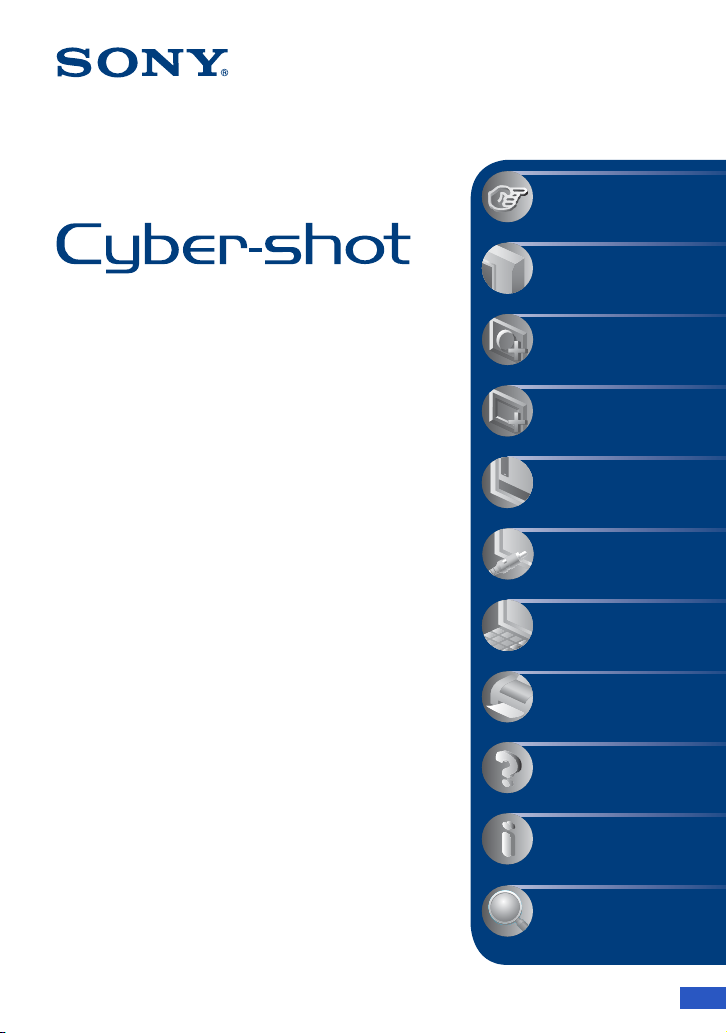
VKLIKNITE!
Obsah
Základné funkcie
Používanie funkcií
snímania
Digitálny fotoaparát
Príručka k zariadeniu
Cyber-shot
DSC-W150/W170
Skôr než začnete používať toto zariadenie,
pozorne si prečítajte túto príručku spolu s
„Návod na používanie“ a s príručkou „Ďalšie
kroky – Cyber-shot“ a odložte ich pre prípad
budúcej potreby.
Používanie funkcií
prezerania
Prispôsobenie
nastavení
Prezeranie záberov
na obrazovke
televízora
Práca s počítačom
Tlač statických
záberov
Riešenie problémov
Iné
Register
© 2008 Sony Corporation 3-294-897-82(1)
SK
Page 2
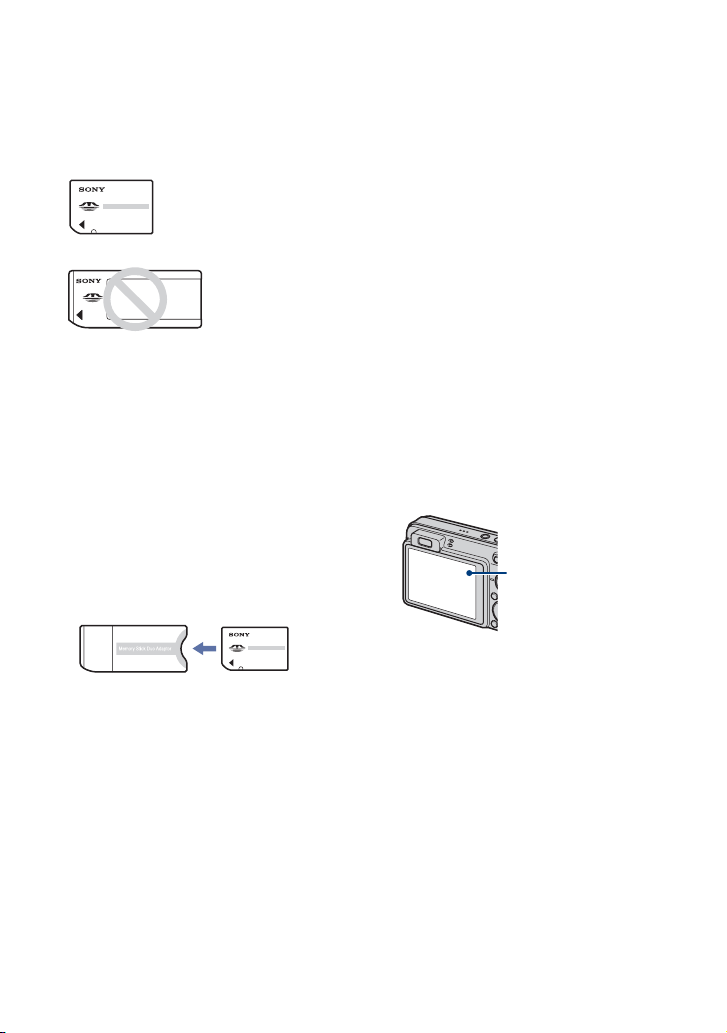
Informácie o používaní fotoaparátu
Poznámky k typu použiteľných
pamäťových kariet „Memory
Stick“ (nedodávajú sa)
„Memory Stick Duo“
Vo fotoaparáte môžete
používať pamäťovú kartu
„Memory Stick Duo“.
„Memory Stick“
Vo fotoaparáte
nemôžete
používať
pamäťovú kartu
„Memory Stick“.
Iné pamäťové karty sa nemôžu
používať.
• Podrobné informácie o karte „Memory Stick
Duo“ nájdete na strane s. 134.
Používanie pamäťovej karty
„Memory Stick Duo“ so
zariadeniami kompatibilnými s
kartou „Memory Stick“
Pamäťovú kartu „Memory Stick Duo“
vložte do adaptéra kariet Memory Stick
Duo (nedodáva sa).
Adaptér kariet
Memory Stick Duo
Poznámky týkajúce sa batérií
• Pred prvým použitím fotoaparátu nabite
batériu (dodáva sa).
• Batériu je možné dobíjať aj v takom prípade,
ak nie je úplne vybitá. Môžete taktiež využiť
čiastočnú kapacitu batérie, aj keď nie je
úplne nabitá.
• Ak viete, že batériu nebudete dlhší čas
používať, nechajte ju vo fotoaparáte úplne
vybiť, vybitú batériu potom vyberte z
fotoaparátu a uschovajte ju na chladnom a
suchom mieste. Takýmto spôsobom
zachováte funkčnosť batérie.
• Podrobné informácie o vhodných batériách
nájdete na s. 136.
2
Objektív Carl Zeiss
Tento fotoaparát sa dodáva s
objektívom Carl Zeiss, ktorý dokáže
snímať ostrý obraz s vynikajúcim
kontrastom.
Objektív tohto fotoaparátu bol
vyrobený v zhode so systémom
hodnotenia kvality overeným
spoločnosťou Carl Zeiss podľa noriem
kvality spoločnosti Carl Zeiss v
Nemecku.
Informácie o displeji LCD a
objektíve
• Displej LCD sa vyrába použitím
najprecíznejších technológií. Z tohto dôvodu
sa dá efektívne využiť 99,99% pixelov. Na
displeji LCD sa však môžu objaviť nepatrné
čierne alebo jasné bodky (bielej, červenej,
modrej alebo zelenej farby). Tieto bodky sú
výsledkom normálneho výrobného procesu
a neovplyvňujú nasnímaný obraz.
Čierne, biele, červené,
modré alebo zelené
bodky
• Dlhodobé vystavenie displeja LCD alebo
objektívu priamemu slnečnému žiareniu
môže spôsobiť poruchy. Buďte opatrní pri
ukladaní fotoaparátu blízko okna alebo vo
vonkajšom prostredí.
• Nestláčajt e displej LCD príliš silno. Farby na
displeji by sa mohli stratiť či vyblednúť, a to
by mohlo spôsobiť poruchu.
• V chladnom prostredí môžu v obraze na
displeji LCD vznikať závoje. Nie je to
porucha.
• Vyhnite sa nárazom alebo vyvíjaniu
prílišného tlaku na pohyblivý objektív.
Obrázky použité v tejto príručke
Obrázky použité v tejto príručke ako príklady
reprodukcie. Nie sú to skutočné fotografie
nasnímané týmto fotoaparátom.
Page 3
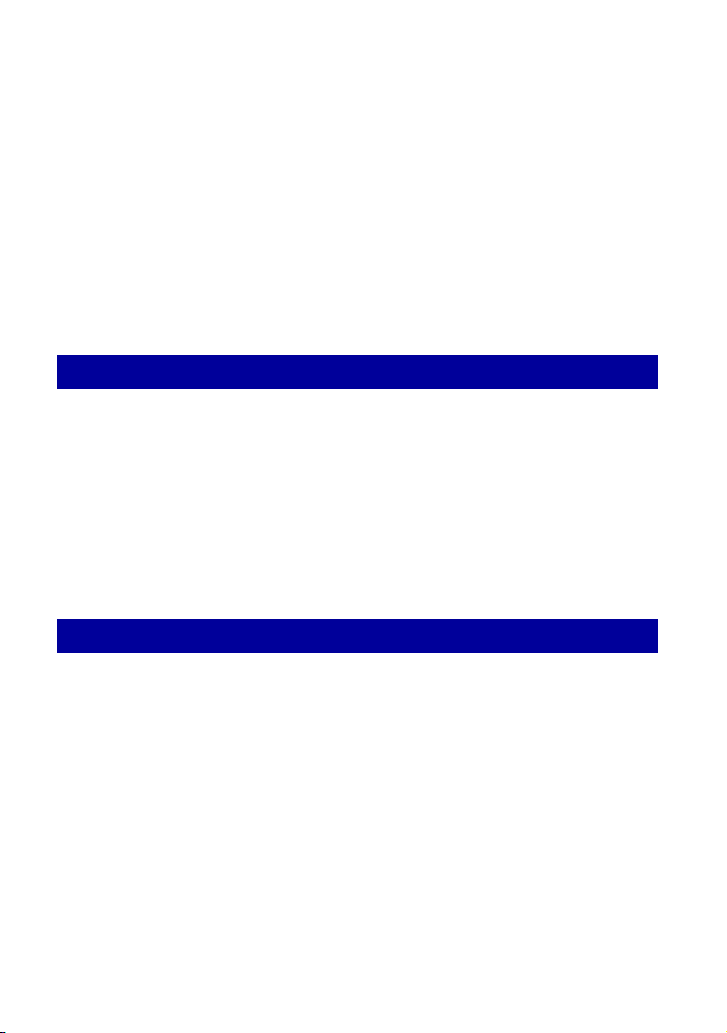
Obsah
Informácie o používaní fotoaparátu ..........................................................2
Základné pracovné postupy pre dosiahnutie kvalitnejších obrázkov .......7
Focus – Úspešné zaostrenie na objekt ................................................................. 7
Expozícia – Úprava intenzity svetla........................................................................ 9
Farba – Informácie o pôsobení osvetlenia ........................................................... 10
Kvalita – Informácie o „kvalite záberu“ a „veľkosti záberu“ ..................................... 11
Flash – Informácie o používaní blesku ................................................................. 14
Popis jednotlivých častí ..........................................................................15
Indikátory na displeji ...............................................................................17
Zmena zobrazenia na displeji..................................................................21
Používanie vnútornej pamäte..................................................................23
Základné funkcie
Používanie prepínača režimu ..................................................................24
Snímanie záberov (režim Auto Adjustment) ............................................25
Snímanie statického záberu (Scene Selection).......................................28
Prezeranie záberov..................................................................................33
Zobrazenie snímok vo forme prezentácie...............................................35
Odstránenie záberov...............................................................................40
Rôzne funkcie – HOME/Ponuka..............................................................42
Položky ponuky.......................................................................................45
Používanie funkcií snímania
Ponuka pre snímanie...............................................................................47
Scene Selection: Výber výberu scény
Image Size: Výber veľkosti záberu
Flash: nastavenie blesku
Face Detection: Detekcia tváre objektu
Smile Detection: nastavenie funkcie detekcie úsmevu
Smile Detection Sensitivity: nastavenie citlivosti detekcie úsmevu
REC Mode: Výber režimu nepretržitého snímania
Scene Recognition: určenie snímanej scény a zhotovenie snímky
EV: Úprava intenzity svetla
ISO: Výber svetelnej citlivosti
Metering Mode: Výber režimu merania
Focus: Zmena spôsobu zaostrenia
White Balance: Úprava farebných tónov
Underwater White Balance: úprava farebných tónov v režime Underwater
3
Page 4
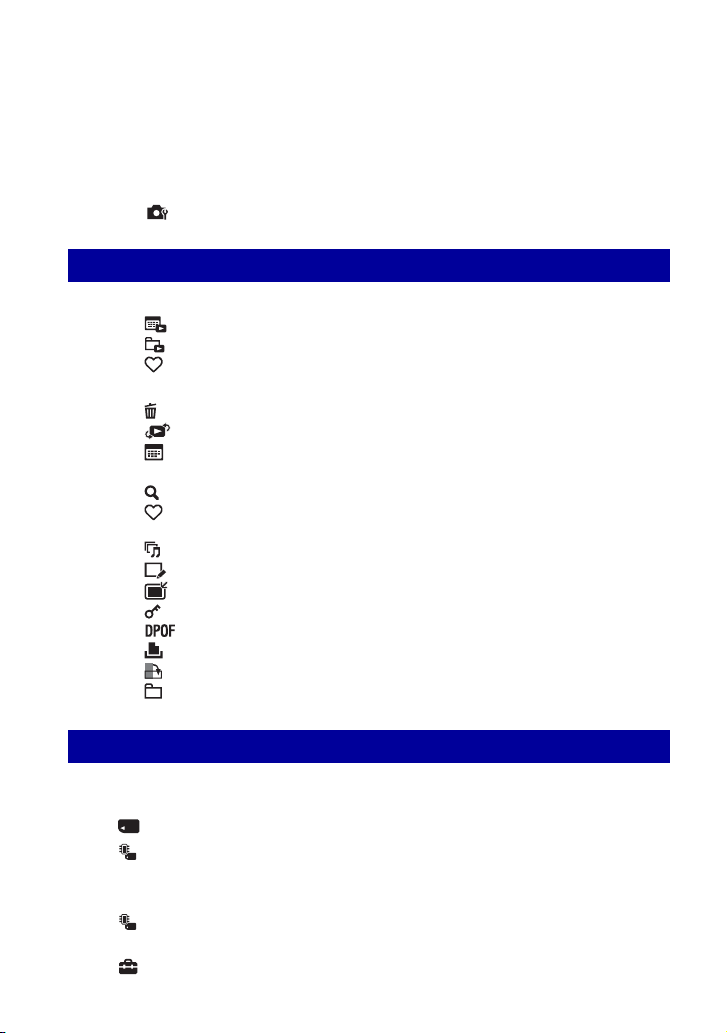
Obsah
Flash Level: Úprava intenzity blesku
Red Eye Reduction: nastavenie funkcie redukcie efektu červených očí
DRO: optimalizácia jasu a kontrastu
Color Mode: Zmena sýtosti záberu a pridávanie špeciálnych efektov
SteadyShot: Výber režimu stabilizovaného záberu
(Shooting Settings): výber nastavení snímania
Používanie funkcií prezerania
Výber režimu zobrazenia ........................................................................63
(Date View): zobrazenie podľa dátumu
(Folder View): zobrazenie podľa priečinka
(Favorites): zobrazenie snímok zaregistrovaných ako obľúbené položky
Ponuka na prezeranie.............................................................................64
(Delete): Odstránenie záberov
(View Mode): prepínanie režimov zobrazenia
(Date List): výber dátumu prehrávania pri používaní zobrazenia podľa
dátumov
(Filter by Faces): prehrávanie snímok filtrovaných podľa určitých podmienok
(Add / Remove Favorites): pridávanie alebo odstraňovanie obľúbených
položiek
(Slideshow): Prehrávanie série záberov
(Retouch): Retušovanie statických záberov
(Multi-Purpose Resize): zmena veľkosti snímky podľa používania
(Protect): Ochrana pred náhodným vymazaním
: Pridanie značky poradia tlače
(Print): Tlač záberov použitím tlačiarne
(Rotate): Otočenie statického záberu
(Select Folder): Výber priečinka na prezeranie záberov
Prispôsobenie nastavení
Prispôsobenie funkcie Manage Memory (správa pamäte) a položky
Settings (nastavenia)...............................................................................76
Manage Memory ..............................................................................78
Memory Tool — Memory Stick Tool ................................................78
Format
Create REC.Folder
Memory Tool — Internal Memory Tool.............................................81
Format
Settings ............................................................................................ 82
4
Change REC.Folder
Copy
Page 5
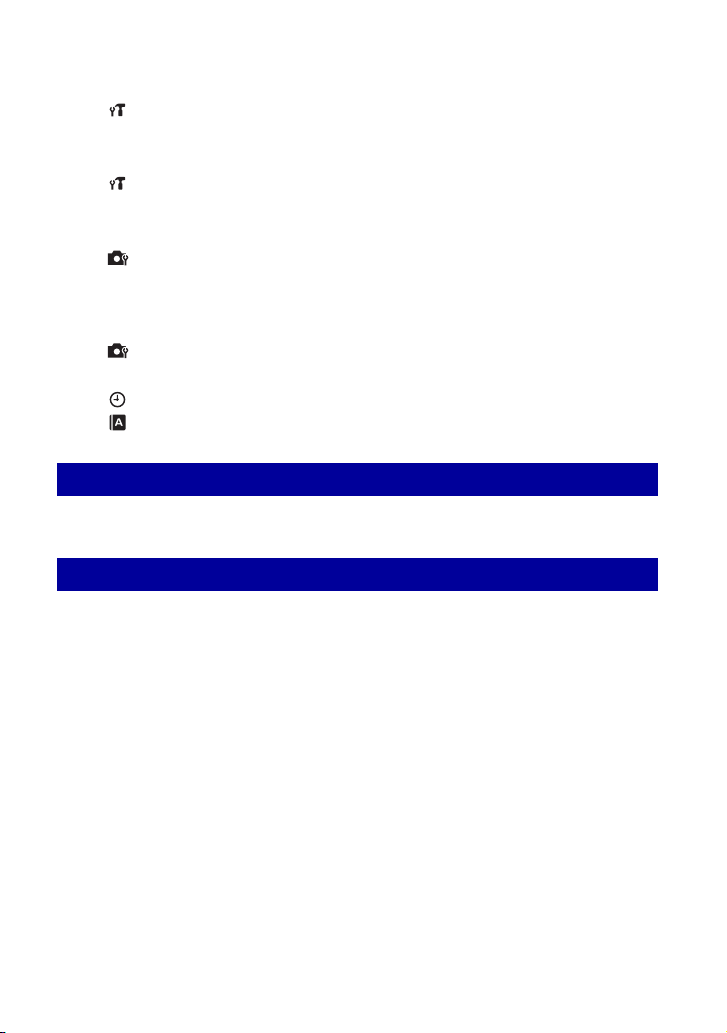
Obsah
Main Settings — Main Settings 1.....................................................82
Beep
Function Guide
Initialize
Smile demo mode
Main Settings — Main Settings 2.....................................................84
USB Connect
COMPONENT
Video Out
Wide Zoom Display
Shooting Settings — Shooting Settings 1........................................86
AF Illuminator
Grid Line
AF Mode
Digital Zoom
Conversion Lens
Shooting Settings — Shooting Settings 2........................................89
Auto Orientation Auto Review
Clock Settings ..................................................................................90
Language Setting..............................................................................91
Prezeranie záberov na obrazovke televízora
Prezeranie záberov na obrazovke televízora...........................................92
Práca s počítačom
Práca s počítačom vybaveným operačným systémom Windows ..........96
Inštalácia softvéru (dodáva sa)................................................................98
Informácie o programe „Picture Motion Browser“ (dodáva sa) ............100
Kopírovanie záberov do počítača pomocou programu „Picture Motion
Browser“ ...............................................................................................101
Kopírovanie záberov do počítača bez programu „Picture Motion Browser“
..............................................................................................................105
Prezeranie obrazových súborov uložených v počítači pomocou
fotoaparátu skopírovaním na pamäťovú kartu „Memory Stick Duo“
..............................................................................................................107
Používanie programu „Music Transfer“ (dodáva sa).............................108
Práca s počítačom Macintosh ..............................................................109
Prezeranie „Ďalšie kroky – Cyber-shot“................................................111
5
Page 6
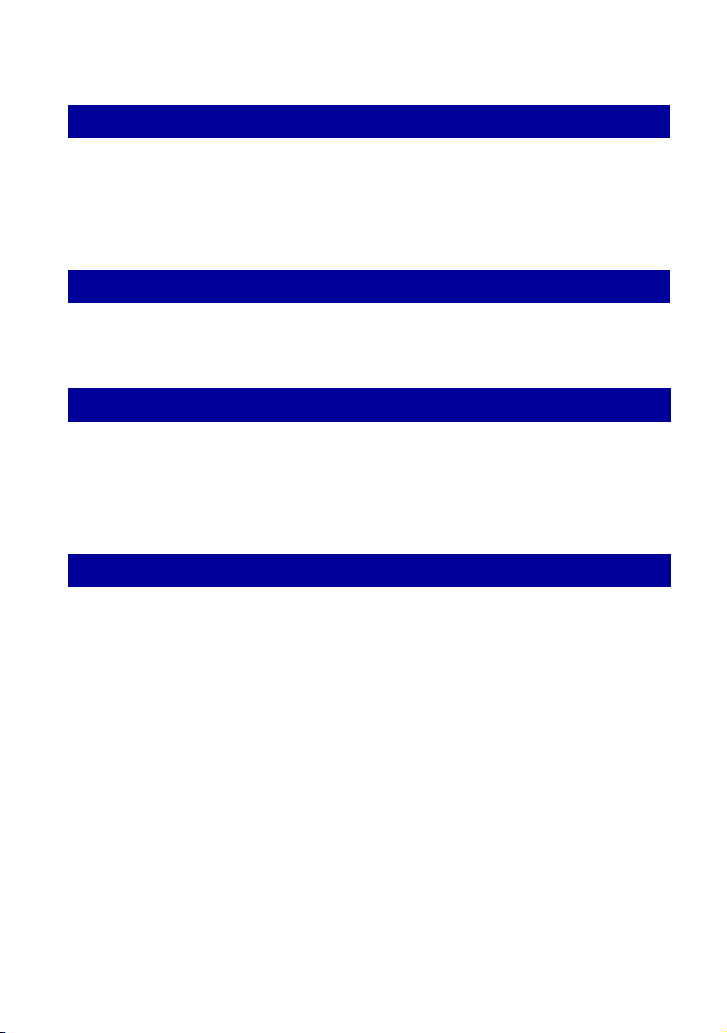
Obsah
Tlač statických záberov
Postup pri tlači statických záberov.......................................................112
Priama tlač fotografií použitím tlačiarne kompatibilnej so štandardom
PictBridge ............................................................................................. 113
Tlač vo fotozberni .................................................................................116
Riešenie problémov
Riešenie problémov..............................................................................118
Výstražné indikátory a správy...............................................................129
Iné
Používanie fotoaparátu v zahraničí — Zdroje napájania ......................133
Na pamäťovej karte „Memory Stick Duo“ ............................................134
Informácie o batérii...............................................................................136
Informácie o nabíjačke batérií...............................................................137
Register
Register................................................................................................. 138
6
Page 7
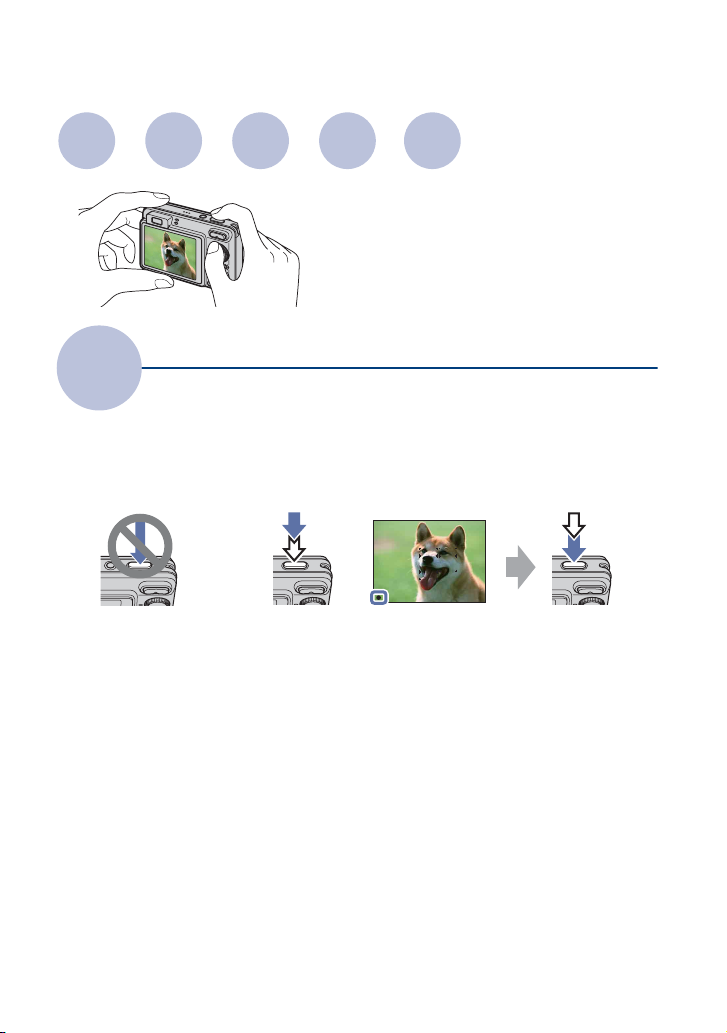
Základné pracovné postupy pre dosiahnutie kvalitnejších obrázkov
Focus
Focus
Keď do polovice zatlačíte a pridržíte spúšť, fotoaparát automaticky upraví zaostrenie
(funkcia Auto Focus). Nezabudnite, že je dôležité spúšť len pridržať stlačenú do
polovice.
Spúšť úplne ihneď
nestláčajte.
Keď je zaostrovanie zložité
Ak je záber rozmazaný alebo roztrasený aj po zaostrení, môže to byť spôsobené
otrasmi fotoaparátu pri fotení.
nižšie.
Expozícia
Farba Kvalita
Táto kapitola popisuje základné funkcie
fotoaparátu. Dozviete sa, akým spôsobom
používať rôzne funkcie fotoaparátu, ako je
napr. prepínač režimu (s. 24), obrazovka
HOME (s. 42) a ponuky (s. 44).
Úspešné zaostrenie na objekt
Indikátor
Spúšť stlačte do
polovice.
t [Focus] (s. 56)
t Pozrite časť „Ako predísť rozmazaniu záberov“
uzamknutia AE/AF
bliká , svieti/pípa
Flash
Potom zatlačte spúšť
až na doraz.
7
Page 8
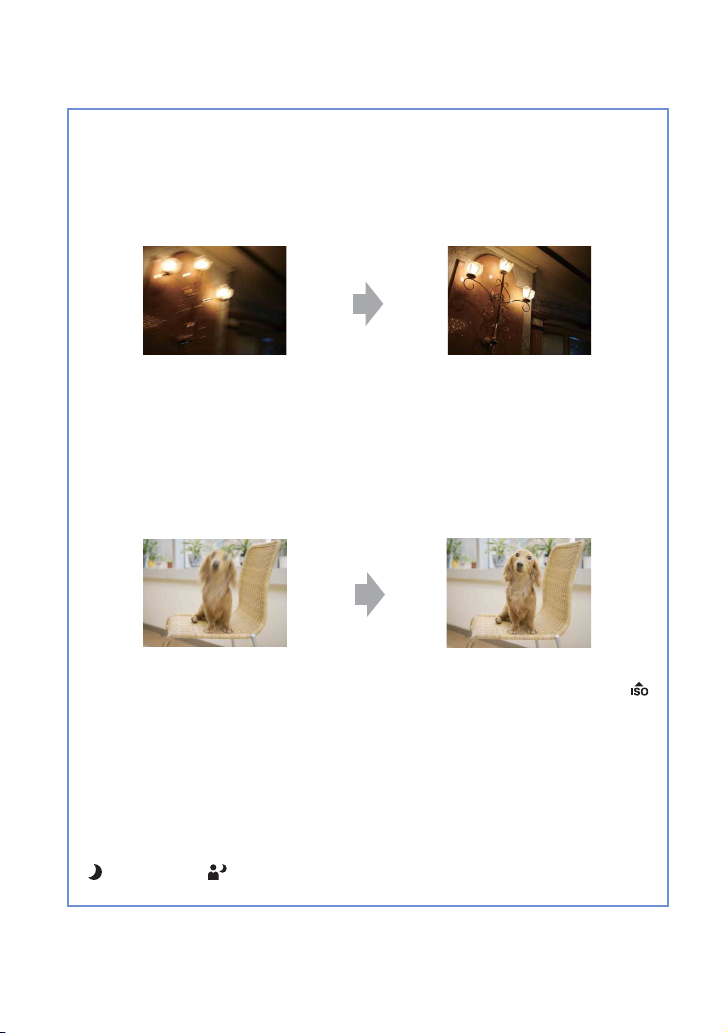
Základné pracovné postupy pre dosiahnutie kvalitnejších obrázkov
Ako predísť rozmazaniu záberov
Pri zhotovovaní záberu sa fotoaparát neúmyselne pohol. Toto sa nazýva „otras
fotoaparátu“. Ak sa však pri zhotovovaní záberu pohne objekt, ide o „rozmazanie
objektu“.
Otras fotoaparátu
Príčina
Pri držaní fotoaparátu a stlačení tlačidla spúšte
sa vám triasli ruky alebo celé telo a celá
obrazovka je rozmazaná.
Čo môžete robiť na zmiernenie rozmazania
• Použite statív alebo fotoaparát postavte na
rovný povrch a držte ho pevne.
• Na zabránenie rozmazaniu trasením
fotoaparátu použite samospúšť s 2sekundovým oneskorením a po stlačení
spúšte držte fotoaparát pevne rukami.
Rozmazanie objektu
Príčina
Hoci fotoaparát držíte pevne, objekt sa počas
expozície pohne a po stlačení tlačidla spúšte
objekt vyzerá rozmazaný.
Poznámky
• Vo fotoaparáte je predvolene zapnutá funkcia stabilizovaného záberu, takže otrasy
fotoaparátu sa automaticky zmierňujú. Táto funkcia však neúčinkuje na rozmazanie objektu.
• Otrasy fotoaparátu a rozmazanie objektu sa okrem toho často vyskytujú pri slabom osvetlení
alebo v podmienkach s pomalými rýchlosťami uzávierky, ku ktorým dochádza napr. v režime
(Twilight) alebo (Twilight Portrait). V takom prípade majte pri snímaní na pamäti
uvedené tipy.
Čo môžete robiť na zmiernenie rozmazania
• V režime výberu scény vyberte možnosť
(High Sensitivity).
• Vyberte vyššiu citlivosť ISO, čím sa zvýši
rýchlosť uzávierky a tlačidlo spúšte stlačte
skôr, ako sa objekt pohne.
8
Page 9
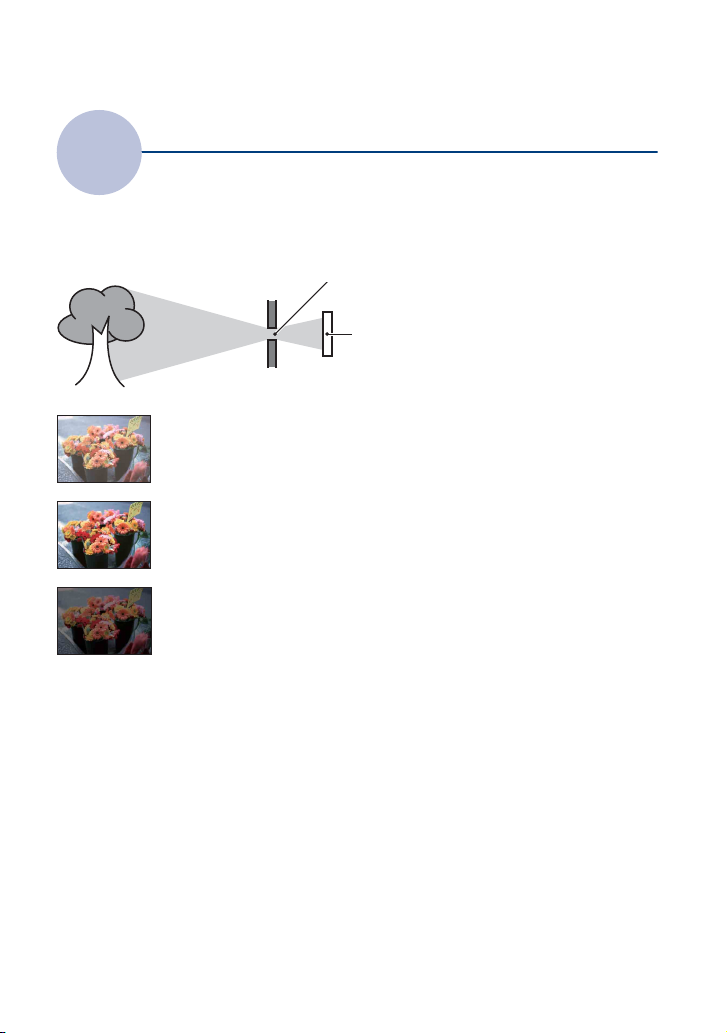
Základné pracovné postupy pre dosiahnutie kvalitnejších obrázkov
Expozícia
Upravením expozície a citlivosti ISO môžete vytvoriť rôzne zábery. Expozícia je
množstvo svetla, ktoré sa dostane do fotoaparátu pri stlačení spúšte.
Úprava intenzity svetla
Rýchlosť uzávierky = Doba, počas ktorej do
Expozícia:
Clona = Veľkosť otvoru, cez ktorý vchádza svetlo
Preexponovanie
= príliš veľa svetla
Belavá snímka
Správna expozícia
Podexponovanie
= príliš málo svetla
Tmavšia snímka
fotoaparátu vchádza svetlo
Citlivosť ISO (Odporúčaný index
expozície)
=
Citlivosť záznamu
V režime automatického nastavenia sa
expozícia automaticky nastaví na
správnu hodnotu. Môžete ju však ručne
upraviť použitím nižšie uvedených
funkcií.
Nastavenie hodnoty EV:
Umožňuje nastaviť expozíciu, ktorá
bola určená fotoaparátom (s. 53).
Metering Mode:
Umožňuje zmeniť tú časť snímaného
objektu, podľa ktorej sa bude určovať
expozícia (s. 55).
9
Page 10
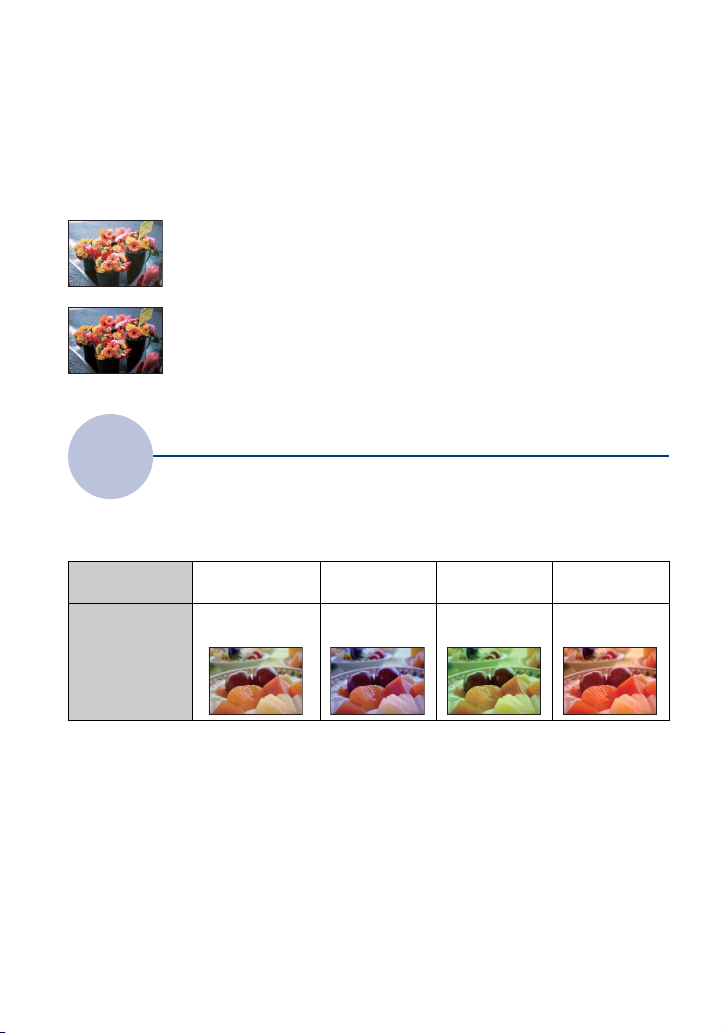
Základné pracovné postupy pre dosiahnutie kvalitnejších obrázkov
Nastavenie citlivosti ISO (Odporúčaný index expozície)
Citlivosť ISO je stupeň citlivosti nahrávacieho média, ktoré zahŕňa obrazový snímač,
ktorý prijíma svetlo. Aj keď je hodnota expozície rovnaká, snímky sa môžu líšiť v
závislosti od citlivosti ISO.
Nastavenie citlivosti ISO, pozri stranu 54.
Vysoká citlivosť ISO
Zaznamená sa svetlá snímka aj v tmavých prostrediach a zároveň sa
zvýši rýchlosť uzávierky a zníži sa rozmazanie.
Zaznamenaná snímka však často obsahuje farebný šum.
Nízka citlivosť ISO
Zaznamená sa jemnejší záber.
V prípade nedostatočnej expozície je však snímka tmavšia.
Farba
Viditeľná farba objektu je ovplyvnená svetelnými podmienkami.
Informácie o pôsobení osvetlenia
Príklad: farba na snímke je ovplyvnená svetelnými zdrojmi
Počasie/
osvetlenie
Charakteristika
svetla
V režime automatického nastavenia sa farebné tóny upravujú automaticky.
Farebné tóny však môžete upraviť ručne použitím funkcie vyváženia bielej farby
[White Balance] (s. 58).
Daylight Cloudy Žiarivka Incandescent
Biele
(štandardné)
Modrasté Sfarbené do
zelena
10
Sčervenanie
Page 11
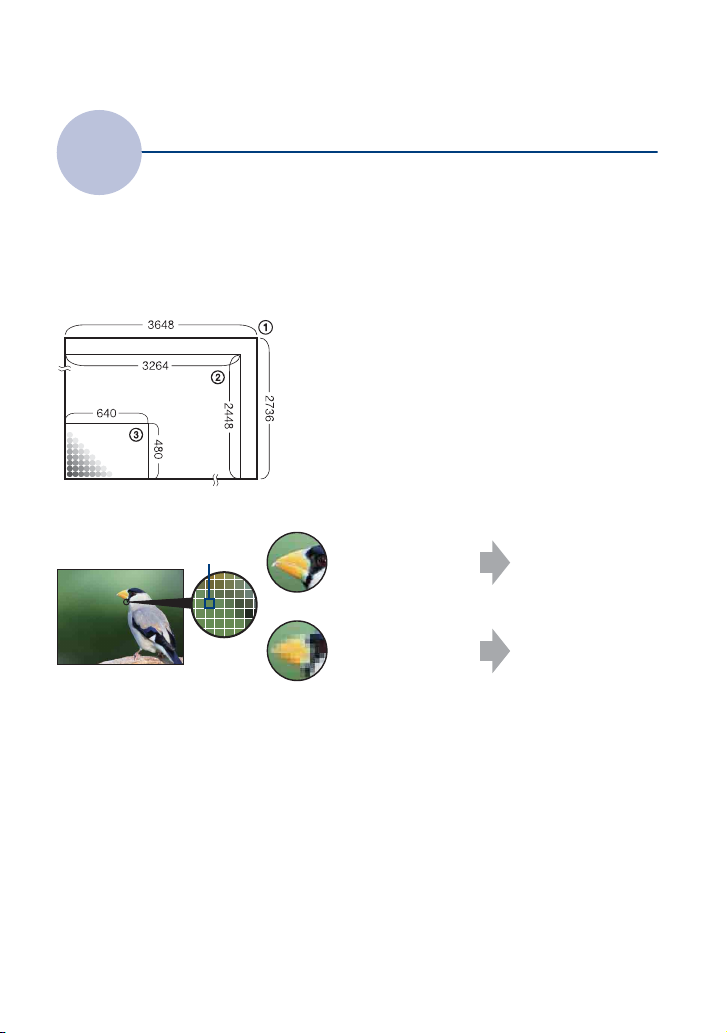
Základné pracovné postupy pre dosiahnutie kvalitnejších obrázkov
Kvalita
Informácie o „kvalite záberu“ a „veľkosti záberu“
Digitálna fotografia je zložená z malých bodov, ktoré sa nazývajú pixely.
Ak záber obsahuje veľký počet pixelov, obrázok je väčší, zaberie väčšie množstvo
pamäte a zobrazuje sa v jemných detailoch. „Veľkosť záberu“ sa udáva počtom pixelov.
Hoci na displeji fotoaparátu nevidíte žiadne rozdiely, líši sa doba potrebná na
spracovanie obrazových údajov kvalitnejšieho záberu pri tlači alebo zobrazení na
obrazovke počítača.
Popis pixelov a veľkosť záberu
1 Veľkosť záberu: 10M (iba DSC-W170)
3648 pixlov × 2736 pixlov = 9 980 928 pixlov
2 Veľkosť záberu: 8M (iba DSC-W150)
3264 pixlov × 2448 pixlov = 7 990 272 pixlov
3 Veľkosť záberu: VGA
640 pixlov × 480 pixlov = 307 200 pixlov
Počet
pixelov
Výber veľkosti záberu (s. 12)
Pixel
Veľký počet
pixelov (vynikajúca
kvalita záberu a
veľká veľkosť
súboru)
Malý počet pixelov
(nižšia kvalita
záberu, ale malá
veľkosť súboru)
Príklad: tlač do max.
formátu A3+
Príklad: pripojená
snímka odosielaná emailom
11
Page 12

Základné pracovné postupy pre dosiahnutie kvalitnejších obrázkov
DSC-W170
Predvolené nastavenia sú označené symbolom .
Veľkosť záberu Bežné použitie Počet záberov Tlač
10M
For prints up to A3+ Menej
Vysoká kvalita
(3648×2736)
3:2 (8M)
*1
Shoot in 3:2 aspect ratio
(3648×2432)
5M
For prints up to A4
(2592×1944)
3M
(2048×1536)
VGA
(640×480)
16:9 (7M)
*2
(3648×2056)
16:9 (2M)
*2
For prints up to 10×15 cm
or 13×18 cm
Shoot at small image size
for e-mail attachments
For viewing on HDTVs and
printing up to A4
For viewing on HDTVs
Viac
Menej
Nízka kvalita
Vysoká kvalita
(1920×1080)
Viac
*1)Zábery sa snímajú v pomere strán 3:2, ktorý je rovnaký ako v prípade fotografického tlačového
papiera alebo pohľadníc ap.
2)
*
Pri tlači sa môžu orezať obidva okraje záberu (s. 126).
Nízka kvalita
12
Page 13
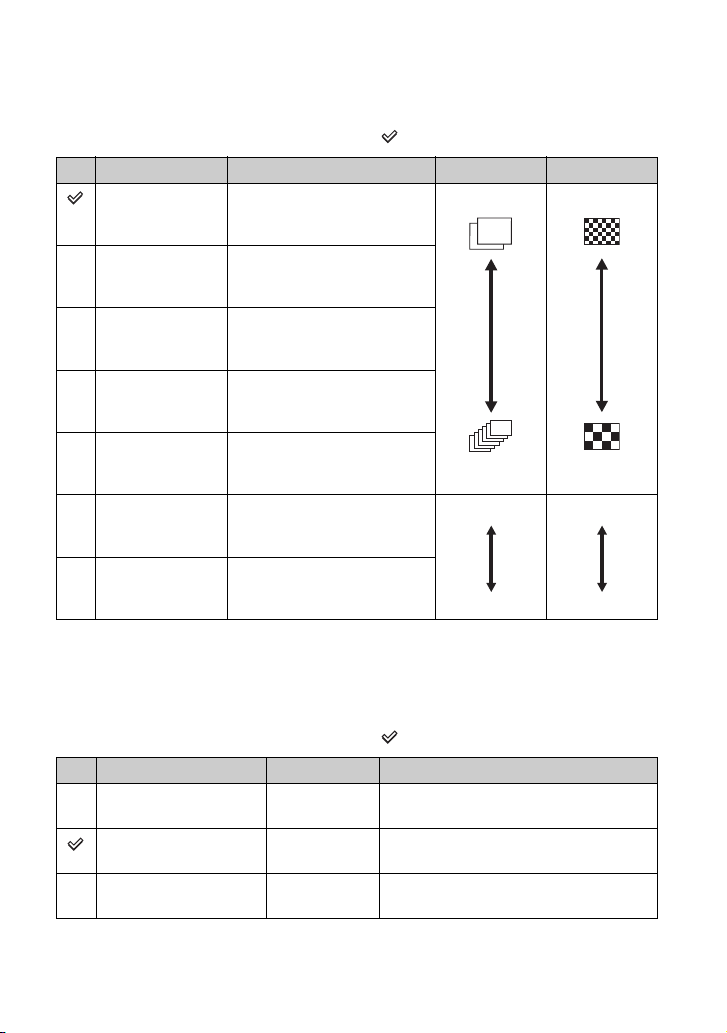
Základné pracovné postupy pre dosiahnutie kvalitnejších obrázkov
DSC-W150
Predvolené nastavenia sú označené symbolom .
Veľkosť záberu Bežné použitie Počet záberov Tlač
8M
For prints up to A3 Menej
Vysoká kvalita
(3264×2448)
*1
3:2 (7M)
Shoot in 3:2 aspect ratio
(3264×2176)
5M
For prints up to A4
(2592×1944)
3M
(2048×1536)
VGA
(640×480)
16:9 (6M)
*2
(3264×1840)
16:9 (2M)
*2
For prints up to 10×15 cm
or 13×18 cm
Shoot at small image size
for e-mail attachments
For viewing on HDTVs and
printing up to A4
For viewing on HDTVs
Viac
Menej
Nízka kvalita
Vysoká kvalita
(1920×1080)
Viac
*1)Zábery sa snímajú v pomere strán 3:2, ktorý je rovnaký ako v prípade fotografického tlačového
papiera alebo pohľadníc ap.
2)
*
Pri tlači sa môžu orezať obidva okraje záberu (s. 126).
Nízka kvalita
DSC-W170/W150
Predvolené nastavenia sú označené symbolom .
Veľkosť videozáberu Snímka/s. Bežné použitie
640(Fine) (640×480) pribl. 30 Shoot high quality movie for display on
TV
640(Standard)
(640×480)
pribl. 17 Shoot standard quality movie for display
on TV
320 (320×240) pribl. 8 Shoot at small image size for e-mail
attachments
• Čím väčšia veľkosť záberu, tým vyššia kvalita.
• Čím viac snímok za sekundu, tým je prehrávanie plynulejšie.
13
Page 14
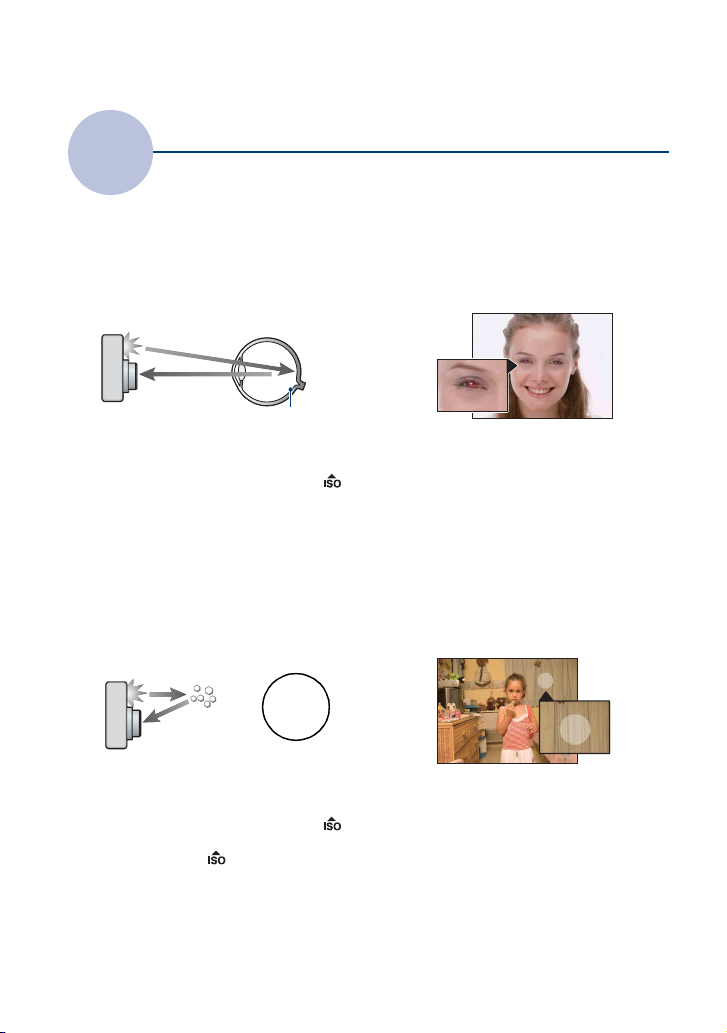
Základné pracovné postupy pre dosiahnutie kvalitnejších obrázkov
Flash
Informácie o používaní blesku
Pri používaní blesku sa oči objektu môžu javiť ako červené alebo sa na zábere môžu
zobraziť neostré biele kruhové škvrny. Tieto efekty je možné zmierniť nasledujúcimi
krokmi.
Efekt červených očí
Zrenice sa v tmavom prostredí rozširujú. Svetlo blesku sa odráža od ciev na zadnej
strane oka (sietnice), čím vzniká „efekt červených očí“.
Fotoaparát Oko
Sietnica
Ako je možné zmierniť „efekt červených očí“?
• Položku [Red Eye Reduction] nastavte na hodnotu [On] (s. 60).
• V režime výberu scény vyberte možnosť (High Sensitivity)* (s. 29). (Blesk sa automaticky
vypne.)
• Ak sa oči objektu nasnímajú ako červené, opravte obrázok pomocou funkcie [Retouch] v ponuke
na prezeranie (s. 68) alebo pomocou dodaného softvéru „Picture Motion Browser“.
Biele „kruhové škvrny“
Tento jav je spôsobený čiastočkami (prach, peľ a pod.), ktoré sa vznášajú vo vzduchu v
blízkosti objektívu. Ak ich blesk fotoaparátu zvýrazní, zobrazia sa ako biele kruhové
škvrny.
Fotoaparát
Čiastočky (prach,
peľ a pod.) vo
vzduchu
Ako je možné zmierniť „biele kruhové škvrny“?
• Osvetlite miestnosť a nasnímajte objekt bez blesku.
• V režime výberu scény vyberte možnosť (High Sensitivity)*. (Blesk sa automaticky vypne.)
Objekt
* Aj pri výbere režimu (High Sensitivity) v režime výberu scény môže byť rýchlosť uzávierky
nízka v prípade nedostatočných svetelných podmienok alebo na tmavom mieste. V takom prípade
použite statív alebo po stlačení spúšte držte fotoaparát pevne rukami.
14
Page 15
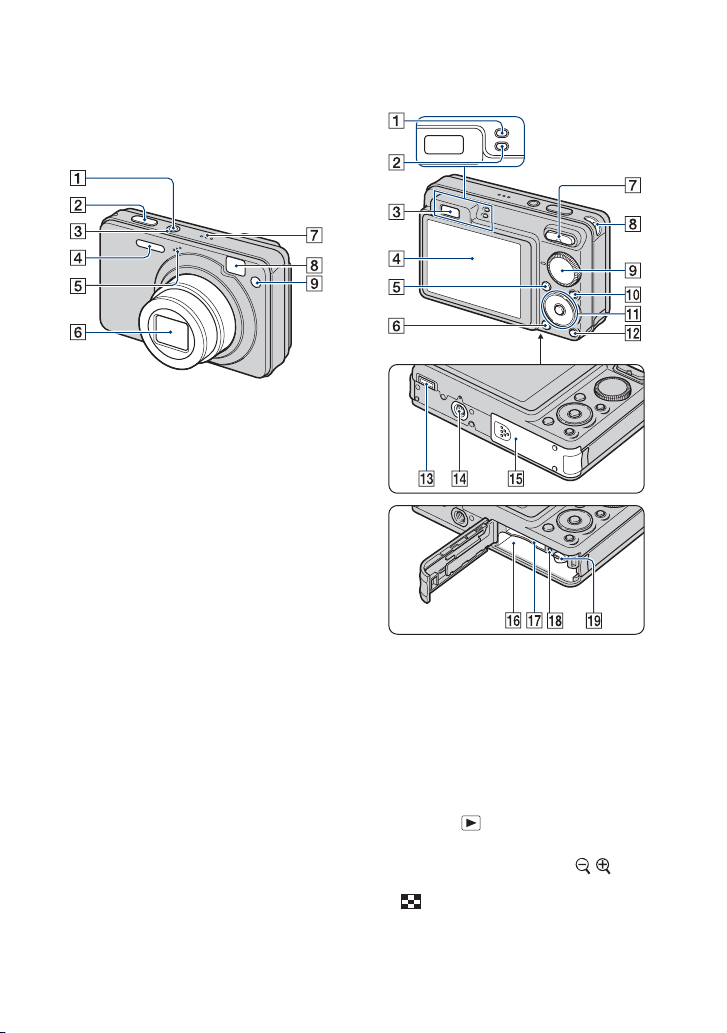
Popis jednotlivých častí
Podrobnosti o ovládaní nájdete na
stranách, ktorých čísla sú uvedené v
zátvorkách.
A Tlačidlo POWER
B Spúšť (25)
C Indikátor POWER
D Blesk (26)
E Mikrofón
F Objektív
G Reproduktor
H Okno zameriavacieho rámčeka
I Indikátor samospúšte (27)/
Indikátor funkcie Smile Shutter (31)/
Iluminátor AF (86)
A Indikátor uzamknutia AE/AF
B Indikátor nabíjania blesku/
C Zameriavací rámček
D Displej LCD (21)
E Tlačidlo MENU (44)
F Tlačidlo (Prehrávanie) (33)
G Snímanie: tlačidlo W/T (Priblíženie)
H Háčik pre remienok na ruku
I Prepínač režimu (24)
Spodná časť
(zelený)
Indikátor záznamu (oranžový)
(26) Zobrazenie: tlačidlo /
(Priblíženie pri prehrávaní) (33)/
(Register) (34)
15
Page 16
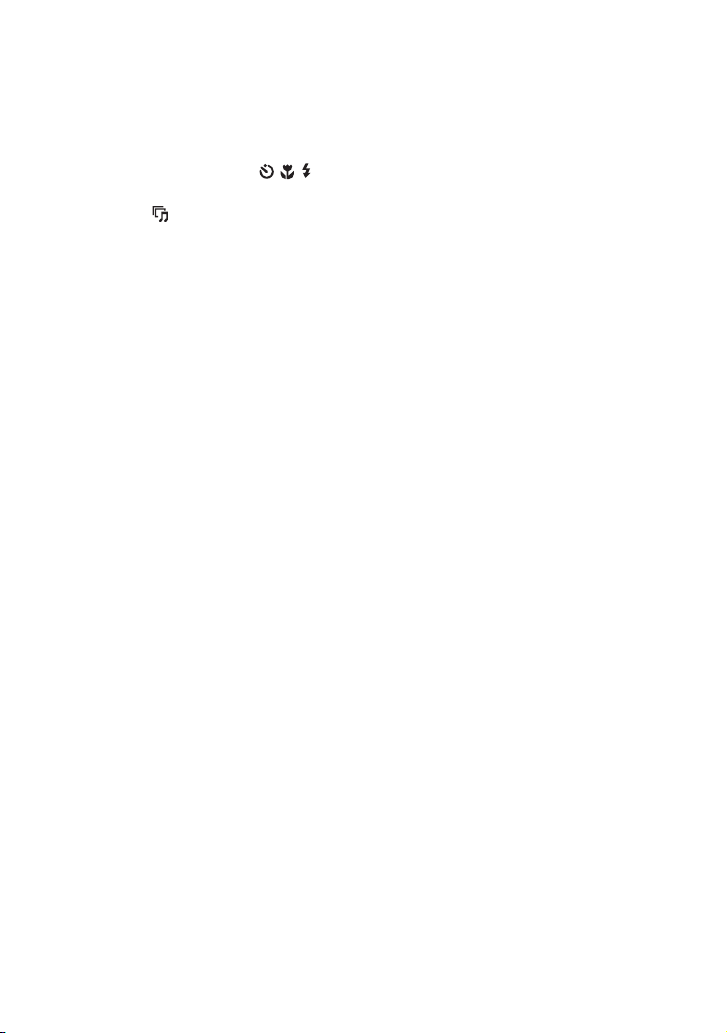
Popis jednotlivých častí
J Tlačidlo HOME (42)
K Ovládacie tlačidlo
Zapnutie ponuky: v/V/b/B/z (44)
Vypnutie ponuky DISP/ / / (21,
26, 27)
L Tlačidlo (Prezentácia) (35)
M Multikonektor
Používa sa v nasledujúcich
situáciách:
• pri vytváraní pripojenia USB medzi
fotoaparátom a počítačom.
• pri vytváraní pripojenia do vstupných
konektorov pre zvuk a video na
televízore,
• pri vytváraní pripojenia k tlačiarni
kompatibilnej so štandardom PictBridge.
N Lôžko pre statív
• Skrutka na statíve nesmie byť dlhšia než
5,5 mm. V opačnom prípade nebude
fotoaparát pevne uchytený alebo sa
môže poškodiť fotoaparát.
O Kryt batérie a pamäťovej karty
„Memory Stick Duo“
P Otvor na vloženie batérie
Q Otvor na pamäťovú kartu „Memory
Stick Duo“
R Indikátor prístupu
S Ovládač vysúvania batérie
16
Page 17
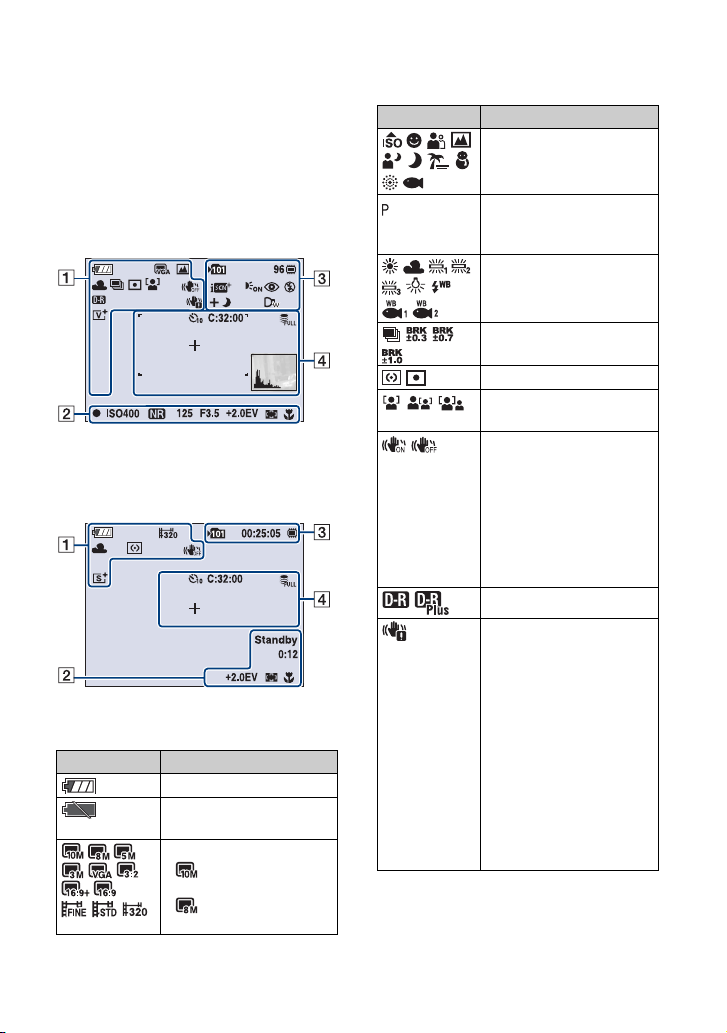
Indikátory na displeji
Pri každom stlačení tlačidla v (DISP) na
ovládacom paneli sa obrazovka zmení
(s. 21).
Podrobnosti o ovládaní nájdete na
stranách, ktorých čísla sú uvedené v
zátvorkách.
Pri snímaní statických záberov
• Indikátory sú v režime Easy Shooting
obmedzené.
Pri snímaní videozáznamov
A
Zobrazenie Význam
Zostávajúci čas batérie
Upozornenie na takmer
vybitú batériu (129)
Veľkosť záberu
• sa zobrazuje iba pre
DSC-W170.
• sa zobrazuje iba pre
DSC-W150.
(47)
Zobrazenie Význam
Prepínač režimu
Režim zhlukového/
Režim merania (55)
SteadyShot
Prepínač režimu/ponuka
(výber scény)
(Automatické
programovanie)
Vyváženie bielej farby
58, 59)
(
sériového snímania
Detekcia tváre (49)/Smile
Detection (50)
• V predvolenom nastavení
sa v závislosti od
nastavenia funkcie
SteadyShot po
čiastočnom stlačení
tlačidla uzávierky zobrazí
jeden z týchto
indikátorov.
DRO (60)
Upozornenie na vibrácie
• Upozornenie na vibrácie
znemožňuje snímanie
ostrých záberov pre
nedostatok svetla. Zábery
budete môcť nasnímať, aj
keď sa zobrazí
upozornenie na vibrácie.
Odporúčame však zapnúť
funkciu stabilizovaného
záberu, použiť blesk pre
lepšie osvetlenie alebo
statív či iné zariadenie na
stabilizovanie
fotoaparátu (s. 8).
(28)
(24)
(51)
(62)
17
Page 18
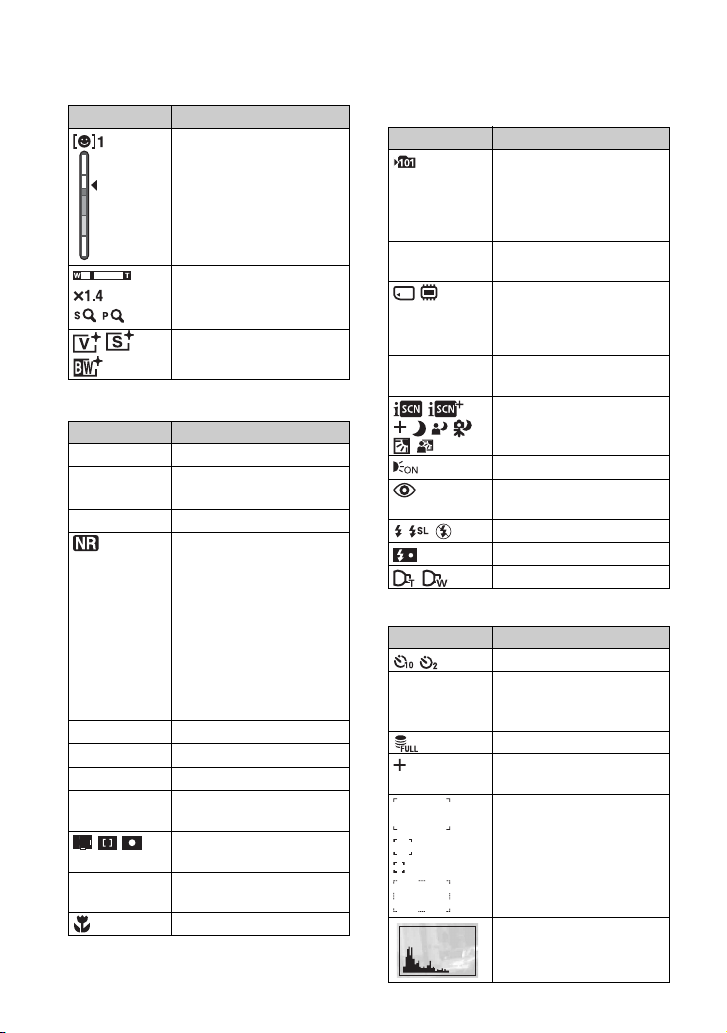
Indikátory na displeji
Zobrazenie Význam
Indikátor citlivosti
úsmevu/Počet snímok
(31)
Stupnica približovania
26, 87)
(
Režim farieb
(61)
B
Zobrazenie Význam
z Uzamknutie AE/AF (25)
REC
Standby
ISO400 ISO číslo (54)
125 Rýchlosť uzávierky
F3.5 Hodnota clony
+2.0EV Hodnota expozície
0:12 Čas záznamu
Indikátor zameriavacieho
1.0m Polomanuálna hodnota
Nahrávanie videa/
pohotovostný režim
Funkcia NR pomalej
uzávierky
• Keď sa v zlých svetelných
podmienkach zníži
rýchlosť uzávierky pod
určitú úroveň,
automaticky sa aktivuje
funkcia NR (redukcia
šumu) pomalej uzávierky,
ktorá zníži šum na
obrázku.
(53)
(minúty : sekundy)
rámčeka zóny AF
(56)
(57)
Macro (27)
C
Zobrazenie Význam
Priečinok na ukladanie
záznamov
• Tento indikátor sa
96 Počet obrázkov, ktoré je
Záznamové médium
00:25:05 Nahrávací čas
Režim blesku (26)
Konverzný objektív (88)
možné zaznamenať
(pamäťová karta
„Memory Stick Duo“,
vnútorná pamäť)
(hod : min : sek.)
Rozpoznanie scény (52)
Iluminátor AF
Odstránenie efektu
červených očí
Nabíjanie blesku
(78)
nezobrazuje pri použití
vnútornej pamäte.
(86)
(60)
D
Zobrazenie Význam
Časovač (27)
C:32:00 Zobrazenie funkcie
vlastnej diagnostiky
(129)
Databáza je plná (132)
Zameriavací krížik pre
bodové meranie
Zameriavací rámček zóny
(56)
AF
Histogram (21)
(55)
18
Page 19
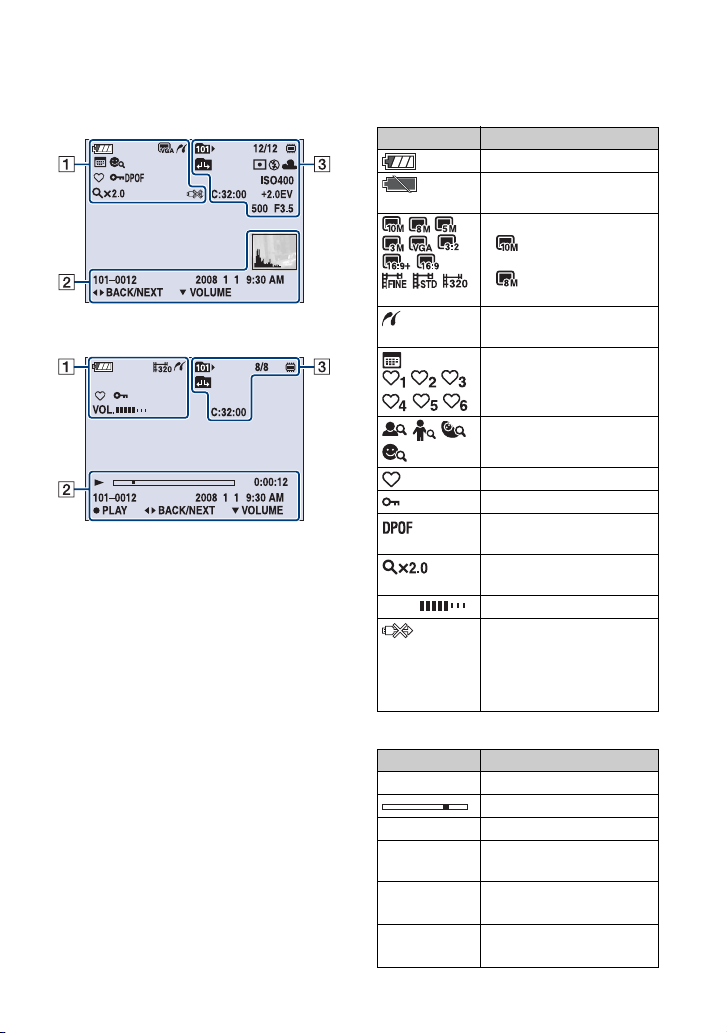
Indikátory na displeji
Pri prehrávaní statických záberov
Pri prehrávaní videozáznamov
A
Zobrazenie Význam
Zostávajúci čas batérie
Upozornenie na takmer
vybitú batériu (129)
Veľkosť záberu
• sa zobrazuje iba pre
DSC-W170.
• sa zobrazuje iba pre
DSC-W150.
PictBridge – pripájanie
(114)
Filtrovanie podľa tvárí
Režim prezerania (63)
(65)
Obľúbené položky (63)
Ochrana
Značka poradia tlače
(DPOF)
Stupnica približovania
(73)
(116)
(33)
VOL. Hlasitosť (33)
PictBridge – pripájanie
(115)
• Keď sa zobrazuje značka,
kábel pre viacúčelový
terminál neodpájajte.
(47)
B
Zobrazenie Význam
N Prehrávanie (33)
Panel prehrávania
0:00:12 Počítadlo
101-0012 Číslo súboru priečinka
(75)
2008 1 1
9:30 AM
z STOP
z PLAY
Dátum/čas nahratia
prehrávaného záberu
Sprievodca funkciami na
prehrávanie záberov
19
Page 20
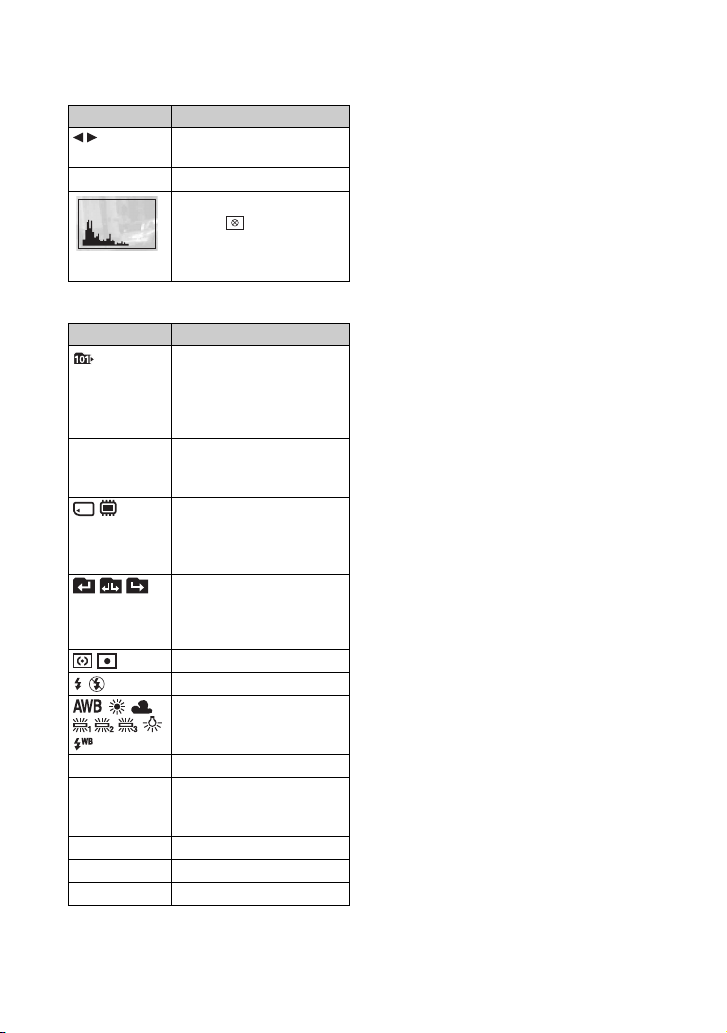
Indikátory na displeji
Zobrazenie Význam
BACK/
NEXT
V VOLUME Nastavenie hlasitosti
Výber záberov
Histogram
• Ikona sa zobrazí, keď
je vypnuté zobrazenie
histogramu (stĺpcového
diagramu).
(21)
C
Zobrazenie Význam
Priečinok prehrávania
(75)
• Tento indikátor sa
nezobrazuje pri použití
vnútornej pamäte.
8/8 12/12 Číslo záberu/počet
Prehrávacie médium
Zmena priečinka
Režim merania (55)
Flash
záberov uložených vo
vybratom priečinku
(pamäťová karta
„Memory Stick Duo“,
vnútorná pamäť)
(75)
• Tento indikátor sa
nezobrazuje pri použití
vnútornej pamäte.
Vyváženie bielej farby
(
58)
ISO400 ISO číslo (54)
C:32:00 Zobrazenie funkcie
vlastnej diagnostiky
(129)
+2.0EV Hodnota expozície (53)
500 Rýchlosť uzávierky
F3.5 Hodnota clony
20
Page 21
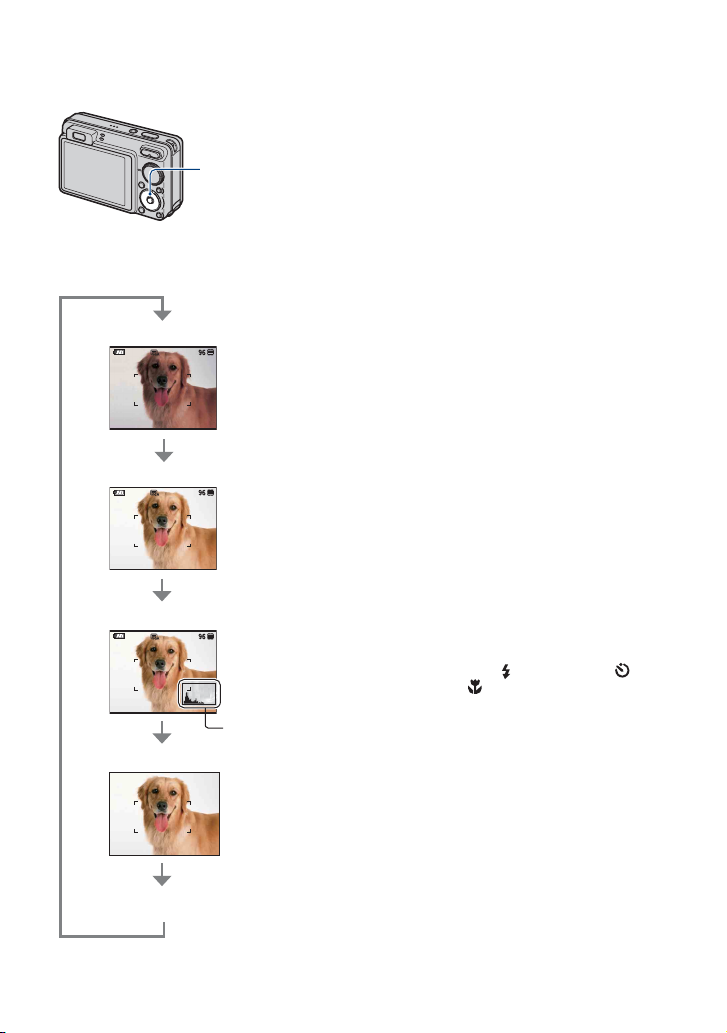
Zmena zobrazenia na displeji
• Ak si zábery prezeráte vo vonkajšom
prostredí v jasnom svetle, zvýštejas
podsvietenia displeja LCD.
Tlačidlo v (DISP)
(zobrazenie
displeja)
Pri každom stlačení tlačidla v (DISP) na
ovládacom paneli sa obrazovka zmení
takto:
Indikátory zapnuté
Indikátory zapnuté*
Histogram zapnutý* Počas
prehrávania sa
zobrazuje
informácia o
zábere.
Zobrazenie
Indikátory vypnuté*
histogramu
Môže sa tak však rýchlejšie spotrebovať
batéria.
• Histogram sa nezobrazí v nasledujúcich
prípadoch:
počas snímania
– keď je zobrazená ponuka.
– pri snímaní videozáznamov.
počas prehrávania
– keď je zobrazená ponuka.
– v zobrazení registra.
– keď pri prehrávaní používate funkciu
približovania.
– pri otáčaní statických záberov.
– počas prehrávania videozáznamov.
– keď je zobrazená ponuka obľúbených
položiek.
– keď je zobrazený zoznam dátumov.
• Počas prehrávania snímok sa LCD
obrazovka nedá vypnúť.
• Medzi histogramom zobrazeným počas
snímania a počas prehrávania môže byť
veľký rozdiel:
– keď bliká blesk.
– keď je rýchlosť uzávierky pomalá alebo
vysoká.
• Histogram sa nemusí zobraziť pri záberoch
nasnímaných iným fotoaparátom.
• Keď LCD obrazovku vypnete, funkcia
digitálneho priblíženia nefunguje. Keď
vyberiete položku (Režim blesku)/
(Samospúšť)/ (Makro), snímka sa zobrazí
približne na dve sekundy.
• Ak počas vypnutej LCD obrazovky vypnete
a znova zapnete napájanie, indikátory sa
zapnú.
Vypnutie LCD displeja
* Zvýši sa jas podsvietenia displeja LCD.
21
Page 22
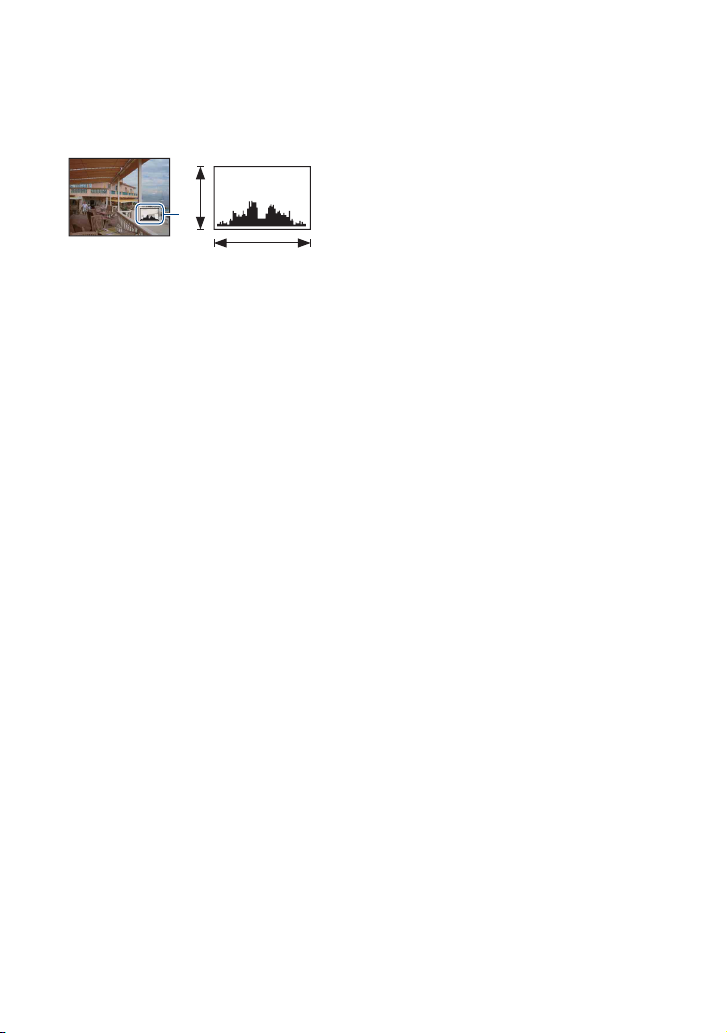
Zmena zobrazenia na displeji
z Nastavenie hodnoty EV (hodnota
expozície) pomocou zobrazeného
histogramu
A
B
SvetlejšíTmavší
Histogram (stĺpcový diagram) je graf
zobrazujúci úroveň jasu záberu.
Opakovaným stláčaním tlačidla v
(DISP) na ovládacom paneli zobrazte na
displeji histogram. Zobrazený graf
označuje svetlú časť záberu v časti
skosenej doprava a tmavú časť záberu v
časti skosenej doľava.
A Počet pixelov
B Jas
• Histogram sa zobrazí aj pri prehrávaní
samostatného záberu, nie je však možné
nastaviť expozíciu.
22
Page 23
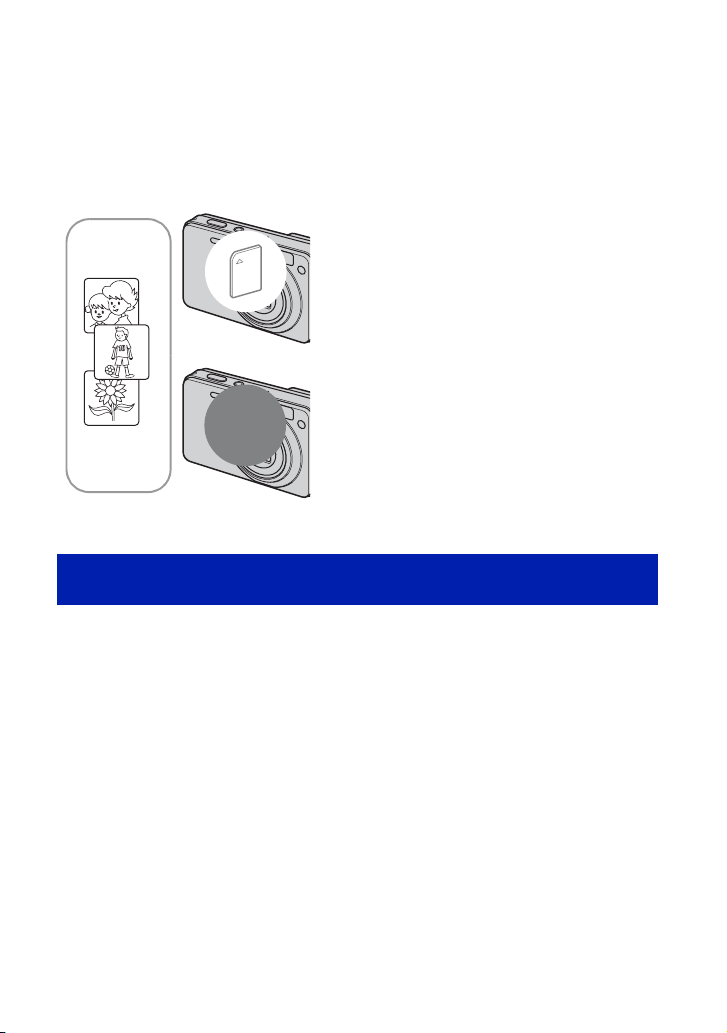
Používanie vnútornej pamäte
Fotoaparát je vybavený vnútornou pamäťou s kapacitou približne 15 MB. Vnútornú
pamäť nie je možné vybrať. Aj keď vo fotoaparáte nie je vložená žiadna pamäťová karta
„Memory Stick Duo“, môžete nahrávať zábery pomocou vnútornej pamäte.
• Videozáznamy s veľkosťou záberu nastavenou na možnosť [640(Fine)] nie je možné nahrávať do
vnútornej pamäte.
Po vložení pamäťovej karty „Memory
Stick Duo“
[Snímanie]: zábery sa zaznamenávajú na pamäťovú
B
kartu „Memory Stick Duo“.
[Prehrávanie]: prehrávajú sa zábery uložené na
pamäťovej karte „Memory Stick Duo“.
[Ponuka, Nastavenia ap.]: na záberoch uložených na
pamäťovej karte „Memory Stick Duo“ je možné
použiť rôzne funkcie.
Keď nie je vložená žiadna pamäťová
karta „Memory Stick Duo“
[Snímanie]: zábery sa zaznamenávajú pomocou
vnútornej pamäte.
[Prehrávanie]: prehrávajú sa zábery uložené vo
vnútornej pamäti.
[Ponuka, Nastavenia ap.]: na záberoch uložených vo
vnútornej pamäti je možné použiť rôzne funkcie.
B
Vnútorná
pamäť
Informácie o obrazových údajoch uložených vo vnútornej
pamäti
Ak chcete, aby prebehlo kopírovanie (zálohovanie) údajov bez problémov,
odporúčame dodržať jeden z uvedených postupov.
Kopírovanie (zálohovanie) údajov na pamäťovú kartu „Memory Stick Duo“
Pripravte pamäťovú kartu „Memory Stick Duo“ s dostatočnou kapacitou a potom
postupujte podľa návodu pri funkcii [Copy] (s. 79).
Kopírovanie (zálohovanie) údajov na pevný disk počítača
Vykonajte kroky uvedené na stránkach 101, 102 alebo 105, 106 bez vloženej karty
„Memory Stick Duo“ vo fotoaparáte.
• Obrazové údaje z pamäťovej karty „Memory Stick Duo“ nie je možné skopírovať do vnútornej
pamäte.
• Pripojením fotoaparátu k počítaču pomocou kábla pre viacúčelový terminál je možné kopírovať
údaje uložené vo vnútornej pamäti do počítača. Nie je však možné kopírovať údaje z počítača do
vnútornej pamäte.
23
Page 24
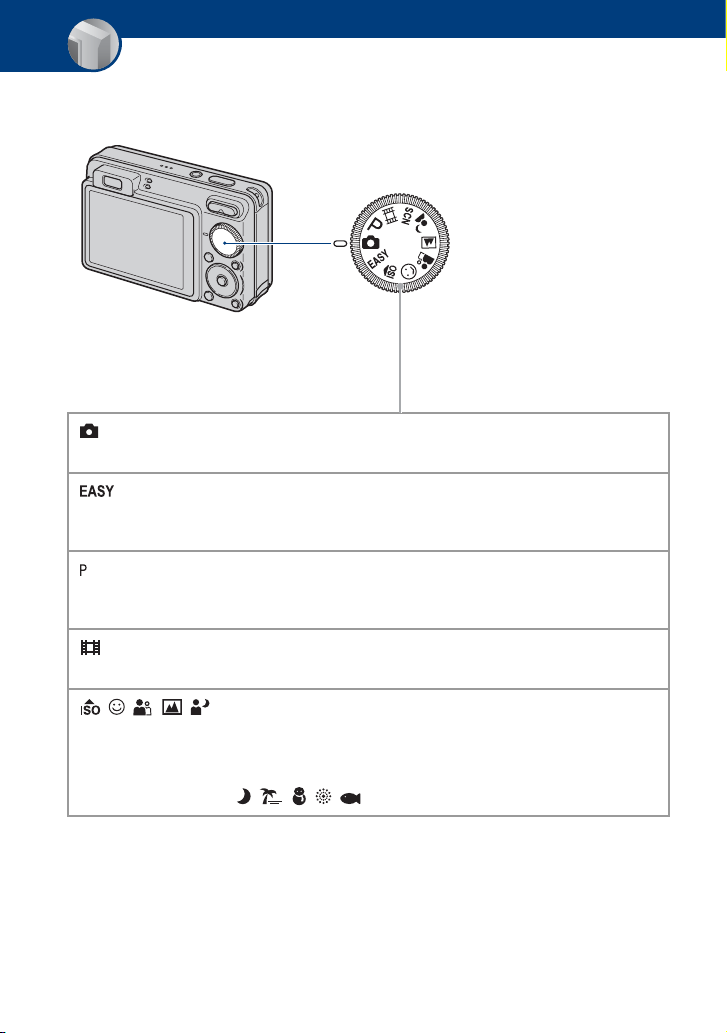
Základné funkcie
Používanie prepínača režimu
Nastavte prepínač režimu na požadovanú funkciu.
Prepínač režimu
: Režim Auto Adjustment
Umožňuje snímať s automaticky upravenými nastaveniami. t s. 25
: Režim Easy Shooting
Umožňuje snímať zábery s použitím minima potrebných funkcií a
jednoducho viditeľnými indikátormi.
: Režim Program Auto*
Umožňuje snímanie s automaticky upravenou expozíciou (rýchlosť
uzávierky, ako aj hodnota clony).
t s. 26
:Movie Mode
Umožňuje snímanie videozáznamov so zvukom. t s. 25
/ / / / /SCN: Režim Scene Selection
Umožňuje snímať s predvolenými nastaveniami v závislosti od
záberu.
Keď je prepínač režimu nastavený na SCN, v ponuke si môžete vybrať
položky , , , , .
* Rôzne nastavenia môžete vybrať aj v ponuke. (Podrobnejšie informácie o dostupných funkciách
nájdete na strane
t s. 45)
t s. 28
24
Page 25
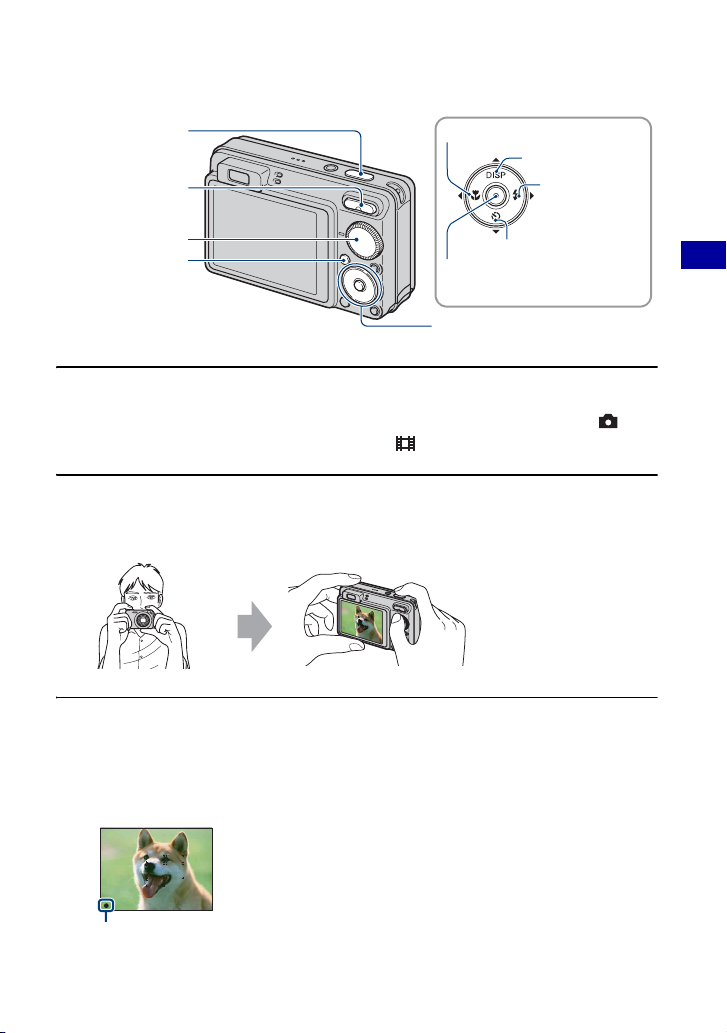
Snímanie záberov (režim Auto Adjustment)
Spúšť
Tlačidlo priblíženia
Prepínač režimu
Tlačidlo MENU
Tlačidlo Macro
Tlačidlo DISP
Tlačidlo blesku
Tlačidlo samospúšte
Tlačidlo z
Tlačidlá v/V/b/B
Ovládacie tlačidlo
1 Slúži na výber požadovanej funkcie pomocou prepínača režimu.
Pri snímaní statických záberov (režim Auto Adjustment): vyberte položku .
Pri snímaní videozáznamov: vyberte položku .
2 Držte fotoaparát tak, aby ste si lakte opierali o telo, čím budete fotoaparát
držať pevnejšie.
Snímaný objekt
nastavte do stredu
zaostrovacieho
rámčeka.
Základné funkcie
3 Pomocou spúšte snímajte zábery.
Pri snímaní statických záberov:
1 Zaostrite stlačením spúšte do polovice a jej podržaním.
Indikátor uzamknutia z (AE/AF lock) bliká na zeleno, fotoaparát zapípa a indikátor
prestane blikať, ale ostane svietiť.
Indikátor uzamknutia AE/AF
2 Zatlačte spúšť až na doraz.
25
Page 26
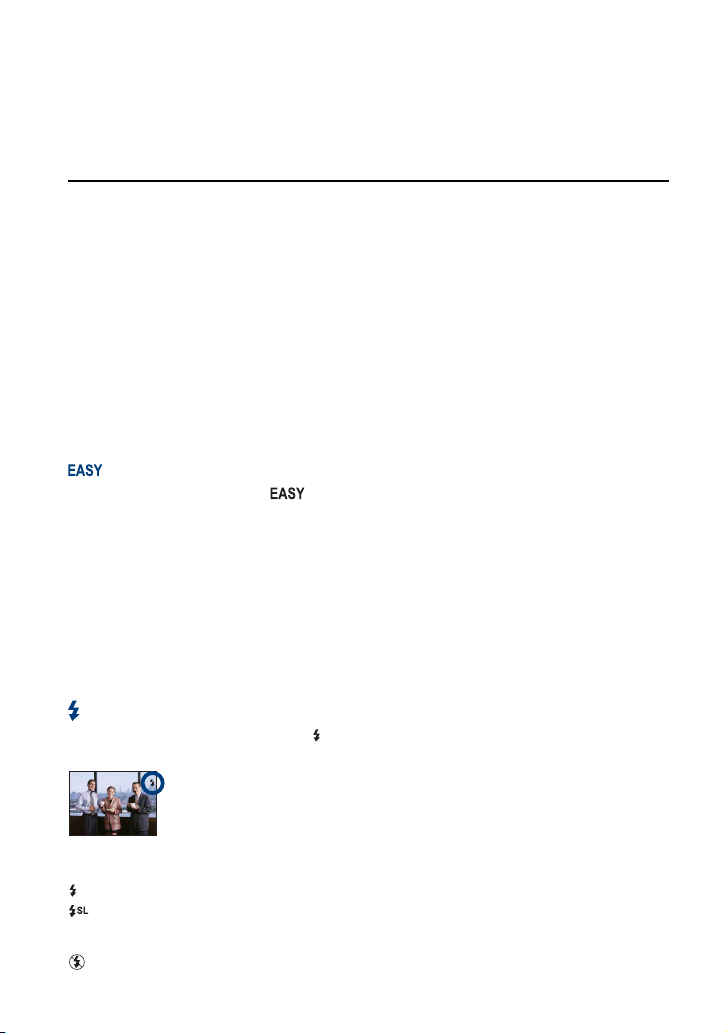
Snímanie záberov (režim Auto Adjustment)
Pri snímaní videozáznamov:
Zatlačte spúšť až na doraz.
Ak chcete nahrávanie zastaviť, stlačte znova spúšť až na doraz.
Ak snímate statický záber predmetu, na ktorý je ťažké zaostriť
• Najmenšia vzdialenosť snímania je približne 10 cm (W)/50 cm (T) (merané od prednej časti
objektívu).
• Keď fotoaparát nedokáže zaostriť na objekt automaticky, indikátor uzamknutia AE/AF začne
pomaly blikať a nebude pípať. Zameriavací rámček zóny AF sa prestane zobrazovať. Znovu
vyberte záber a zaostrite.
V nasledovných prípadoch môže byť zaostrovanie zložité:
– Vzdialený objekt za nedostatočných svetelných podmienok.
– Slabý kontrast medzi snímaným objektom a pozadím.
– Objekt sa sleduje cez sklo.
– Objekt sa rýchlo pohybuje.
– V zábere je odrážajúce sa svetlo alebo lesklé povrchy.
– Objekt je v protisvetle alebo sa v zábere vyskytuje blikajúce svetlo.
Snímanie v režime jednoduchého snímania
Nastavte prepínač režimu na .
Text sa zväčší a indikátory budú čitateľnejšie.
Fotoaparát sníma zábery s optimálnymi nastaveniami, t. j. jediné nastavenia, ktoré
možno zmeniť, sú veľkosť záberu (Large/Small) (s. 48), blesk (Auto/Off) (s. 48) a
samospúšť (10 s/Vyp.) (s. 27).
W/T Používanie priblíženia
Na priblíženie stlačte tlačidlo T, na oddialenie tlačidlo W.
• Keď pomer priblíženia prekročí hodnotu 5×, fotoaparát použije funkciu digitálneho priblíženia.
Viac informácií o nastaveniach funkcie [Digital Zoom] a o kvalite záberu nájdete na s. 87.
• Počas snímania videa nie je možné meniť pomer zväčšenia.
Blesk (Výber režimu blesku pri snímaní statického záberu)
Opakovaným stláčaním tlačidla B ( ) na ovládacom tlačidle vyberte požadovaný
režim.
(Žiadny indikátor): automatický blesk
Bliká pri nedostatočnom osvetlení alebo podsvietení (predvolené nastavenie).
: Vynútený blesk
: Pomalá synchronizácia (Vynútený blesk)
Rýchlosť uzávierky je na tmavých miestach pomalá, aby sa zabezpečilo čisté nasnímanie
prostredia mimo dosahu svetla blesku.
: Odpojený blesk
26
Page 27
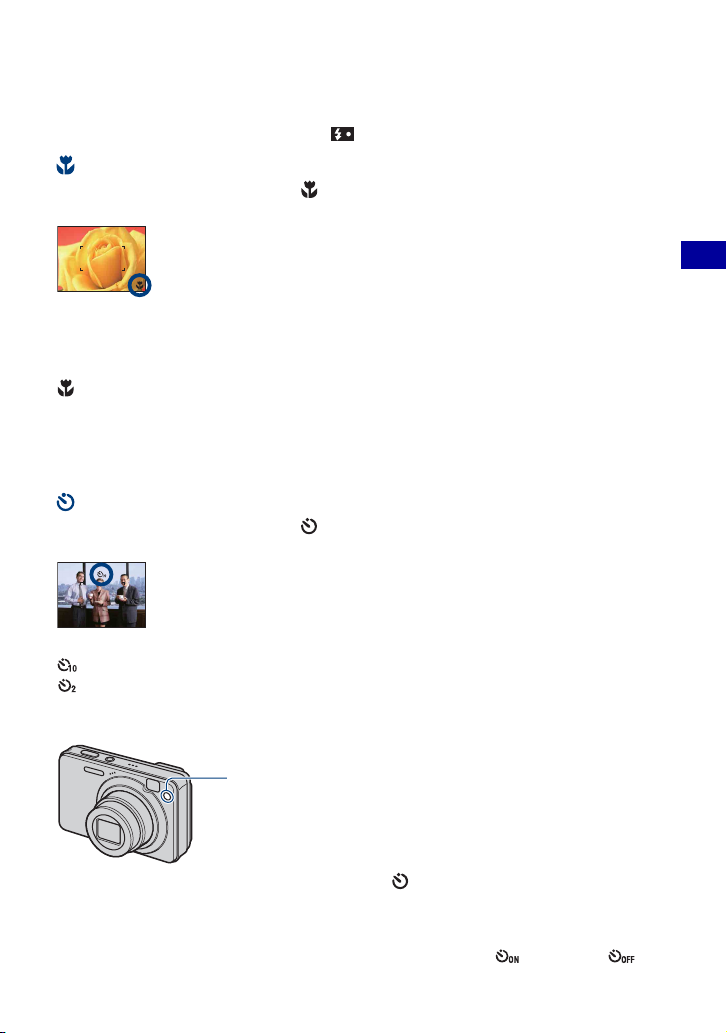
Snímanie záberov (režim Auto Adjustment)
• Blesk dvakrát zabliká. Prvýkrát preto, lebo nastavuje množstvo svetla.
• Počas nabíjania blesku sa zobrazí indikátor .
Macro (snímanie blízkych objektov)
Opakovaným stláčaním tlačidla b ( ) na ovládacom tlačidle vyberte požadovaný
režim.
(Žiadny indikátor): automaticky
Fotoaparát nastaví zaostrenie automaticky od vzdialených predmetov až po režim snímania
blízkych predmetov.
Prepnite fotoaparát do tohto režimu.
: Macro
Fotoaparát upraví zaostrenie s prioritou na blízke predmety.
Keď snímate blízke predmety, zapnite režim makra.
Pri snímaní záberov v režime Macro sa funkcia automatického zaostrenia vypne.
•
• Odporúča sa nastavenie priblíženia na stranu W.
Používanie samočinného časovača
Opakovaným stláčaním tlačidla V ( ) na ovládacom tlačidle vyberte požadovaný
režim.
Základné funkcie
(Žiadny indikátor): samospúšť sa nepoužíva
: Nastavenie 10-sekundového oneskorenia samospúšte
: Nastavenie 2-sekundového oneskorenia samospúšte
Po stlačení spúšte zabliká indikátor samospúšte a počas používania samospúšte počuť
pípanie.
Indikátor samospúšte
Ak chcete výber zrušiť, znovu stlačte tlačidlo
• Použitím samospúšte s 2-sekundovým oneskorením môžete predísť rozmazaniu
V ().
obrazu. Spúšť sa stlačí 2 sekundy po stlačení tlačila spúšte, čím sa znížia otrasy
fotoaparátu spôsobené stlačením tlačidla spúšte.
• V režime jednoduchého snímania môžete vybrať iba hodnoty (10 s) alebo
(Vyp.).
27
Page 28
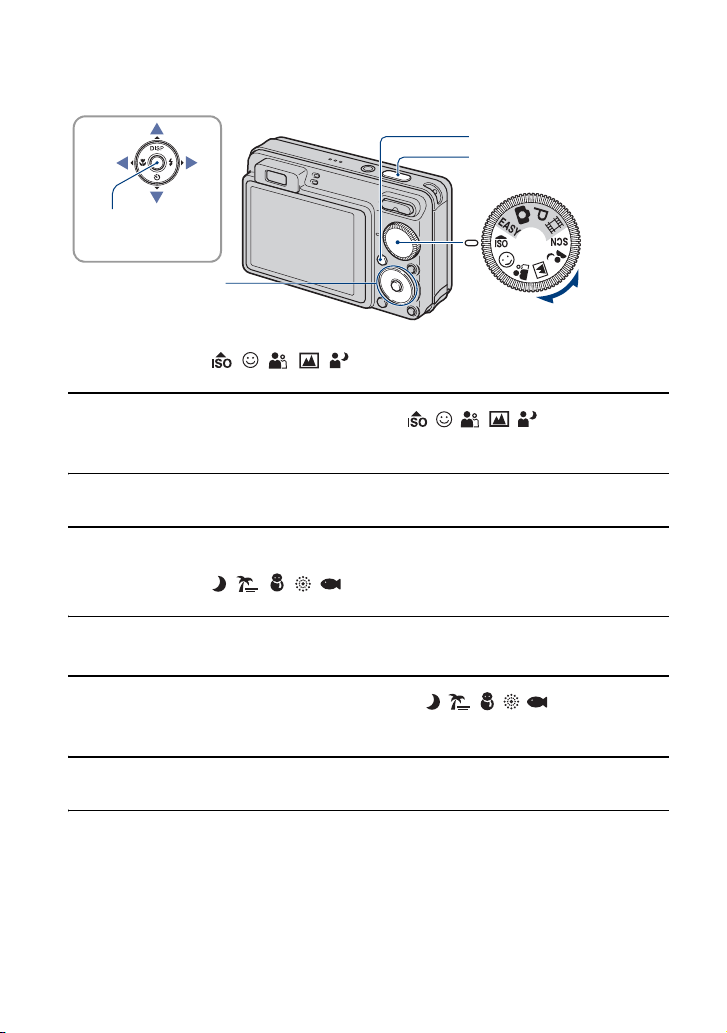
Snímanie statického záberu (Scene Selection)
Tlačidlo MENU
Spúšť
Tlačidlo z
Tlačidlá v/V/b/B
Ovládacie tlačidlo
Prepínač režimu
Výber režimu (////) pomocou prepínača režimu
1 Vyberte požadovaný režim výberu scény ( / / / / ) pomocou
prepínača režimu.
2 Pomocou spúšte snímajte zábery.
Výber režimu ( / / / / ) v SCN
1 Pomocou prepínača režimu vyberte možnosť SCN.
2 Stlačte tlačidlo MENU a vyberte si možnosť / / / / pomocou
možností v/V/b/B na ovládacom tlačidle (s. 47).
3 Pomocou spúšte snímajte zábery.
• Viac informácií o režimoch nájdete na nasledujúcej strane.
Zrušenie výberu režimu
Prepínač režimu nastavte na iný režim, ako je režim Scene Selection.
28
Page 29
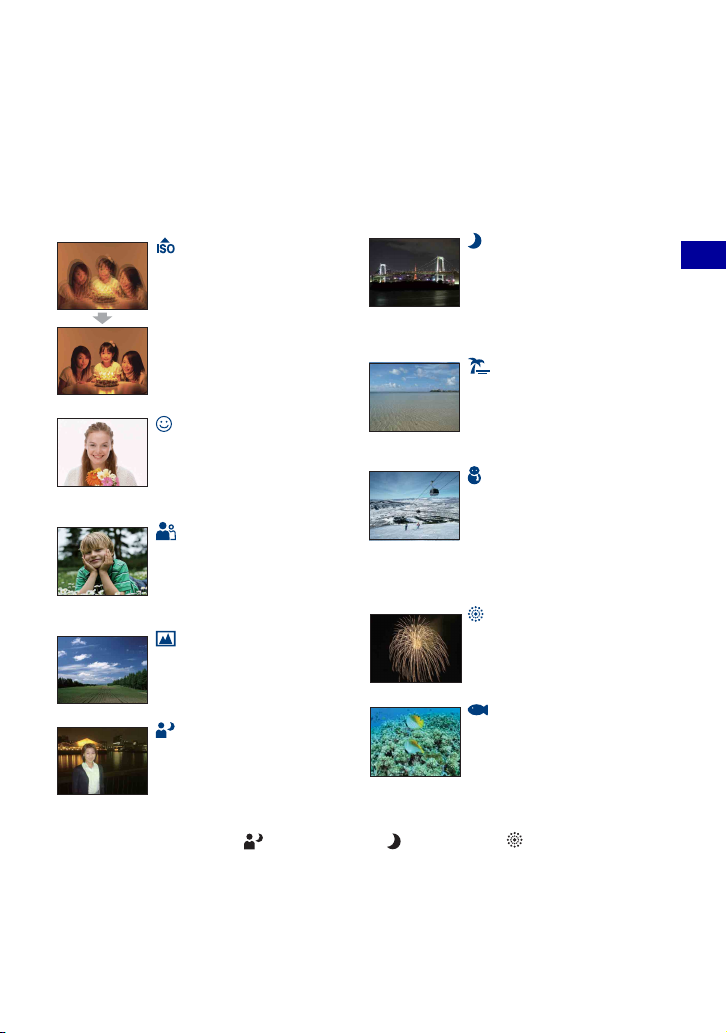
Snímanie statického záberu (Scene Selection)
Režimy výberu scény
Nasledujúce režimy sú vopred nastavené tak, aby sa zhodovali s podmienkami daného
prostredia.
Režimy zvolené pomocou prepínača
režimu
High Sensitivity
Umožňuje snímanie záberov
bez blesku aj v nedostatočne
osvetlených podmienkach.
Znižuje rozmazanie.
Smile Shutter
Keď fotoaparát deteguje
úsmev, uzávierka sa
automaticky spustí. Podrobné
informácie nájdete na strane 31.
Soft Snap
Umožňuje snímať zábery s
jemnejšou atmosférou. Je
vhodný na snímanie portrétov,
kvetín ap.
Landscape
Zaostrí len na vzdialené
objekty pri snímaní krajiny atď.
Twilight Portrait*
Umožňuje snímať ostré zábery
osôb s nočným obrazom v
pozadí bez negatívneho vplyvu
na atmosféru.
Režimy zvolené pomocou
obrazovky ponuky
Twilight*
Umožňuje snímať zábery
nočných scén na veľkú
vzdialenosť bez toho, aby sa
zmenila tmavá atmosféra
okolitého prostredia.
Beach
Umožňuje čisté nasnímanie
modrej farby vody pri snímaní
záberov pri mori alebo iných
vodných plochách.
Snow
Umožňuje snímať jasné snímky
a zabráni nesprávnym farbám
pri snímaní scén
odohrávajúcich sa na snehu
alebo iných miestach s bielym
pozadím.
Fireworks*
Umožňuje snímať ohňostroj v
celej jeho kráse.
Underwater
Umožňuje snímať pod vodou v
prirodzených farbách (je
nevyhnutné použiť vodotesný
obal).
Základné funkcie
* Pri snímaní záberov v režime (Twilight Portrait), (Twilight) alebo (Fireworks) je
rýchlosť uzávierky nižšia, preto je snímka často rozmazaná. Odporúča sa použiť statív.
29
Page 30
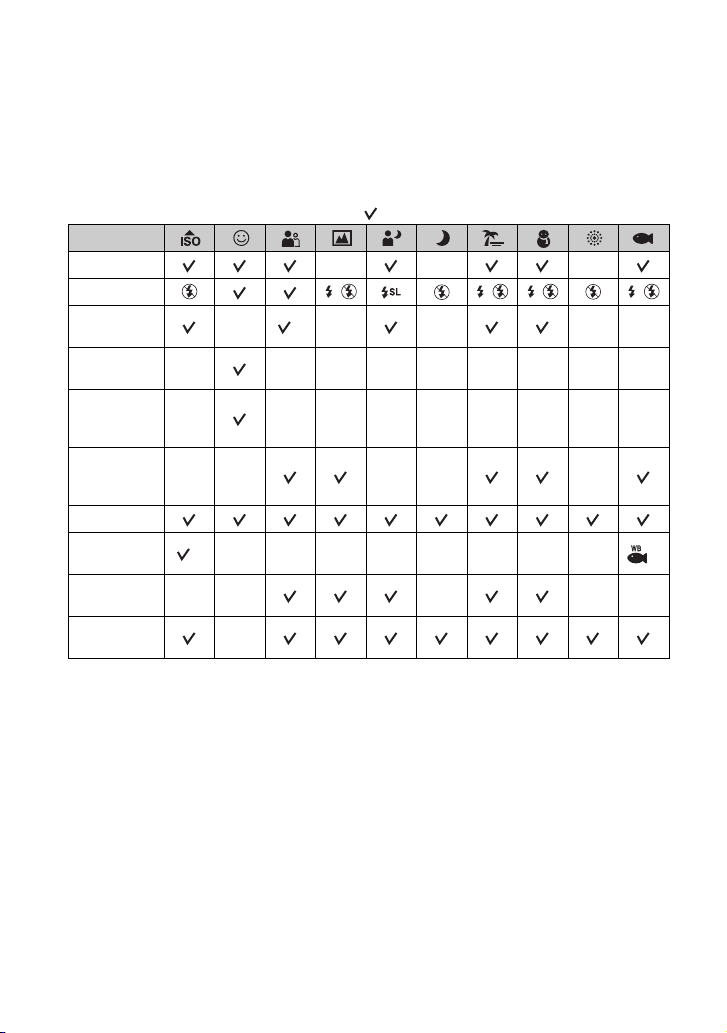
Snímanie statického záberu (Scene Selection)
Funkcie, ktoré môžete použiť pri výbere scény
Fotoaparát určí kombináciu funkcií, aby bolo zaručené správne nasnímanie záberu
podľa aktuálneho prostredia (scény). V závislosti od režimu výberu scény sú niektoré
funkcie nedostupné.
( : je možné vybrať požadované nastavenie)
Macro
Flash ////
Face
Detection
Smile
Detection
Smile
Detection
Sensitivity
Zhlukové/
sériové
snímanie
EV
White
Balance
Red Eye
Reduction
Samočinný
časovač
*1)[Flash] sa v režime [White Balance] nedá zvoliť.
2)
*
[Off] sa v režime [Face Detection] nedá zvoliť.
3)
*
Môžete použiť režim [Underwater White Balance] namiesto režimu [White Balance].
— *2—— ——
— ————————
— ————————
—— —— —
*1———————— *
—— — ——
—
—— —
3
30
Page 31

Snímanie statického záberu (Scene Selection)
Snímanie záberov v režime Smile Shutter
Keď fotoaparát deteguje úsmev, uzávierka sa automaticky spustí.
1 Pomocou prepínača režimu vyberte režim (Smile Shutter).
2 Zamierte fotoaparát na objekt, ktorý chcete nasnímať a stlačením spúšte do
polovice upravte zaostrenie.
3 Úplne stlačte spúšť.
Režim Smile Shutter sa prepne do pohotovostného režimu.
Značka detekcie úsmevu/Počet snímok
Rámček detekcie úsmevu (oranžový)
Indikátor citlivosti detekcie úsmevu
Tento indikátor označuje aktuálnu „úroveň“ úsmevu.
Vždy keď úroveň úsmevu dosiahne nastavenú citlivosť detekcie úsmevu (označená b),
fotoaparát spustí uzávierku a nasníma až šesť snímok. Po nasnímaní záberu sa rozsvieti
indikátor režimu Smile Shutter (s. 15).
4 Ak chcete opustiť režim Smile Shutter, znova úplne stlačte tlačidlo spúšte.
• Keď sa režim Smile Shutter nachádza v pohotovostnom režime, indikátor záznamu (oranžový)
bliká.
• Snímanie pomocou režimu Smile Shutter sa skončí automaticky vtedy, keď sa zaplní pamäťová
karta „Memory Stick Duo“ alebo vnútorná pamäť, alebo po nasnímaní šiestich záberov.
• Pomocou funkcie [Smile Detection] (s. 50) si môžete vybrať osobu, ktorej úsmev má prioritu.
• Ak fotoaparát nedeteguje úsmev, nastavte hodnotu funkcie [Smile Detection Sensitivity] (s. 50).
• Po úplnom stlačení tlačidla spúšte fotoaparát nasníma snímku automaticky, keď sa niektorá z osôb
zobrazených v rámčeku detekcie úsmevu (oranžový) usmeje.
• Ak sa po úplnom stlačení tlačidla spúšte zmení vzdialenosť medzi fotoaparátom a snímanou
osobou, fotoaparát nemusí byť zaostrený. Ak sa zmení jas okolia, fotoaparát nemusí dosiahnuť
vhodnú expozíciu.
• V nasledujúcich prípadoch sa nemusia dať správne detegovať tváre:
– v príliš tmavom alebo jasnom prostredí,
– tváre sú čiastočne zakryté slnečnými okuliarmi, maskami, pokrývkami hlavy ap.,
– osoby nehľadia do fotoaparátu.
• V závislosti od aktuálnych podmienok sa tváre nemusia dať správne detegovať.
• Funkcia digitálneho priblíženia sa nedá použiť.
• Keď sa režim Smile Shutter nachádza v pohotovostnom režime, pomer priblíženia sa nedá zmeniť.
Základné funkcie
31
Page 32

Snímanie statického záberu (Scene Selection)
z Tipy na lepšie snímanie úsmevov
1 Nezakrývajte si oči ofinou.
2 Pokúste sa nastaviť tvár pred fotoaparátom tak, aby bola vo vodorovnej polohe. Miera
detekcie je vyššia, keď sa oči nachádzajú v jednej rovine.
3 Usmejte sa „naplno“ s otvorenými ústami. Úsmev sa jednoduchšie deteguje vtedy, keď je
vidieť zuby.
32
Page 33

Prezeranie záberov
Tlačidlo (Register)/
(Priblíženie pri prehrávaní)
Tlačidlo (Priblíženie pri
prehrávaní)
Tlačidlo z
Tlačidlá v/V/b/B
Ovládacie tlačidlo
Tlačidlo MENU
Tlačidlo HOME
Tlačidlo (Prehrávanie)
1 Stlačte tlačidlo (Prehrávanie).
• Ak stlačíte tlačidlo (Prehrávanie) na vypnutom fotoaparáte, zariadenie sa automaticky
zapne a nastaví sa na režim prehrávania. Ak chcete prepnúť do režimu snímania, znova stlačte
tlačidlo (Prehrávanie).
2 Vyberte záber pomocou tlačidiel b/B na ovládacom tlačidle.
Videozáznam:
Ak chcete prehrať videozáznam, stlačte tlačidlo
prehrávanie zastavíte.)
Stlačením tlačidla B spustíte režim rýchleho prevíjania vpred a stlačením tlačidla b
spustíte režim prevíjania vzad. (Ak chcete obnoviť normálne prehrávanie, stlačte
z.)
tlačidlo
Stlačením tlačidla V sa zobrazí obrazovka ovládania hlasitosti, potom pomocou
tlačidiel b
• Videozáznamy s veľkosťou [320] sa zobrazujú menšie.
/B upravte hlasitosť.
z. (Stlačením tlačidla z
Základné funkcie
• Niekedy sa stáva, že snímky zhotovené pomocou starších modelov fotoaparátov Sony
sa nedajú prehrať.
Stlačte tlačidlo HOME, v časti (View Images) vyberte položku [ Folder View],
a potom prehrajte snímky.
/ Zobrazenie zväčšeného záberu (priblíženie pri prehrávaní)
Počas zobrazenia statického záberu stlačte tlačidlo . Ak chcete posunúť priblíženie
opačným smerom, stlačte tlačidlo .
Nastavte polohu pomocou tlačidiel v/V/b/B.
Ak chcete zrušiť priblíženie pri prehrávaní, stlačte tlačidlo z.
33
Page 34

Prezeranie záberov
Zobrazí zobrazenú oblasť celej snímky.
V tomto prípade sa zväčšil stred.
• Uloženie zväčšených záberov: pozri časť [Trimming] (s. 68).
Zobrazenie obrazovky registra
Ak chcete zobraziť obrazovku registra pri zobrazení statického záberu, stlačte tlačidlo
(Register).
Vyberte záber pomocou tlačidiel v/V/b/B.
Ak sa chcete vrátiť do obrazovky samostatného záberu, stlačte tlačidlo z.
• V rámci predvoleného nastavenia sa snímky zobrazujú v zobrazení podľa dátumov
vyhotovenia (ak používate pamäťovú kartu „Memory Stick Duo“) alebo v
priečinkovom zobrazení (ak používate vnútornú pamäť).
Režim zobrazenia možno zmeniť výberom položky (View Images) na obrazovke
HOME (s. 63).
• Pri každom stlačení tlačidla (Register) sa počet záberov na obrazovke registra
zvýši.
• Keď používate pamäťovú kartu „Memory Stick Duo“, pomocou tlačidiel v/V si
môžete vybrať požadovaný dátum alebo priečinok; najskôr však musíte vybrať panel
pomocou tlačidla b.
34
Panel
Page 35

Zobrazenie snímok vo forme prezentácie
Statické snímky sa prehrávajú sekvenčne spolu s hudbou a pridanými efektmi.
Tlačidlo z
Tlačidlá v/V/b/B
Ovládacie tlačidlo
Tlačidlo
(Prehrávanie)
Tlačidlo (Prezentácia)
1 Stlačte tlačidlo (Prezentácia).
Zobrazí sa obrazovka nastavenia.
2 Znova stlačte tlačidlo (Prezentácia).
Spustí sa prezentácia.
Základné funkcie
• Videozáznamy nemožno prehrávať.
• Iné nastavenia než [Image] a [Filter by Faces] sa uložia dovtedy, kým ich nezmeníte.
• Funkcia [Filter by Faces] sa niekedy nedá použiť v prípade snímok nasnímaných
pomocou starších modelov fotoaparátov Sony.
Ukončenie prezentácie
Stlačte tlačidlo (Prezentácia).
• Prezentácia sa nedá pozastaviť.
Nastavenie hlasitosti hudby
Ak chcete zobraziť obrazovku ovládania hlasitosti, stlačte tlačidlo V a potom pomocou
tlačidiel
b/B upravte hlasitosť.
35
Page 36

Zobrazenie snímok vo forme prezentácie
Zmena nastavenia
Na obrazovke nastavenia v kroku 1 vyberte každú položku pomocou tlačidiel v/V, a
potom stlačte tlačidlo z.
Položky možno nastaviť takto.
Predvolené nastavenia sú označené symbolom .
Image
Toto nastavenie je nakonfigurované na hodnotu [Folder] vtedy, keď nie je zasunutá
pamäťová karta „Memory Stick Duo“ (nedodáva sa).
All
Folder
This date
Favorites 1-6
Filter by Faces
Toto nastavenie je nakonfigurované na hodnotu [Off] vtedy, keď nie je zasunutá pamäťová
karta „Memory Stick Duo“ (nedodáva sa).
Off
All people
Children
Infants
Smiles
Slúži na prehrávanie všetkých statických snímok v
poradí.
Slúži na prehrávanie statických snímok vo vybratom
priečinku (k vybratému dátumu) alebo v rámci
obľúbených položiek.
• [Folder] a [This date] – tieto položky možno vybrať iba
vtedy, keď používate súvisiaci režim zobrazenia.
Snímky sa nefiltrujú.
Slúži na zobrazenie snímok filtrovaných podľa vybratých
podmienok.
• Snímky sa niekedy nesprávne zobrazujú alebo sú skryté.
• Filtrovanie sa niekedy nedá použiť v prípade snímok
nasnímaných pomocou starších modelov fotoaparátov
Sony.
36
Page 37

Zobrazenie snímok vo forme prezentácie
Effects
Simple
Basic
Nostalgic
Stylish
Active
Face 1:Basic
Face 2:Nostalgic
Face 3:Stylish
Základná prezentácia prepínajúca zábery v
predurčených intervaloch
• Interval prehrávania možno upraviť. Takto si budete môcť
vychutnať snímky požadovaným spôsobom.
Základná prezentácia vhodná pre širokú škálu scén
Náladová prezentácia reprodukujúca atmosféru filmovej
scény
Štýlová prezentácia v stredne rýchlom tempe
Prezentácia v rýchlom tempe vhodná pre živé scény
Slúži na spustenie prezentácie v strednom tempe s
rôznymi efektmi (napríklad priblíženie tváre a
zobrazenie viacerých snímok vedľa seba). Vhodný režim
pre rôzne scény, ktorý zo snímok obsahujúcich tváre
ponúkne to najlepšie
Pomalšia a emotívnejšia prezentácia s rôznymi efektmi
(napríklad priblíženie tváre a zobrazenie viacerých
snímok vedľa seba), ktorá ponúka to najlepšie zo snímok
obsahujúcich tváre
Živá prezentácia s rýchlym tempom a rôznymi efektmi
(napríklad priblíženie tváre a zobrazenie viacerých
snímok vedľa seba), ktorá ponúka to najlepšie zo snímok
obsahujúcich tváre
Základné funkcie
37
Page 38

Zobrazenie snímok vo forme prezentácie
Music
Prehrávaná hudba je predvolene určená podľa vybratého efektu. Môžete nastaviť
ľubovoľnú hudbu s ľubovoľným efektom. Môžete si vybrať aj z viacerých možností hudby
na pozadí (BGM).
Music1
Music2
Music3
Music4
Music5
Music6
Music7
Music8
Off
Back
Predvolené nastavenie pre režim prezentácie [Simple]
Predvolené nastavenie pre režim prezentácie [Basic]
Predvolené nastavenie pre režim prezentácie [Nostalgic]
Predvolené nastavenie pre režim prezentácie [Stylish]
Predvolené nastavenie pre režim prezentácie [Active]
Predvolené nastavenie pre režim prezentácie [Face
1:Basic]
Predvolené nastavenie pre režim prezentácie [Face
2:Nostalgic]
Predvolené nastavenie pre režim prezentácie [Face
3:Stylish]
Hudba sa nepoužije.
Návrat na obrazovku nastavenia.
38
Page 39

Zobrazenie snímok vo forme prezentácie
Other Settings
Interval
Interval je nastavený na hodnotu [Auto], ak je v položke [Effects] nastavená možnosť
[Simple].
1 sec
3 sec
Nastavenie intervalu zobrazenia záberov v režime
prezentácie [Simple].
5 sec
10 sec
Auto
Repeat
On
Off
z Pridanie alebo zmena hudobných súborov
Môžete preniesť požadované hudobné súbory z diskov CD alebo súbory vo formáte MP3 do
fotoaparátu a prehrávať ich počas prezentácie. Hudobné súbory môžete prenášať pomocou nástroja
[ Music Tool] v ponuke (Slideshow) na obrazovke HOME a pomocou softvéru „Music
Transfer“ (dodáva sa), nainštalovaného v počítači. Ďalšie informácie nájdete na s. 108 a 110.
• Do fotoaparátu môžete zaznamenať maximálne osem hudobných súborov (osem predvolených
súborov (Music1 – Music8) možno nahradiť prenesenými súbormi).
• Maximálna dĺžka prehrávania každého z hudobných súborov je približne 5 minút.
• Ak nemôžete prehrať hudobný súbor, pretože je poškodený alebo inak nefunkčný, spustite príkaz
[Format Music] (s. 108) a hudbu preneste ešte raz.
Interval je nastavený tak, aby sa hodil k zvolenej položke
[Effects].
Nepretržité opakovanie prehrávania záberov.
Po prehratí všetkých záberov sa prezentácia skončí.
Základné funkcie
39
Page 40

Odstránenie záberov
Tlačidlo (Register)
Tlačidlo MENU
Tlačidlo
(Prehrávanie)
Tlačidlo z
Tlačidlá v/V/b/B
Ovládacie tlačidlo
1 Stlačte tlačidlo (Prehrávanie).
2 Pri zobrazení jedného záberu alebo v režime zobrazenia indexu stlačte
tlačidlo MENU.
3 Pomocou tlačidiel v/V na ovládacom tlačidle vyberte možnosť [Delete].
4 Vyberte požadovaný režim odstránenia pomocou tlačidiel b/B spomedzi
možností [This Image], [Multiple Images] a [All Images in Date Range]/[All In
This Folder] a stlačte tlačidlo z.
• Zobrazené možnosti sa odlišujú v závislosti od vybratého režimu zobrazenia (s. 63).
40
Page 41

Odstránenie záberov
Ak ste vybrali možnosť [This Image]
Môžete odstrániť zvolený záber.
Pomocou tlačidla v vyberte možnosť [OK] a potom stlačte tlačidlo z.
Ak ste vybrali možnosť [Multiple Images]
Naraz môžete vybrať a odstrániť viac záberov.
1 Vyberte zábery, ktoré chcete odstrániť, a stlačte tlačidlo z.
Políčko záberu sa začiarkne značkou začiarknutia .
Jeden záber Zobrazenie registra
2 Stlačte tlačidlo MENU.
3 Pomocou tlačidla
• Ak chcete odstrániť všetky snímky k určitému dátumu alebo z určitého priečinka, na
obrazovke indexu vyberte položku [Multiple Images] (Viaceré zábery), pomocou
tlačidla b vyberte požadovaný panel a začiarknite ( ) začiarkavacie políčko.
v vyberte možnosť [OK] a potom stlačte tlačidlo z.
Keď vyberiete možnosť [All Images in Date Range]/[All In This Folder]
Môžete odstrániť všetky zábery k vybratému dátumu alebo z vybratého priečinka.
Pomocou tlačidla v vyberte možnosť [OK] a potom stlačte tlačidlo z.
Základné funkcie
41
Page 42

Rôzne funkcie – HOME/Ponuka
Používanie obrazovky HOME
Obrazovka HOME je bránou ku všetkým funkciám fotoaparátu a je možné ju vyvolať
bez ohľadu na nastavenie režimu (snímanie/prezeranie).
Tlačidlo z
Tlačidlá v/V/b/B
Ovládacie tlačidlo
Tlačidlo HOME
1 Ak chcete zobraziť obrazovku HOME, stlačte tlačidlo HOME.
Shooting
Shooting
Shoot photos or movies
Kategória
Položka
Sprievodca
2 Vyberte kategóriu pomocou tlačidiel b/B na ovládacom tlačidle.
3 Vyberte položku pomocou tlačidiel v/V a potom stlačte tlačidlo z.
• Obrazovku HOME nie je možné zobraziť, keď je vytvorené pripojenie PictBridge
alebo USB.
• Fotoaparát sa nastaví do režimu snímania alebo prezerania opätovným stlačením
tlačidla HOME.
42
Page 43

Rôzne funkcie – HOME/Ponuka
Položky na obrazovke HOME
Stlačením tlačidla HOME sa zobrazia nasledujúce položky. Na displeji sa zobrazia len
dostupné položky. Podrobné informácie o každej položke sú uvedené v usmerneniach
v spodnej časti každej obrazovky.
Kategórie Položky
Shooting* Shooting (s. 24)
View Images Date View (s. 63)
Folder View (s. 63)
Favorites (s. 63)
Slideshow Slideshow (s. 35)
Music Tool (s. 108)
Download Music Format Music
Print Print (s. 113)
Manage Memory Memory Tool
Memory Stick Tool (s. 78)
Format Create REC.Folder
Change REC.Folder Copy
Internal Memory Tool (s. 81)
Format
Settings Main Settings
Main Settings 1 (s. 82)
Beep Function Guide
Initialize Smile demo mode
Main Settings 2 (s. 84)
USB Connect COMPONENT
Video Out Wide Zoom Display
Shooting Settings
Shooting Settings 1 (s. 86)
AF Illuminator Grid Line
AF Mode Digital Zoom
Conversion Lens
Shooting Settings 2 (s. 89)
Auto Orientation Auto Review
Clock Settings (s. 90)
Language Setting (s. 91)
* Použije sa režim snímania zvolený pomocou prepínača režimu.
Základné funkcie
43
Page 44

Rôzne funkcie – HOME/Ponuka
Používanie položiek ponuky
Tlačidlo MENU
Tlačidlo z
Tlačidlá v/V/b/B
Ovládacie tlačidlo
1 Stlačením tlačidla MENU zobrazíte ponuku.
Function Guide
Natavením funkcie [Function Guide] na hodnotu
[Off] vypnete sprievodcu funkciami (s. 82).
• Ponuka bude zobrazená len v režime snímania a prehrávania.
• V závislosti od vybratého režimu sa zobrazia rôzne položky.
2 Vyberte požadovanú položku ponuky pomocou tlačidiel v/V na ovládacom
tlačidle.
• Ak sa požadovaná položka nezobrazí, opakovane stláčajte tlačidlá v/V, kým sa táto položka
nezobrazí na displeji.
3 Vyberte nastavenie pomocou tlačidiel b/B.
• Ak sa požadovaná položka nezobrazí, opakovane stláčajte tlačidlá b/B, kým sa táto položka
nezobrazí na displeji.
• Vyberte položku v režime prehrávania a stlačte tlačidlo z.
4 Stlačením tlačidla MENU vypnete ponuku.
44
Page 45

Položky ponuky
Dostupné položky ponuky sa menia v závislosti od nastavenia režimu (snímanie/
prezeranie) a polohy prepínača režimu v režime snímania. Na displeji sa zobrazia len
dostupné položky.
( : dostupné)
Poloha prepínača režimu: Scéna
Ponuka na snímanie (s. 47)
Scene Selection — — — *
Image Size *
Flash — *
Face Detection — *
Smile Detection — — — *
Smile Detection Sensitivity — — — *
REC Mode — *
Scene Recognition — — — —
EV —
ISO — — — —
Metering Mode — — —
Focus — — —
White Balance — — *
Underwater White Balance — — — *
Flash Level — — — —
Red Eye Reduction — *
DRO — — — —
Color Mode — — —
SteadyShot — —
(Shooting Settings) —
1)
*
Položky, ktoré možno vybrať, sú v porovnaní s inými režimami obmedzené (s. 26).
2)
*
Funkcia je obmedzená v závislosti od zvoleného režimu výberu scény (s. 30).
1
1
———
2
—
2
—
2
—
2
—
2
—
2
2
—
2
—
Základné funkcie
45
Page 46

Položky ponuky
Ponuka na prezeranie
(Delete) (View Mode)
(Date List) (Filter by Faces)
(Add / Remove Favorites) (Slideshow)
(Retouch) (Multi-Purpose Resize)
(Protect)
(Print) (Rotate)
(Select Folder)
(s. 64)
46
Page 47

Používanie funkcií snímania
Ponuka pre snímanie
Funkcie, ktoré pri snímacom režime používajú tlačidlo MENU, sú popísané nižšie.
Podrobné informácie o používaní ponuky, pozri stranu 44.
Režim, ktorý je možné vybrať, sa zobrazí bielou farbou.
Nedostupné
Predvolené nastavenia sú označené symbolom .
Režimy vybraté na obrazovke ponuky, keď je
prepínač režimu nastavený do polohy SCN
Scene Selection: Výber výberu scény
Výber výberu scény v ponuke.
Môžete snímať zábery s vopred nastavenými režimami, ktoré sa zhodujú s rôznymi
podmienkami záberu (s. 28).
Image Size: Výber veľkosti záberu
Podrobné informácie nájdete na strane 11.
Pre statické zábery
(iba DSC-W170)
(iba DSC-W150)
Vyberie veľkosť záberu pre snímanie statických záberov.
Používanie funkcií snímania
47
Page 48

Ponuka pre snímanie Podrobnejšie informácie o funkcii
1 s. 44
Platí pre režim Easy Shooting
Slúži na výber veľkosti snímky pre režim Easy Shooting.
Large
Small
Slúži na snímanie záberov s veľkosťou [10M] (iba DSCW170) alebo [8M] (iba DSC-W150).
Slúži na snímanie záberov s veľkosťou [3M].
Pre videozáznam
(Fine)
(Standard)
Vyberie veľkosť záberu pre videozáznam.
Flash: nastavenie blesku
Slúži na výber nastavenia blesku v režime Easy Shooting.
Auto
Off
Blesk sa spustí vtedy, keď nie je k dispozícii dostatok
svetla alebo ak existuje protisvetlo.
Blesk sa nepoužije.
48
Page 49

Ponuka pre snímanie Podrobnejšie informácie o funkcii
1 s. 44
Face Detection: Detekcia tváre objektu
Slúži na výber možnosti použitie funkcie detekcie tváre a taktiež slúži na výber
prioritného objektu pri použití tejto funkcie.
Detekcia tváre objektu automaticky upraví nastavenie zaostrenia, blesku, expozície,
vyváženia bielej farby a redukcie efektu červených očí.
(Off)
(Auto)
Nepoužije funkciu detekcie tváre.
Slúži na výber tváre, na ktorú sa fotoaparát automaticky
zaostrí.
Značka detekcie tváre
Rámček detekcie tváre
(oranžový)
Rámček detekcie tváre (biely)
Používanie funkcií snímania
(Child Priority)
(Adult Priority)
• Funkcia detekcie tváre nefunguje, keď používate digitálne priblíženie.
• Keď je režim výberu scény nastavený na hodnotu (Soft Snap), funkcia detekcie tváre sa
aktivuje.
• Keď je režim výberu scény nastavený na hodnotu (Soft Snap), predvolené nastavenie funkcie
[Face Detection] je [Auto].
• Aj napriek tomu, že po výbere režimu jednoduchého snímania je funkcia [Face Detection] pevne
nastavená na hodnotu [Auto], nezobrazia sa žiadne rámčeky detekcie tváre.
• Funkcia môže zaznamenať až 8 tvárí objektov. Keď je v režime výberu scény vybratá funkcia
(Soft Snap), detegovať možno iba tváre 4 osôb.
• Ak fotoaparát rozpozná viac objektov, vyhodnotí, ktorý objekt je hlavný, a nastaví zaostrenie
podľa priority. Farba rámčeka detekcie tváre hlavnej postavy sa zmení na oranžovú.
• Rámček nastavenia zaostrenia sa po stlačení spúšte do polovice zobrazí nazeleno.
• V nasledujúcich prípadoch sa nemusia dať správne detegovať tváre:
– v príliš tmavom alebo jasnom prostredí,
– tváre sú čiastočne zakryté slnečnými okuliarmi, maskami, pokrývkami hlavy ap.,
– osoby nehľadia do fotoaparátu.
• V závislosti od podmienok nemusí fotoaparát rozpoznať dospelé osoby a deti.
Slúži na prioritné zaostrenie sa na tváre detí.
Slúži na prioritné zaostrenie sa na tváre dospelých osôb.
49
Page 50

Ponuka pre snímanie Podrobnejšie informácie o funkcii
1 s. 44
Smile Detection: nastavenie funkcie detekcie úsmevu
Slúži na výber prioritných subjektov pre funkciu Smile Shutter. Podrobné informácie o
funkcii Smile Shutter nájdete na strane 31.
(Auto)
(Child Priority)
(Adult Priority)
• V závislosti od aktuálnych podmienok sa tváre nemusia dať správne detegovať.
Automaticky deteguje a sníma tváre s úsmevom.
Deteguje a sníma s prioritným zaostrením na tvár
dieťaťa.
Deteguje a sníma s prioritným zaostrením na tvár
dospelej osoby.
Smile Detection Sensitivity: nastavenie citlivosti detekcie úsmevu
Slúži na nastavenie úrovne detekcie úsmevu pomocou funkcie Smile Shutter. Podrobné
informácie o funkcii Smile Shutter nájdete na strane 31.
(Low)
(Medium)
(High)
• V závislosti od aktuálnych podmienok sa tváre nemusia dať správne detegovať.
Detekcia širokého úsmevu.
Detekcia normálneho úsmevu.
Detekcia mierneho úsmevu.
50
Page 51

Ponuka pre snímanie Podrobnejšie informácie o funkcii
1 s. 44
REC Mode: Výber režimu nepretržitého snímania
Určuje, či bude fotoaparát pri stlačení spúšte snímať nepretržite alebo nie.
(Normal)
(Burst)
Nesníma nepretržite.
Keď držíte spúšť stlačenú, fotoaparát zaznamená až 100
snímok za sebou.
• Blesk je nastavený do polohy (odpojený blesk).
BRK ±0.3EV
BRK ±0.7EV
BRK ±1.0EV
Zaznamená skupinu troch záberov s automaticky
posunutými hodnotami expozície (Exposure Bracket).
O čo väčšia je hodnota kroku posunu, o to väčší je aj
posun v hodnote expozície.
• Ak sa neviete rozhodnúť, ktorá hodnota expozície je
správna, snímajte v režime Exposure Bracket a posúvajte
ju. Neskôr môžete vybrať záber s najlepšou expozíciou.
• Ak je prepínač režimu nastavený na možnosť , režim
Exposure Bracket nie je dostupný.
• Blesk je nastavený do polohy (odpojený blesk).
Pri nastavení na hodnotu Burst
• Pri snímaní použitím automatickej spúšte sa naraz zaznamená maximálne päť záberov.
• Interval snímania je približne 0,62 s (DSC-W170) alebo 0,51 s (DSC-W150). Snímací interval sa
predĺži v závislosti od nastavenej veľkosti záberu.
• Keď je batéria takmer vybitá alebo keď sa zaplní vnútorná pamäť či pamäťová karta „Memory
Stick Duo“, snímanie v režime Burst sa zastaví.
• Zaostrenie, vyváženie bielej farby a expozícia sa nastavia pri prvom zábere a použijú sa aj pre
nasledujúce zábery.
Pri nastavení na hodnotu Exposure Bracket
• Zaostrenie a vyváženie bielej farby sa nastavia pri prvom zábere a použijú sa aj pre nasledujúce
zábery.
• Ak je expozícia nastavená ručne (s. 53), posunie sa v závislosti od nastaveného jasu.
• Interval snímania je rovnaký ako v režime zhlukového snímania. Interval snímania môže byť dlhší
v závislosti od podmienok scény.
• Ak je snímaný objekt príliš jasný alebo tmavý, je možné, že ho nebudete môcť dobre nasnímať s
vybratou hodnotou kroku posunu.
Používanie funkcií snímania
51
Page 52

Ponuka pre snímanie Podrobnejšie informácie o funkcii
1 s. 44
Scene Recognition: určenie snímanej scény a zhotovenie snímky
Fotoaparát automaticky deteguje podmienky snímania (napríklad protisvetlo alebo
nočné snímanie), a potom zhotoví snímku.
(Off)
(Auto)
Funkcia rozpoznania scény sa nepoužíva.
Fotoaparát deteguje podmienky, ako napríklad
protisvetlo alebo nočnú scénu, a zhotoví snímku s
použitím optimálnych nastavení.
Ak fotoaparát nerozpozná scénu, snímka sa zhotoví tak,
ako keby bola funkcia rozpoznania scény nastavená na
hodnotu [Off].
Označenie aktuálneho nastavenia
Označenie režimu rozpoznania
scény
(Advanced)
Fotoaparát nasníma jednu snímku bez použitia funkcie
rozpoznania scény a ďalšiu snímku s použitím tejto
funkcie. Vedľa značky rozpoznania scény sa zobrazí
položka . (Celkom dve snímky)
Ak fotoaparát nerozpozná scénu, nasníma sa iba jeden
záber.
V takomto prípade sa snímka sa zhotoví tak, ako keby
bola funkcia rozpoznania scény nastavená na hodnotu
[Off].
Informácie o nerozpoznaných scénach
Nasledovné scény možno rozpoznať. Fotoaparát identifikuje optimálnu scénu a zobrazí
príslušnú značku.
Keď počas zobrazenia scény stlačíte tlačidlo spúšte do polovice, farba značky sa zmení
na zelenú a rozpoznanie scény sa potvrdí.
Súmrak
Portrét za súmraku
Súmrak s použitím statívu
Protisvetlo
Portrét s protisvetlom
• Režim rozpoznania scény nefunguje za týchto podmienok:
– počas zhlukového snímania,
– počas používania digitálneho priblíženia.
52
Page 53

Ponuka pre snímanie Podrobnejšie informácie o funkcii
1 s. 44
• Režim blesku je nastavený na hodnotu (Automatický blesk) alebo (Odpojený blesk).
• Keď je funkcia detekcie tváre nastavená na [Off] a [Scene Recognition] je nastavené na [Auto]
alebo [Advanced], zmení sa [Face Detection] na [Auto].
• Keď je funkcia detekcie tváre nastavená na hodnotu [Off], scény (Portrét za súmraku) a
(Portrét s protisvetlom) nemožno detegovať.
• Scény (Súmrak s použitím statívu) sa niekedy nedajú rozpoznať v prostrediach, kedy sa
vibrácie prenášajú na fotoaparát aj napriek tomu, že je upevnený na statíve.
• Keď sa scéna rozpozná ako scéna typu (Súmrak s použitím statívu), niekedy dochádza k
pomalej rýchlosti uzávierky. Počas snímania musí byť fotoaparát v stabilizovanom stave.
• Značka aktuálneho nastavenia a značka rozpoznania scény sa zobrazia bez ohľadu na nastavenia
zobrazenia obrazovky (s. 21).
• V závislosti od situácie sa scény niekedy nemusia dať rozpoznať.
EV: Úprava intenzity svetla
Expozíciu nastavte ručne.
Smerom k značke +Smerom k značke –
–2.0EV
0EV
+2.0EV
• Podrobnejšie informácie o expozícii nájdete pozri stranu 9.
• Kompenzačnú hodnotu je možné nastavovať v prírastkoch 1/3EV.
• Ak je objekt snímaný v extrémne svetlých alebo tmavých podmienkach, alebo ak používate blesk,
nastavená hodnota expozície sa nemusí v skutočnosti použiť.
Smerom k značke –: záber stmavne.
Fotoaparát automaticky nastaví hodnotu expozície.
Smerom k značke +: záber sa vyjasní.
Používanie funkcií snímania
53
Page 54

Ponuka pre snímanie Podrobnejšie informácie o funkcii
1 s. 44
ISO: Výber svetelnej citlivosti
Výber citlivosti ISO.
Vysoká citlivosť ISONízka citlivosť ISO
(Auto)
• Podrobnejšie informácie o citlivosti ISO, pozri stranu 9.
• Počas nastavenia na funkcie Burst alebo Exposure Bracket môžete vybrať len možnosti [ISO
AUTO], [ISO 80] až [ISO 400].
• Keď snímate v jasnom prostredí, fotoaparát automaticky zvýši hodnotu reprodukcie tónov a
zabráni bielemu nádychu snímok (s výnimkou situácie, ak je funkcia [ISO] nastavená na hodnotu
[ISO 80]).
Zvýšením citlivosti ISO (výberom väčšieho čísla) je
možné znížiť rozmazanie obrazu na tmavých miestach
alebo v prípade pohyblivých objektov. Pri vyššej hodnote
citlivosti ISO sa však na zábere zobrazuje väčší šum.
Vyberte číslo citlivosti ISO podľa podmienok snímania.
54
Page 55

Ponuka pre snímanie Podrobnejšie informácie o funkcii
1 s. 44
Metering Mode: Výber režimu merania
Umožňuje vybrať režim merania, ktorý určí tú časť, podľa ktorej sa nastaví expozícia.
(Multi)
(Center)
(Spot)
(len pre statické zábery)
• Podrobnejšie informácie o expozícii nájdete pozri stranu 9.
• Pri bodovom alebo stredovom meraní sa pre zaostrenie na meraciu pozíciu odporúča nastavenie
funkcie [Focus] na hodnotu [Center AF] (s. 56).
• Režim merania možno vybrať iba vtedy, keď je funkcia [Face Detection] nastavená na hodnotu
[Off].
Rozdeľuje záber na niekoľko oblastí a každú oblasť
zmeria zvlášť. Fotoaparát určí optimálne vyrovnanú
expozíciu (Multi-pattern metering (Viacoblastné
meranie)).
Zameria sa na stred záberu a určí hodnotu expozície na
základe jasu v strede umiestneného objektu (Centerweighted metering (Stredové meranie)).
Zameria iba jednu časť daného objektu (Spot metering
(Bodové meranie)).
• Túto funkciu je vhodné použiť, keď je za snímaným
objektom protisvetlo, alebo keď je medzi objektom a
pozadím veľký kontrast.
Zameriavací krížik pre
bodové meranie
Zameria sa na objekt
Používanie funkcií snímania
55
Page 56

Ponuka pre snímanie Podrobnejšie informácie o funkcii
1 s. 44
Focus: Zmena spôsobu zaostrenia
Môžete zmeniť spôsob zaostrovania. Ak je správne zaostrenie v režime automatického
zaostrovania zložité, použite ponuku.
(Multi AF)
Automatické zaostrenie na objekt vo všetkých zónach
zameriavacieho rámčeka.
• Tento režim je vhodný, ak sa snímaný objekt nenachádza v
strede rámčeka.
Zameriavací rámček zóny AF
(len pre statické zábery)
Indikátor zameriavacieho
rámčeka zóny AF
56
(Center AF)
(Spot AF)
Automatické zaostrenie na objekt nachádzajúci sa v
strede zameriavacieho rámčeka.
• Súčasným použitím funkcie zamknutia AF môžete zhotoviť
záber požadovaným spôsobom.
Zameriavací rámček zóny AF
Indikátor zameriavacieho
rámčeka zóny AF
Automatické zaostrenie na veľmi malý objekt alebo úzku
časť záberu.
• Súčasným použitím funkcie zamknutia AF môžete zhotoviť
záber požadovaným spôsobom. Držte fotoaparát pevne,
aby sa navzájom vyrovnal objekt a zameriavací rámček
zóny AF.
Zameriavací rámček zóny AF
Indikátor zameriavacieho
rámčeka zóny AF
Page 57

Ponuka pre snímanie Podrobnejšie informácie o funkcii
1 s. 44
0.5 m
1.0 m
3.0 m
7.0 m
(neobmedzená
vzdialenosť)
• Skratka AF znamená Auto Focus (automatické zaostrenie).
• Ak používate funkciu digitálneho zaostrenia alebo iluminátor AF, zameriavací rámček zóny AF je
vypnutý a zobrazuje sa bodkovanou čiarou. V tomto prípade fotoaparát zaostruje na objekty v
strede displeja.
• Metódu zaostrenia možno zmeniť iba vtedy, keď je funkcia [Face Detection] nastavená na
hodnotu [Off].
• Počas snímania videozáznamov môžete vybrať len možnosti [Multi AF] alebo [ ].
• Poloautomatické nastavenie vzdialenosti obsahuje určité chyby a tieto chyby sa zväčšujú vtedy,
keď je priblíženie nastavené na stranu T, alebo keď je objektív naklonený nahor alebo nadol.
z Ak sa objekt nachádza mimo rozsahu zaostrenia
Ak snímate záber, v ktorom sa snímaný objekt nachádza v rohu rámčeka (alebo displeja), alebo ak
je vybratá možnosť [Center AF] alebo [Spot AF], fotoaparát pravdepodobne nezaostrí na objekt v
rohu rámčeka.
Automatické rýchle zaostrenie na oblasť okolo predtým
nastavenej vzdialenosti (poloautomatické).
• Poloautomatické zaostrenie na objekt vo všetkých zónach
zameriavacieho rámčeka.
• Tento režim je užitočný vtedy, keď sa opakovane sníma
objekt na rovnakú vzdialenosť.
• Ak je zložité správne zaostriť pomocou automatického
zaostrenia, napríklad v prípade snímania objektu cez sieťku
alebo okno, použite funkciu poloautomatického zaostrenia.
V takýchto prípadoch postupujte nasledovne:
1 Zmeňte kompozíciu záberu tak, aby sa objekt nachádzal v strede zameriavacieho
rámčeka zóny AF a stlačením spúšte do polovice zaostrite na objekt (uzamknutie AF).
Používanie funkcií snímania
Zameriavací rámček zóny AF
Indikátor uzamknutia AE/AF
Ak nestlačíte spúšť až na doraz, môžete tento postup zopakovať toľkokrát, koľko
potrebujete.
2 Ak indikátor uzamknutia AE/AF prestane blikať a ostane zapnutý, vráťte sa na záber s
úplnou kompozíciou a úplne stlačte tlačidlo uzávierky.
57
Page 58

Ponuka pre snímanie Podrobnejšie informácie o funkcii
1 s. 44
White Balance: Úprava farebných tónov
Upravuje farebné tóny podľa okolitých svetelných podmienok. Túto funkciu použite v
prípade neprirodzených farieb na záberoch.
(Auto)
(Daylight)
Automaticky upravuje vyváženie bielej farby.
Upravuje nastavenie podľa okolitých podmienok pri
jasnej oblohe, západe slnka, nočných scénach, v
prítomnosti neónových svetiel alebo ohňostroja.
58
(Cloudy)
(Fluorescent Light 1)/
(Fluorescent Light 2)/
(Fluorescent Light 3)
Upravuje nastavenie pri zahmlenej oblohe alebo na
tienistých miestach.
[Fluorescent Light 1]: Upravuje nastavenie pre
osvetlenie bielou žiarivkou.
[Fluorescent Light 2]: Upravuje nastavenie pre
osvetlenie prirodzenou bielou žiarivkou.
[Fluorescent Light 3]: Upravuje nastavenie pre
osvetlenie bielou žiarivkou s farebnou teplotou denného
svetla.
Page 59

Ponuka pre snímanie Podrobnejšie informácie o funkcii
1 s. 44
n (Incandescent)
(Flash)
• Ak chcete podrobnejšie informácie o vyvážení bielej farby, pozrite s. 10.
• Pri osvetlení blikajúcou žiarivkou môže funkcia vyváženia bielej farby fungovať nesprávne aj v
prípade, že ste vybrali možnosť [Fluorescent Light 1], [Fluorescent Light 2] alebo [Fluorescent
Light 3].
• Keď snímate pomocou blesku v inom režime než [Flash], režim [White Balance] je nastavený na
hodnotu [Auto].
• Keď v režime výberu scény vyberiete režim (Underwater), môžete použiť funkciu
[Underwater White Balance] namiesto funkcie [White Balance].
Upravuje nastavenie pre miesta pod žiarovkami alebo
pre veľmi osvetlené miesta, ako napríklad vo
fotografickom štúdiu.
Upravuje podmienky na fotenie s použitím blesku.
• Túto položku nie je možné vybrať pri snímaní
videozáznamov.
Underwater White Balance: úprava farebných tónov v režime Underwater
Používanie funkcií snímania
Úprava farebného tónu počas režimu (Underwater) (s. 29).
(Auto)
(Underwater 1)
(Underwater 2)
(Flash)
• V závislosti od farby vody sa vhodná úprava niekedy nedá dosiahnuť ani napriek tomu, že je
vybratá možnosť [Underwater 1] alebo [Underwater 2].
• Keď snímate pomocou blesku v inom režime než [Flash], režim [Underwater White Balance] je
nastavený na hodnotu [Auto].
Fotoaparát automaticky upraví farebné tóny pod vodou
tak, aby sa zobrazovali prirodzene.
Slúži na úpravu podmienok pod vodou (keď je modrá
farba príliš výrazná).
Slúži na úpravu podmienok pod vodou (keď je zelená
farba príliš výrazná).
Slúži na zapnutie blesku pri snímaní pod vodou.
59
Page 60

Ponuka pre snímanie Podrobnejšie informácie o funkcii
1 s. 44
Flash Level: Úprava intenzity blesku
Upravuje intenzitu blesku.
(–)
zníži úroveň intenzity blesku.
(Normal)
(+)
• Ak chcete zmeniť režim blesku, pozrite s. 26.
• Ak je objekt príliš svetlý alebo príliš tmavý, táto úprava pravdepodobne nebude účinkovať.
zvýši úroveň intenzity blesku.
Red Eye Reduction: nastavenie funkcie redukcie efektu červených očí
Pred snímaním blesk blysne dvakrát alebo
viackrát, aby sa znížil jav červených očí, ktorý
vzniká pri použití blesku.
(Auto)
(On)
(Off)
• Ak chcete predísť rozmazaniu záberov, držte fotoaparát pevne až do uvoľnenia spúšte. Zvyčajne
to trvá sekundu po stlačení spúšte. Taktiež dbajte na to, aby sa objekt počas tohto času nehýbal.
• Odstránenie efektu červených očí nemusí priniesť želaný výsledok. Závisí to od individuálnych
rozdielov a podmienok, ako sú napríklad vzdialenosť snímaného objektu, alebo ak sa objekt pri
predbežnom záblesku nepozeral na fotoaparát. V takom prípade môžete po snímaní opraviť efekt
červených očí použitím funkcie [Retouch] v ponuke na prezeranie (s. 68).
• Ak nepoužívate funkciu detekcie tváre, blesk sa nespustí, t. j. funkcia redukcie efektu červených
očí nebude fungovať ani po zvolení možnosti [Auto].
Keď je aktivovaná funkcia detekcie tváre, blesk sa spustí
automaticky a obmedzí výskyt fenoménu červených očí.
Blesk vždy zabliká, aby sa znížil efekt červených očí.
Nepoužíva sa funkcia odstránenia efektu červených očí.
DRO: optimalizácia jasu a kontrastu
Slúži na analýzu snímanej scény a zlepšuje kvalitu snímky formou automatickej
korekcie.
(Off)
(DRO standard)
Úpravy sú vypnuté.
Fotoaparát automaticky upraví jas a kontrast celej scény.
60
Page 61

Ponuka pre snímanie Podrobnejšie informácie o funkcii
1 s. 44
(DRO plus)
• Výraz DRO je skrátená forma výrazu „Optimalizátor dynamického rozsahu“, t. j. funkcie, ktorá
automaticky optimalizuje rozdiel medzi svetlými a tmavými časťami snímky.
• V závislosti od podmienok snímania sa nemusia dať získať efekty korekcie.
• Keď je nastavená funkcia [DRO plus], všimnite si nasledovné body.
– Na spracovanie snímky sa vyžaduje určitý čas.
– Môžete si vybrať iba spomedzi možností [ISO AUTO], [ISO 80] alebo [ISO 400].
– Keď vyberiete režim zhlukového/sériového snímania, funkcia [DRO plus] sa zruší a nastaví sa
funkcia [DRO standard].
Fotoaparát automaticky upraví jas a kontrast snímok
podľa jednotlivých oblastí.
Color Mode: Zmena sýtosti záberu a pridávanie špeciálnych efektov
Je možné upraviť jas záberu a pridať špeciálne efekty.
(Normal)
(Vivid)
Nastaví farbu záberu na štandardnú.
Nastaví farbu záberu na sýtu a jasnú.
Používanie funkcií snímania
(Sepia)
Nastaví farbu záberu dohneda.
61
Page 62

Ponuka pre snímanie Podrobnejšie informácie o funkcii
1 s. 44
(B & W)
• Počas snímania videozáznamov môžete vybrať len možnosti [Normal], [Sepia] alebo [B & W].
Nastaví farbu snímky na čiernobielu.
SteadyShot: Výber režimu stabilizovaného záberu
Vyberie režim stabilizovaného záberu.
(Shooting)
(Continuous)
(Off)
• V režime automatického nastavenia alebo jednoduchého snímania bude funkcia [SteadyShot]
nastavená na možnosť [Shooting].
• V prípade videozáznamov môžete nastaviť len možnosti [Continuous] alebo [Off].
Fotoaparát je automaticky nastavený na režim [Continuous].
• Funkcia stabilizovaného záberu nemusí fungovať správne v nasledujúcich prípadoch.
– Ak s fotoaparátom príliš trasiete.
– Keď je rýchlosť uzávierky príliš pomalá, napr. pri snímaní nočných kompozícií.
Aktivuje funkciu stabilizovaného záberu pri polovičnom
stlačení spúšte.
Vždy aktivuje funkciu stabilizovaného záberu. Môžete
stabilizovať aj tie zábery, ktoré sú priblížené na veľkú
vzdialenosť.
• Spotreba kapacity batérie je rýchlejšia než v režime
[Shooting].
Nepoužíva režim stabilizovaného záberu.
(Shooting Settings): výber nastavení snímania
Výber nastavení pre funkciu snímania. Položky, ktoré sa zobrazia v tejto ponuke, sú
rovnaké ako tie na obrazovke HOME v režime [ Shooting Settings]. Pozrite strany
43, 86.
62
Page 63

Používanie funkcií prezerania
Výber režimu zobrazenia
Keď používate fotoaparát s pamäťovou kartou „Memory Stick Duo“, môžete si vybrať
spôsob, akým sa budú prehrávať snímky (režim zobrazenia) na obrazovke HOME.
Keď používate internú pamäť, snímky sa zobrazia iba v režime zobrazenia priečinka.
1 Ak chcete zobraziť obrazovku HOME, stlačte tlačidlo HOME.
2 Vyberte možnosť (View Images) pomocou tlačidiel b/B na ovládacom tlačidle.
3 Pomocou tlačidiel v/V vyberte požadovaný režim zobrazenia, a potom stlačte tlačidlo z.
(Date View): zobrazenie podľa dátumu
Slúži na rozdelenie snímok uložených na pamäťovej karte „Memory Stick Duo“ podľa
dátumu a zobrazení.
Predvolené nastavenie je [Date View].
(Folder View): zobrazenie podľa priečinka
Slúži na zobrazenie snímok v každom priečinku pomocou funkcie [Create
REC.Folder] nástroja [Memory Tool]. Ak ste nevytvorili nový priečinok, všetky
snímky sa uložia do priečinka „101MSDCF“. Ďalšie informácie o priečinkoch nájdete
na stranách 75, 78.
(Favorites): zobrazenie snímok zaregistrovaných ako obľúbené
položky
Táto funkcia zobrazuje snímky zaregistrované ako obľúbené položky (s. 65).
Počet snímok
zaregistrovaných ako
obľúbené položky
1 Pomocou tlačidiel v/V/b/B na ovládacom tlačidle vyberte skupinu obľúbených položiek,
ktoré chcete prehrať, a potom stlačte tlačidlo z.
Zobrazia sa všetky snímky vo vybratej skupine obľúbených položiek.
2 Po výbere snímky, ktorú chcete prehrať v režime jednej snímky, stlačte tlačidlo z.
Zobrazenie snímok s
najaktuálnejším dátumom
Používanie funkcií prezerania
63
Page 64

Ponuka na prezeranie
Táto časť obsahuje informácie o položkách ponuky, ktoré sa zobrazia po stlačení
tlačidla MENU v režime prehrávania. Viac informácií o tom, ako používať ponuku,
nájdete pozri stranu 44.
Režim, ktorý je možné vybrať, sa zobrazí bielou farbou.
View Mode (Date View/Folder View/Favorites) Vnútorná pamäť
Podrobnejšie informácie o funkcii
1 s. 44
Dostupné Nedostupné
(Delete): Odstránenie záberov
Zobrazia sa zábery na obrazovke s jedným záberom alebo na obrazovke registra a
odstránia sa, pozri stranu 40.
(This Image)
(Multiple Images)
(All Images in Date
Range)
(All In This Folder)
Odstráni sa aktuálne vybratý záber.
• Táto položka sa zobrazuje iba v režime jednej snímky.
Zobrazia sa a odstránia viaceré zábery.
Odstránia sa všetky zábery s vybratým dátumom/vo
vybratom priečinku.
• Zobrazené hlásenia sa odlišujú v závislosti od vybratého režimu
zobrazenia.
(View Mode): prepínanie režimov zobrazenia
Slúži na výber režimu zobrazenia. Táto položka má rovnakú funkciu ako tlačidlo
(View Images) na obrazovke HOME.
Pozri stranu 63.
(Date List): výber dátumu prehrávania pri používaní
zobrazenia podľa dátumov
Táto funkcia slúži na výber dátumu, ktorý sa má prehrávať počas používania
zobrazenia podľa dátumu.
1 Počas zobrazenia jedného záberu alebo v režime zobrazenia indexu stlačte tlačidlo
MENU.
2 Pomocou tlačidiel v/V na ovládacom tlačidle vyberte možnosť [Date List] a potom stlačte
tlačidlo z.
Zobrazí sa zoznam dátumov (kalendár).
64
Page 65

Ponuka na prezeranie Podrobnejšie informácie o funkcii
1 s. 44
3 Pomocou tlačidiel v/V/b/B vyberte dátum, ktorý chcete zobraziť, a potom stlačte tlačidlo
z.
(Filter by Faces): prehrávanie snímok filtrovaných podľa určitých
podmienok
Táto funkcia slúži na filtrovanie snímok a ich zobrazenie.
(Off)
(All people)
(Children)
Snímky sa nefiltrujú.
Snímky sa filtrujú na základe určených podmienok a potom
sa zobrazia.
(Infants)
(Smiles)
• Snímky sa niekedy nesprávne zobrazujú alebo sú skryté.
• Filtrovanie sa niekedy nedá použiť v prípade snímok nasnímaných pomocou starších modelov
fotoaparátov Sony.
Používanie funkcií prezerania
(Add / Remove Favorites): pridávanie alebo odstraňovanie obľúbených
položiek
Vyberte si svoj obľúbený záber a pridajte ho alebo ho odstráňte zo skupiny ako
obľúbenú položku.
(This Image)
(Multiple Images)
(Add All in Date
Range)
Slúži na odstránenie snímky, ktorú ste vybrali ako obľúbenú
položku.
• Táto položka sa zobrazuje iba v režime jednej snímky.
Slúži na výber viacerých snímok a ich pridanie alebo
odstránenie ako obľúbených položiek.
Slúži na pridanie snímok do vybratého dátumového rozsahu
a ich pridanie ako obľúbených položiek.
• Táto položka sa zobrazuje iba počas zobrazenia zoznamu v
režime zobrazenia podľa dátumu.
65
Page 66

Ponuka na prezeranie Podrobnejšie informácie o funkcii
1 s. 44
(Remove All in Date
Range)
(Remove All in
Favorites)
Slúži na odstránenie všetkých snímok v rámci vybratého
dátumu alebo zoznamu obľúbených položiek.
• Zobrazené hlásenia sa odlišujú v závislosti od vybratého
režimu zobrazenia.
• Táto položka sa zobrazuje iba v režime indexu.
Postup pri pridávaní snímky do skupiny obľúbených položiek
1 Počas zobrazenia snímok v režime jednej snímky vyberte snímku, ktorú chcete pridať do
skupiny obľúbených položiek.
2 Stlačte tlačidlo MENU.
3 Pomocou tlačidiel v/V na ovládacom tlačidle vyberte položku [Add / Remove Favorites],
potom pomocou tlačidiel b/B vyberte položku [This Image], a potom stlačte tlačidlo z.
4 Pomocou tlačidiel v/V/b/B označte skupinu obľúbených položiek, do ktorej chcete
pridať snímku, a potom stlačte tlačidlo z.
5 Stlačte tlačidlo MENU.
6 Pomocou tlačidla v vyberte možnosť [OK] a potom stlačte tlačidlo z.
Výber a pridanie viacerých snímok do skupiny obľúbených položiek
1 Počas zobrazenia snímok v režime jednej snímky alebo v režime indexu stlačte tlačidlo
MENU.
2 Pomocou tlačidiel v/V na ovládacom tlačidle vyberte položku [Add / Remove Favorites],
potom pomocou tlačidiel b/B vyberte položku [Multiple Images], a potom stlačte tlačidlo
z.
3 Pomocou tlačidiel v/V/b/B označte skupinu obľúbených položiek, do ktorej chcete
pridať snímky, a potom stlačte tlačidlo z.
V režime zobrazenia samostatného záberu:
4 Pomocou tlačidiel b/B zobrazte požadovanú snímku, a potom stlačte tlačidlo z.
K vybratému záberu sa pridá ikona .
5 Stlačením tlačidla b/B zobrazíte ďalšie snímky, ktoré chcete pridať, a následne stlačte
tlačidlo z.
6 Stlačte tlačidlo MENU.
7 Pomocou tlačidla v vyberte možnosť [OK] a potom stlačte tlačidlo z.
V režime registra:
4 Pomocou tlačidiel v/V/b/B vyberte snímku, ktorú chcete pridať, a potom stlačte tlačidlo
z.
K vybratému záberu sa pridá ikona .
5 Ak chcete pridať ďalšie snímky, opakujte krok 4.
Ak chcete vybrať všetky snímky k určenému dátumu, pomocou tlačidla b vyberte celý
panel, a potom stlačte tlačidlo z.
6 Stlačte tlačidlo MENU.
7 Pomocou tlačidla v vyberte možnosť [OK] a potom stlačte tlačidlo z.
66
Page 67

Ponuka na prezeranie Podrobnejšie informácie o funkcii
1 s. 44
Pridanie všetkých snímok k určenému dátumu
1 Počas zobrazenia snímok v režime indexu stlačte tlačidlo MENU.
2 Pomocou tlačidla v/V na ovládacom tlačidle vyberte položku [Add / Remove Favorites].
3 Pomocou tlačidla b/B vyberte položku [Add All in Date Range] a potom stlačte tlačidlo
z.
4 Pomocou tlačidiel v/V/b/B označte skupinu obľúbených položiek, do ktorej chcete
pridať snímky, a potom stlačte tlačidlo z.
5 Pomocou tlačidla v vyberte možnosť [OK] a potom stlačte tlačidlo z.
Odstránenie snímky z obľúbených položiek
Vyberte snímku, ktorú chcete odstrániť – postupujte rovnako, ako v časti „Výber a
pridávanie viacerých snímok do skupiny obľúbených položiek“.
Indikátor sa stratí.
• Ak chcete odstrániť všetky snímky k vybratému dátumu alebo zo skupiny obľúbených
položiek, vyberte položku [Remove All in Date Range]/[Remove All in Favorites].
(Slideshow): Prehrávanie série záberov
Táto položka má rovnakú funkciu ako tlačidlo (Slideshow).
Pozri stranu 35.
Používanie funkcií prezerania
67
Page 68

Ponuka na prezeranie Podrobnejšie informácie o funkcii
1 s. 44
(Retouch): Retušovanie statických záberov
Pridá efekty alebo vykoná úpravy v zaznamenanom zábere a uloží ho ako nový súbor.
Originálny záber sa zachová.
Retušovanie statických záberov
1 Počas zobrazenia jednej snímky vyberte snímku, ktorú chcete retušovať.
2 Stlačte tlačidlo MENU.
3 Pomocou tlačidiel v/V na ovládacom tlačidle vyberte položku [Retouch], a potom po
výbere požadovaného režimu stlačením tlačidiel b/B stlačte tlačidlo z.
4 Vykonajte retušovanie záberov podľa pokynov pre každý režim retušovania.
(Trimming)
(Red Eye Correction)
Na snímke sa vykoná priblíženie pri prehrávaní a časť
snímky sa oreže.
1 Stlačením tlačidla W/T priblížite rozsah orezania.
2 Pomocou tlačidiel v/V/b/B nastavte bod a stlačte tlačidlo
MENU.
3 Pomocou tlačidla v/V vyberte položku [Image Size], a
potom stlačte tlačidlo z.
Vyberte veľkosť snímky, ktorá sa má zaznamenať (tlačidlá
v/V) a znova stlačte tlačidlo z.
4 Pomocou tlačidiel v/V vyberte možnosť [OK] a potom
stlačte tlačidlo z.
• Veľkosť záberu, ktorý možno orezať, sa môže líšiť podľa záberu.
• Kvalita orezaného záberu sa môže zhoršiť.
Odstraňuje efekt červených očí pri snímaní s bleskom.
68
Pomocou tlačidiel v/V vyberte možnosť [OK] a potom
stlačte tlačidlo z.
• Je možné, že nebudete môcť opraviť efekt červených očí, čo
závisí od obrázku.
Page 69

Ponuka na prezeranie Podrobnejšie informácie o funkcii
1 s. 44
(Unsharp masking)
(Soft Focus)
Umožňuje zaostriť záber vo zvolenej oblasti.
1 Pomocou tlačidiel v/V/b/B nastavte oblasť (rámček)
záberu, ktorú chcete retušovať, a stlačte tlačidlo MENU.
2 Pomocou tlačidiel v/V vyberte možnosť [OK] a potom
stlačte tlačidlo z.
• V závislosti od snímky nemusí byť korekcia dostatočná alebo sa
môže zhoršiť kvalita snímky.
Spôsobí rozmazanie okolia vybratého bodu na zvýraznenie
objektu.
1 Pomocou tlačidiel v/V/b/B nastavte stredový bod
záberu, ktorú chcete retušovať, a stlačte tlačidlo MENU.
2 Pomocou tlačidla v/V vyberte položku [Level] a potom
stlačte tlačidlo z.
Tlačidlom v/V vyberte úroveň retušovania a znova
stlačte tlačidlo z.
3 Tlačidlom W/T nastavte požadovaný rozsah retušovania.
4 Pomocou tlačidiel v/V vyberte možnosť [OK] a potom
stlačte tlačidlo z.
Používanie funkcií prezerania
69
Page 70

Ponuka na prezeranie Podrobnejšie informácie o funkcii
1 s. 44
(Partial Color)
(Fisheye Lens)
(Cross Filter)
Čiernobielo obkolesí vybratý bod na signalizáciu objektu.
1 Pomocou tlačidiel v/V/b/B nastavte stredový bod
záberu, ktorú chcete retušovať, a stlačte tlačidlo MENU.
2 Tlačidlom W/T nastavte požadovaný rozsah retušovania.
3 Pomocou tlačidiel v/V vyberte možnosť [OK] a potom
stlačte tlačidlo z.
Okolo vybratého bodu aplikuje efekt rybieho oka.
1 Pomocou tlačidiel v/V/b/B nastavte stredový bod
záberu, ktorú chcete retušovať, a stlačte tlačidlo MENU.
2 Pomocou tlačidla v/V vyberte položku [Level] a potom
stlačte tlačidlo z.
Tlačidlom v/V vyberte úroveň retušovania a znova
stlačte tlačidlo z.
3 Pomocou tlačidiel v/V vyberte možnosť [OK] a potom
stlačte tlačidlo z.
Svetelným zdrojom pridáva záblesk.
70
1 Pomocou tlačidla v/V vyberte položku [Level] a potom
stlačte tlačidlo z.
Tlačidlom v/V vyberte úroveň retušovania a znova
stlačte tlačidlo z.
2 Tlačidlom W/T nastavte požadovanú dĺžku retušovania.
3 Pomocou tlačidiel v/V vyberte možnosť [OK] a potom
stlačte tlačidlo z.
Page 71

Ponuka na prezeranie Podrobnejšie informácie o funkcii
1 s. 44
(Radial Blur)
(Retro)
(Happy Faces)
Slúži na stanovenie stredového bodu vyjadrenia pohybu v
statickej snímke.
1 Pomocou tlačidiel v/V/b/B nastavte stredový bod
záberu, ktorú chcete retušovať, a stlačte tlačidlo MENU.
2 Tlačidlom W/T nastavte požadovaný rozsah retušovania.
3 Pomocou tlačidiel v/V vyberte možnosť [OK] a potom
stlačte tlačidlo z.
Táto funkcia „zjemní“ snímku rozmazaním zaostrenia a
obmedzením okolitého svetla, t. j. snímka sa zobrazí tak, ako
keby bola zhotovená pomocou starého fotoaparátu.
1 Pomocou tlačidla v/V vyberte položku [Level] a potom
stlačte tlačidlo z.
Tlačidlom v/V vyberte úroveň retušovania a znova
stlačte tlačidlo z.
2 Tlačidlom W/T nastavte požadovaný rozsah retušovania.
3 Pomocou tlačidiel v/V vyberte možnosť [OK] a potom
stlačte tlačidlo z.
Táto funkcia umiestni úsmev na tvár osoby. Keď fotoaparát
deteguje tvár, ktorú možno retušovať, okolo tváre sa zobrazí
rámček.
Používanie funkcií prezerania
1 Pomocou tlačidla v/V vyberte položku [Level] a potom
stlačte tlačidlo z.
Tlačidlom v/V vyberte úroveň retušovania a znova
stlačte tlačidlo z.
2 Pomocou tlačidiel v/V vyberte možnosť [OK] a potom
stlačte tlačidlo z.
• V závislosti od snímky sa snímka nemusí dať retušovať.
71
Page 72

Ponuka na prezeranie Podrobnejšie informácie o funkcii
1 s. 44
(Multi-Purpose Resize): zmena veľkosti snímky podľa používania
Môžete zmeniť pomer strán a veľkosť snímaných záberov, a potom ich zaznamenať ako
nové súbory.
Snímky možno skonvertovať na pomer strán 16:9 s cieľom zobrazenia s vysokým
rozlíšením, alebo do režimu VGA (umiestnenie snímok na blog alebo ich pripojenie
ako prílohy e-mailových správ).
HDTV ( )
Slúži na zmenu pomeru strán z 4:3/3:2 na 16:9 a veľkosť
uložených snímok bude 2M.
Blog/E-mail ( )
1 Počas zobrazenia jednej snímky vyberte snímku, ktorú chcete retušovať.
2 Stlačte tlačidlo MENU.
3 Pomocou tlačidiel v/V na ovládacom tlačidle vyberte položku [Multi-Purpose Resize], a
po výbere požadovanej veľkosti snímky pomocou tlačidla b/B stlačte tlačidlo z.
4 Stlačením tlačidla W/T priblížite oblasť, ktorú chcete upraviť.
5 Pomocou tlačidiel v/V/b/B nastavte bod a stlačte tlačidlo MENU.
6 Pomocou tlačidla v vyberte možnosť [OK] a potom stlačte tlačidlo z.
• Podrobné informácie o veľkosti snímky nájdete na strane 11.
• Veľkosť videozáznamov nemožno zmenšiť.
• Snímky sa nedajú zmenšiť z VGA na [HDTV].
• Zväčšenie snímky a viacnásobné zmeny veľkosti môžu viesť ku zhoršeniu kvality snímky.
Slúži na zmenu pomeru strán zo 16:9/3:2 na 4:3 a veľkosť
uložených snímok bude VGA.
72
Page 73

Ponuka na prezeranie Podrobnejšie informácie o funkcii
1 s. 44
(Protect): Ochrana pred náhodným vymazaním
Chráni zábery pred náhodným vymazaním. Na chránenom zábere sa zobrazí indikátor
(Chrániť).
(This Image)
(Multiple Images)
Ochráni alebo odomkne aktuálne vybratý záber.
• Táto položka sa zobrazuje iba v režime jednej snímky.
Zobrazia sa a ochránia alebo odomknú viaceré zábery.
Ochrana záberu
1 Počas zobrazenia záberov v režime jednej snímky vyberte snímky, ktoré chcete chrániť.
2 Stlačte tlačidlo MENU.
3 Pomocou tlačidiel v/V na ovládacom tlačidle vyberte možnosť [Protect], potom pomocou
tlačidiel b/B zvoľte možnosť [This Image] a stlačte tlačidlo z.
Výber a ochrana záberov
1 Počas zobrazenia snímok v režime jednej snímky alebo v režime indexu stlačte tlačidlo
MENU.
2 Pomocou tlačidiel v/V vyberte možnosť [Protect] a tlačidlami b/B zvoľte položku
[Multiple Images]. Potom stlačte tlačidlo z.
V režime zobrazenia samostatného záberu:
3 Tlačidlami b/B vyberte záber, ktorý chcete ochrániť, a stlačte tlačidlo z.
K vybratému záberu sa pridá ikona .
4 Ak chcete zobraziť ďalšie zábery, ktoré chcete ochrániť, stlačte tlačidlo b/B a potom
tlačidlo z.
5 Stlačte tlačidlo MENU.
6 Pomocou tlačidla v vyberte možnosť [OK] a potom stlačte tlačidlo z.
V režime registra:
3 Označte záber, ktorý chcete ochrániť, pomocou tlačidiel v/V/b/B a potom stlačte tlačidlo
z.
K vybratému záberu sa pridá ikona .
4 Ak chcete ochrániť ďalšie zábery, zopakujte krok 3.
Ak chcete vybrať všetky snímky k určenému dátumu/z určitého priečinka/zo skupiny
obľúbených položiek, pomocou tlačidla b vyberte celý panel, a potom stlačte tlačidlo z.
5 Stlačte tlačidlo MENU.
Používanie funkcií prezerania
73
Page 74

Ponuka na prezeranie Podrobnejšie informácie o funkcii
1 s. 44
6 Pomocou tlačidla v vyberte možnosť [OK] a potom stlačte tlačidlo z.
• Pri formátovaní sa odstránia všetky údaje uložené na záznamovom médiu vrátane chránených
záberov. Tieto zábery už nie je možné obnoviť.
• Nastavenie ochrany záberu môže trvať dlhší čas.
Zrušenie ochrany
Vyberte záber, ktorého ochranu chcete zrušiť, a odomknite ho rovnakým spôsobom,
aký je uvedený v časti „Výber a ochrana záberov“.
Indikátor (Protect) zmizne.
: Pridanie značky poradia tlače
K záberu, ktorý chcete vytlačiť, sa pridá značka poradia tlače ( ).
Pozrite s. 116.
(This Image)
(Multiple Images)
K aktuálne vybratému záberu sa pridá ikona DPOF. Ak už
vybratý záber obsahuje značku DPOF, značka DPOF sa
zruší.
Vyberie zábery a pridá k nim značku DPOF. Už pridané
značky DPOF sa zrušia.
(Print): Tlač záberov použitím tlačiarne
Tlač záberov nasnímaných s dátumom.
Pozrite s. 113.
(Rotate): Otočenie statického záberu
Pootočí statický záber.
1 Zobrazte záber, ktorý chcete pootočiť.
2 Stlačením tlačidla MENU zobrazíte ponuku.
3 Pomocou tlačidiel v/V na ovládacom tlačidle vyberte možnosť [Rotate] a potom stlačte
tlačidlo z.
4 Vyberte možnosť [
5 Pomocou tlačidiel v/V vyberte možnosť [OK] a potom stlačte tlačidlo z.
• Videozáznamy a chránené zábery sa nedajú pootočiť.
• Môže sa stať, že sa záber nasnímaný iným fotoaparátom neotočí.
] a pomocou tlačidla b/B záber otočte.
74
Page 75

Ponuka na prezeranie Podrobnejšie informácie o funkcii
1 s. 44
• V závislosti od použitého softvéru sa pri zobrazení záberu na monitore počítača sa nemusia
akceptovať informácie o otočení záberu.
(Select Folder): Výber priečinka na prezeranie záberov
Slúži na výber priečinka obsahujúceho snímku, ktorú chcete prehrať.
1 Vyberte požadovaný priečinok pomocou tlačidiel b/B na ovládacom tlačidle.
2 Pomocou tlačidla v vyberte možnosť [OK] a potom stlačte tlačidlo z.
Zrušenie výberu priečinka
V kroku 2 vyberte možnosť [Exit] a potom stlačte tlačidlo z.
z Informácie o priečinkoch
Fotoaparát ukladá zábery do špeciálneho priečinka na pamäťovej karte „Memory Stick Duo“.
Priečinok môžete upraviť alebo vytvoriť nový priečinok.
• Vytvorenie nového priečinka t [Create REC.Folder] (s. 78)
• Úprava priečinka na ukladanie záberov t [Change REC.Folder] (s. 79)
• Ak je na pamäťovej karte „Memory Stick Duo“ vytvorených niekoľko priečinkov a v danom
priečinku sa zobrazuje prvý alebo posledný záber, zobrazia sa nasledujúce indikátory.
: Presun do predchádzajúceho priečinka
: Presun do nasledujúceho priečinka
: Presun do predchádzajúcich alebo nasledujúcich priečinkov
Používanie funkcií prezerania
75
Page 76

Prispôsobenie nastavení
Prispôsobenie funkcie Manage Memory (správa pamäte) a položky Settings (nastavenia)
Predvolené nastavenia môžete zmeniť pomocou funkcie (Manage Memory) alebo
(Settings) na obrazovke HOME.
Tlačidlo z
Tlačidlá v/V/b/B
Ovládacie tlačidlo
Tlačidlo HOME
1 Ak chcete zobraziť obrazovku HOME, stlačte tlačidlo HOME.
2 Vyberte možnosť (Manage Memory) alebo (Settings) pomocou
tlačidiel b/B na ovládacom tlačidle.
3 Vyberte položku pomocou tlačidiel v/V a potom stlačte tlačidlo z.
4 Pomocou tlačidiel v/V vyberte požadované nastavenie, a potom stlačte
tlačidlo z.
• Obrazovka HOME sa zobrazí po stlačení tlačidla b.
76
Page 77

Prispôsobenie funkcie Manage Memory (správa pamäte) a položky
Settings (nastavenia)
5 Pomocou tlačidiel v/V vyberte nastavenie a potom stlačte tlačidlo z.
Zrušenie zmeny nastavenia
Ak sa na displeji zobrazí položka [Cancel], vyberte ju a potom stlačte tlačidlo z.
Ak nie, stlačte b.
• Toto nastavenie sa zachová aj po vypnutí napájania.
• Fotoaparát sa nastaví do režimu snímania alebo prezerania opätovným stlačením tlačidla HOME.
Prispôsobenie nastavení
77
Page 78

Manage Memory
Podrobnejšie informácie o funkcii
1 s. 76
Memory Tool — Memory Stick Tool
Táto položka sa zobrazí len vtedy, ak je vložená pamäťová karta „Memory Stick Duo“.
Format
Naformátuje pamäťovú kartu „Memory Stick Duo“. Komerčne dostupné pamäťové
karty „Memory Stick Duo“ sú už naformátované a je ich možné začať okamžite
používať.
• Nezabudnite, že formátovaním sa nenávratne odstránia všetky údaje na pamäťovej karte
„Memory Stick Duo“ vrátane chránených záznamov.
1 Pomocou tlačidiel v/V na ovládacom tlačidle vyberte možnosť [Format] a potom stlačte
tlačidlo z.
Zobrazí sa správa „All data on Memory Stick will be erased“
2 Pomocou tlačidla v vyberte možnosť [OK] a potom stlačte tlačidlo z.
Spustí sa formátovanie.
Zrušenie formátovania
V kroku 2 vyberte možnosť [Cancel] a potom stlačte tlačidlo z.
Create REC.Folder
Vytvorí priečinok na ukladanie záberov na karte „Memory Stick Duo“.
1 Pomocou tlačidiel v/V na ovládacom tlačidle vyberte možnosť [Create REC.Folder] a
potom stlačte tlačidlo z.
Zobrazí sa obrazovka na vytvorenie priečinka.
2 Pomocou tlačidla v vyberte možnosť [OK] a potom stlačte tlačidlo z.
Vytvorí sa nový priečinok. Označenie bude o jedno číslo vyššie ako najvyššie číslo
naposledy vytvoreného priečinka. Nový priečinok sa stane cieľovým priečinkom na
ukladanie záberov.
Zrušenie vytvárania priečinka
V kroku 2 vyberte možnosť [Cancel] a potom stlačte tlačidlo z.
• Ak nevytvoríte nový priečinok, ako cieľový priečinok na ukladanie záberov sa nastaví priečinok
„101MSDCF“.
• Priečinky môžete vytvárať až do označenia „999MSDCF“.
78
Page 79

Manage Memory Podrobnejšie informácie o funkcii
1 s. 76
• Pomocou ponuky fotoaparátu nemôžete priečinok odstrániť. Ak chcete priečinok odstrániť,
použite počítač atď.
• Zábery sa ukladajú do novovytvoreného priečinka, kým nevytvoríte alebo nevyberiete iný
priečinok na ukladanie záznamov.
• Do jedného priečinka je možné uložiť až 4 000 záberov. Po zaplnení kapacity priečinka sa
automaticky vytvorí nový priečinok.
• Ak chcete získať podrobné informácie, pozrite „Cieľové priečinky na ukladanie záberov a názvy
súborov“ (s.103).
Change REC.Folder
Zmení aktuálne používaný priečinok na ukladanie záberov.
1 Pomocou tlačidiel v/V na ovládacom tlačidle vyberte možnosť [Change REC.Folder] a
potom stlačte tlačidlo z.
Zobrazí sa obrazovka na výber priečinka.
2 Vyberte požadovaný priečinok pomocou tlačidiel b/B a možnosť [OK] pomocou tlačidla
v a potom stlačte tlačidlo z.
Zrušenie zmeny priečinka na ukladanie záberov
V kroku 2 vyberte možnosť [Cancel] a potom stlačte tlačidlo z.
• Priečinok „100MSDCF“ nie je možné vybrať ako cieľový priečinok na ukladanie záberov.
• Nasnímané zábery nemôžete presunúť do iného priečinka.
Prispôsobenie nastavení
Copy
Skopíruje všetky zábery z vnútornej pamäte na pamäťovú kartu „Memory Stick Duo“.
1 Vložte pamäťovú kartu „Memory Stick Duo“ dostatočnou kapacitou voľného miesta.
2 Pomocou tlačidiel v/V na ovládacom tlačidle vyberte možnosť [Copy] a potom stlačte
tlačidlo z.
Zobrazí sa správa „All data on internal memory will be copied“
3 Pomocou tlačidla v vyberte možnosť [OK] a potom stlačte tlačidlo z.
Spustí sa kopírovanie.
79
Page 80

Manage Memory Podrobnejšie informácie o funkcii
1 s. 76
Zrušenie kopírovania
V kroku 3 vyberte položku [Cancel], a potom stlačte tlačidlo z.
• Použite úplne nabitú batériu. Ak sa pokúsite skopírovať obrazové súbory a vložené batérie už
majú nízku kapacitu, môže sa stať, že batérie sa úplne vybijú a neskopírujú sa všetky súbory, resp.
môže sa poškodiť údajová štruktúra niektorých súborov.
• Nie je možné vybrať jednotlivé zábery na kopírovanie.
• Pôvodné zábery zostanú vo vnútornej pamäti aj po skopírovaní. Ak chcete vymazať obsah
vnútornej pamäte, vyberte pamäťovú kartu „Memory Stick Duo“ po dokončení kopírovania,
potom naformátujte vnútornú pamäť (príkaz [Format] v nástroji [Internal Memory Tool]) (s. 81).
• Na pamäťovej karte „Memory Stick Duo“ sa vytvorí nový priečinok a skopírujú sa doň všetky
údaje. Nie je možné vybrať konkrétny priečinok a skopírovať doň zábery.
• Značky (poradie tlače) na záberoch sa neskopírujú.
80
Page 81

Manage Memory Podrobnejšie informácie o funkcii
1 s. 76
Memory Tool — Internal Memory Tool
Táto položka sa nezobrazí, ak je vložená pamäťová karta „Memory Stick Duo“.
Format
Naformátuje vnútornú pamäť.
• Nezabudnite, že formátovaním sa nenávratne odstránia všetky údaje vo vnútornej pamäti, a to aj
vrátane chránených záberov.
1 Pomocou tlačidiel v/V na ovládacom tlačidle vyberte možnosť [Format] a potom stlačte
tlačidlo z.
Zobrazí sa správa „All data on internal memory will be erased“
2 Pomocou tlačidla v vyberte možnosť [OK] a potom stlačte tlačidlo z.
Spustí sa formátovanie.
Zrušenie formátovania
V kroku 2 vyberte možnosť [Cancel] a potom stlačte tlačidlo z.
Prispôsobenie nastavení
81
Page 82

Settings
Podrobnejšie informácie o funkcii
1 s. 76
Main Settings — Main Settings 1
Predvolené nastavenia sú označené symbolom .
Beep
Táto funkcia umožňuje výber zvukov, ktoré bude fotoaparát vydávať počas činnosti.
Shutter
On
Off
Function Guide
Pri používaní fotoaparátu sa zobrazujú popisy funkcií.
On
Off
Initialize
Obnovuje nastavenie na predvolené hodnoty. Ak vykonáte túto funkciu, zábery
uložené vo vnútornej pamäti sa zachovajú.
1 Pomocou tlačidiel v/V na ovládacom tlačidle vyberte možnosť [Initialize] a potom stlačte
tlačidlo z.
Zobrazí sa správa „Reset to default settings“
2 Pomocou tlačidla v vyberte možnosť [OK] a potom stlačte tlačidlo z.
Nastavenia sa prepíšu na predvolené hodnoty.
Zrušenie inicializácie
V kroku 2 vyberte možnosť [Cancel] a potom stlačte tlačidlo z.
• Počas inicializácie nevypínajte fotoaparát.
Po stlačení spúšte zaznie zvuk spúšte.
Po stlačení ovládacieho tlačidla alebo spúšte zaznie
zapípanie alebo zvuk spúšte.
Vypnutie pípania alebo zvuku spúšte.
Zobrazí sprievodcu funkciami.
Sprievodca funkciami sa nezobrazí.
82
Page 83

Settings Podrobnejšie informácie o funkcii
1 s. 76
Smile demo mode
Môžete si zobraziť ukážku režimu Smile Shutter.
On
Off
1 Pomocou prepínača režimu vyberte režim (Smile Shutter) (s. 29).
2 Zamierte fotoaparát na snímaný objekt a úplne stlačte tlačidlo spúšte.
Spustí sa ukážka.
• Ak fotoaparát nepoužívate približne 15 sekúnd, ukážka sa spustí aj napriek tomu, že ste nestlačili
tlačidlo spúšte.
• Ukážku môžete po spustení dočasne vypnúť úplným stlačením tlačidla spúšte.
• Aj napriek tomu, že uvoľníte spúšť, keď fotoaparát deteguje úsmev, snímka sa nezhotoví.
• Ak chcete zhotoviť snímku v režime Smile Shutter, túto funkciu vždy nastavte na hodnotu [Off].
Počas používania režimu Smile Shutter sa spustí ukážka.
Funkcia sa nevykoná.
Prispôsobenie nastavení
83
Page 84

Settings Podrobnejšie informácie o funkcii
1 s. 76
Main Settings — Main Settings 2
Predvolené nastavenia sú označené symbolom .
USB Connect
Slúži na výber režimu USB pri pripojení fotoaparátu k počítaču alebo tlačiarni
kompatibilnej so štandardom PictBridge pomocou kábla pre viacúčelový terminál.
Auto
PictBridge
PTP/MTP
Mass Storage
Fotoaparát automaticky rozpozná a nastaví komunikáciu
s počítačom alebo tlačiarňou kompatibilnou so
štandardom PictBridge (s. 101 a 113).
• Ak fotoaparát nie je možné pripojiť k tlačiarni
kompatibilnej so štandardom PictBridge pomocou
nastavenia [Auto], vyberte nastavenie [PictBridge].
• Ak sa fotoaparát nedá pripojiť k počítaču alebo USB
zariadeniu pomocou nastavenia [Auto], vyberte nastavenie
[Mass Storage].
Pripojí fotoaparát k tlačiarni kompatibilnej so
štandardom PictBridge (s. 113).
Keď pripojíte fotoaparát k počítaču, automaticky sa
spustí sprievodca kopírovaním a do počítača sa skopírujú
zábery z aktuálneho priečinka vo fotoaparáte. (s
operačným systémom Windows Vista/XP, Mac OS X)
Slúži na vytvorenie prepojenia hromadného ukladania
medzi fotoaparátom a počítačom alebo iným zariadením
USB (s. 101).
COMPONENT
Slúži na výber výstupného videosignálu z nastavenia SD a HD(1080i) v závislosti od
pripojeného televízora (s. 92).
HD(1080i)
SD
Vyberte túto položku pri pripájaní fotoaparátu k
televízoru s vysokým rozlíšením spracúvajúcemu signál
1080i.
Vyberte túto položku pri pripájaní fotoaparátu k
televízoru, ktorý nie sú kompatibilný so signálom
HD(1080i).
84
Page 85

Settings Podrobnejšie informácie o funkcii
1 s. 76
Video Out
Nastaví výstupný videosignál podľa systému kódovania farieb v televízore pripojeného
obrazového zariadenia. Systémy farebnej televízie sa líšia v závislosti od krajiny alebo
regiónu.
Ak chcete zobraziť zábery na televíznej obrazovke, skontrolujte systém farebnej
televízie v krajine alebo regióne, v ktorej sa fotoaparát používa (s. 94).
NTSC
PAL
Nastaví výstupný videosignál podľa normy NTSC (napr.
pre USA, Japonsko).
Nastaví výstupný videosignál podľa normy PAL (napr.
Európa).
Wide Zoom Display
Počas prehrávania na TV prijímači s režimom vysokého rozlíšenia sa snímky s
pomerom strán 4:3 a 3:2 prehrajú vo formáte 16:9. Snímky sa zobrazia tak, že ich horná
a dolná časť bude mierne orezaná.
On
Slúži na prehrávanie s pomerom strán 16:9.
Prispôsobenie nastavení
Off
• Jedinými snímkami, ktoré možno prehrávať v režime širokouhlého zobrazenia, sú snímky vo
formáte 4:3 a 3:2. Videozáznamy, snímky s pomerom strán 16:9 a portrétové snímky sa nedajú
približovať.
• Snímka zobrazená na LCD displeji fotoaparátu sa nezmení.
Režim širokouhlého zobrazenia sa nepoužije.
85
Page 86

Settings Podrobnejšie informácie o funkcii
1 s. 76
Shooting Settings — Shooting Settings 1
Predvolené nastavenia sú označené symbolom .
AF Illuminator
Iluminátor AF osvetľuje snímaný objekt, aby sa umožnilo jeho jednoduchšie zaostrenie
v nedostatočných svetelných podmienkach.
Iluminátor AF emituje červené svetlo, čím fotoaparátu uľahčuje zaostrenie pri stlačení
a pridržaní spúšte do polovice, kým sa proces zaostrenia úplne dokončí. Počas tejto
operácie sa zobrazí indikátor .
Auto
Off
• Ak sa použitím iluminátora AF objekt dostatočne nenasvieti z dôvodu značnej vzdialenosti
snímaného objektu, alebo ak je objekt málo kontrastný, zaostrenie nebude úspešné. (Odporúča sa
vzdialenosť približne 2,0 m (pri transfokácii v polohe W) alebo 1,7 m (pri transfokácii v polohe
T).)
• Zaostrovanie prebieha, kým iluminátor AF osvetľuje snímaný objekt, bez ohľadu na to, či svetlo
nedopadá do strednej časti snímaného objektu.
• Iluminátor AF sa nedá používať, keď:
– je nastavený poloautomatický režim (s. 57),
– v režime výberu scény je vybratá možnosť (Landscape), (Twilight) alebo (Fireworks).
• Ak používate funkciu Iluminátor AF, zameriavací rámček zóny AF je vypnutý a nový zameriavací
rámček zóny AF je zobrazený bodkovanou čiarou. Funkcia AF sa zameriava najmä na objekty
nachádzajúce sa v strede rámčeka.
• Iluminátor AF vyžaruje intenzívne jasné svetlo. Aj keď používanie tohto svetla nepredstavuje
žiadne riziko ohrozenia zdravia, neodporúča sa priamo a zblízka pozerať do žiariča iluminátora
AF.
Používa iluminátor AF.
Nepoužíva iluminátor AF.
Grid Line
Pomocou mriežky môžete jednoducho nastaviť vodorovnú alebo zvislú pozíciu objektu.
On
Off
• Čiary mriežky sa nezaznamenajú.
Zobrazí čiary mriežky.
Mriežky sa nezobrazia.
86
Page 87

Settings Podrobnejšie informácie o funkcii
1 s. 76
AF Mode
Vyberie režim automatického zaostrovania.
Single
Monitor
• Nastavenia režimu AF sú neplatné, keď sa aktivuje funkcia detekcie tváre.
• Keď používate funkciu poloautomatického nastavenia, možnosť [Single] sa vyberie automaticky.
Automaticky upravuje zaostrenie pri stlačení a pridržaní
spúšte do polovice. Tento režim je vhodný pri snímaní
statických objektov.
Automaticky upravuje zaostrenie pred stlačením a
pridržaním spúšte do polovice. Čas potrebný na
zaostrenie sa v tomto režime skráti.
• Spotreba kapacity batérie je rýchlejšia než v režime
[Single].
Digital Zoom
Vyberie režim digitálneho priblíženia. Fotoaparát zväčšuje záber pomocou optického
priblíženia (max. 5×). Keď pomer zväčšenia prekročí hodnotu 5×, fotoaparát použije
metódu inteligentného alebo presného digitálneho priblíženia.
Smart
(inteligentné priblíženie)
()
Precision
(presné digitálne
priblíženie)
()
Off
Podľa veľkosti záberu digitálne zväčší záber do takej
miery, aby nebol skreslený.
Táto funkcia nie je dostupná v nasledovných prípadoch:
– veľkosť snímky je nastavená na hodnotu [10M], [3:2 (8M)]
alebo [16:9 (7M)] (iba DSC-W170),
– veľkosť snímky je nastavená na hodnotu [8M], [3:2 (7M)]
alebo [16:9 (6M)] (iba DSC-W150).
• Maximálna stupn ica inteligentného priblíženia je uvedená v
nasledujúcej tabuľke.
Slúži na zväčšenie veľkosti snímok pomocou maximálnej
stupnice priblíženia 10× vrátane 5-násobného optického
priblíženia. Pamätajte, že kvalita snímky sa zhorší vtedy,
keď sa presiahne stupnica optického priblíženia.
Nepoužíva digitálne priblíženie.
Prispôsobenie nastavení
87
Page 88

Settings Podrobnejšie informácie o funkcii
1 s. 76
Veľkosť snímky a maximálna stupnica priblíženia pri použití inteligentného priblíženia
(vrátane optického priblíženia 5×)
Veľkosť Maximálna stupnica priblíženia
DSC-W170 DSC-W150
5M Pribl. 7,0× Pribl. 6,3×
3M Pribl. 8,9× Pribl. 8,0×
VGA Pribl. 28 × Pribl. 25×
16:9 (2M) Pribl. 9,5× Pribl. 8,5×
• Digitálne priblíženie sa nedá používať, keď:
– v režime výberu scény je vybratá možnosť (Smile Shutter),
– LCD displej je vypnutý,
– pri snímaní videozáznamov.
Conversion Lens
Používa sa na dosiahnutie optimálneho zaostrenia pri nasadení prídavného
konverzného objektívu (nedodáva sa). Pripojte adaptér objektívu (nedodáva sa), a
potom pripojte konverzný objektív.
Tele ( )
Wide ( )
Off
Pri nasadení konverzného teleobjektívu.
Pri nasadení širokouhlého konverzného objektívu.
Ak nie je nasadený žiadny prídavný objektív.
• Pri používaní vstavaného blesku môže byť svetlo blesku blokované, čo spôsobí, že v zábere sa
objaví tieň.
• Keď snímate, overte kompozíciu snímky na LCD obrazovke.
• Režima makra je pevne nastavený na hodnotu (Automaticky).
• Oblasť, v ktorej je možné vykonávať priblíženie, je obmedzená.
• Oblasť, v ktorej je možné vykonávať zaostrenie, je obmedzená.
• Iluminátor AF neemituje svetlo.
• Poloautomatický režim sa nedá vybrať.
• Ak snímate zábery s konverzným teleobjektívom (nedodáva sa), fotoaparát sa môže zaostriť aj na
blízke predmety v režime (Landscape) a v režime (Twilight).
• Ak snímate zábery s konverzným objektívom (nedodáva sa), snímky sa v režime (Fireworks) s
optimálnym efektom nemusia dať nasnímať.
• Ďalšie informácie nájdete v návode dodávanom spolu s konverzným objektívom.
88
Page 89

Settings Podrobnejšie informácie o funkcii
1 s. 76
Shooting Settings — Shooting Settings 2
Predvolené nastavenia sú označené symbolom .
Auto Orientation
Keď fotoaparát otočíte a chcete nasnímať portrét (vertikálny záber), fotoaparát si
zaznamená zmenu polohy a zobrazí snímku v polohe portrétu.
On
Off
• Naľavo a napravo od snímok s vertikálnou orientáciou sa zobrazí čierna časť.
• V závislosti od uhla snímania fotoaparátu sa orientácia snímky nemusí správne zaznamenať. Ak sa
snímka nezaznamená so správnou orientáciou, snímku možno otočiť (postupujte podľa pokynov,
ktoré uvádza s. 74).
• Funkcia Auto Orientation sa nedá použi, ak je v režime výberu scény vybratý režim
(Underwater).
Auto Review
Zobrazí nasnímaný obraz ihneď na displeji približne dve sekundy po nasnímaní
statického záberu.
On
Off
Slúži na záznam snímok so správnou orientáciou.
Funkcia automatickej orientácie sa nebude používať.
Aktivuje sa funkcia automatického zobrazovania.
Zruší sa používanie funkcie automatického
zobrazovania.
Prispôsobenie nastavení
• Ak stlačíte spúšť do polovice, zaznamenaný záber zmizne a bude možné ihneď zaznamenať ďalší
záber.
• Automatické zobrazovanie nemôžete použiť ak:
– snímate v režime Burst/Bracket
– je funkcia [Scene Recognition] nastavená na [Auto] alebo [Advanced]
89
Page 90

Settings Podrobnejšie informácie o funkcii
1 s. 76
Clock Settings
Clock Settings
Nastaví dátum a čas.
1 Na obrazovke HOME vyberte položku [ Clock Settings] v časti (Settings).
2 Na ovládacom tlačidle stlačte tlačidlo z.
3 Pomocou tlačidiel v/V vyberte formát zobrazenia dátumu, a potom stlačte tlačidlo z.
4 Každú položku vyberte pomocou tlačidiel b/B a potom nastavte číselnú hodnotu
pomocou tlačidiel v/V a stlačte tlačidlo z.
5 Vyberte možnosť [OK] a potom stlačte tlačidlo z.
• Polnoc sa označuje ako 12:00 AM a poludnie ako 12:00 PM.
Zrušenie nastavenia času
V kroku 5 vyberte položku [Cancel], a potom stlačte tlačidlo z.
90
Page 91

Settings Podrobnejšie informácie o funkcii
1 s. 76
Language Setting
Language Setting
Vyberie jazyk, v ktorom sa na displeji budú zobrazovať položky ponuky, výstrahy a
správy.
Prispôsobenie nastavení
91
Page 92

Prezeranie záberov na obrazovke televízora
Prezeranie záberov na obrazovke televízora
Po pripojení fotoaparátu k televízoru môžete zábery prezerať na televíznej obrazovke.
Pripojenie je rôzne v závislosti od typu televízora, ku ktorému je pripojený fotoaparát.
Prezeranie záberov pripojením fotoaparátu k televízoru
pomocou dodávaného kábla alebo viacúčelového terminálu
Pred pripojením fotoaparátu k televízoru vypnite fotoaparát aj televízor.
1 Pripojte fotoaparát k televízoru pomocou kábla pre viacúčelový terminál
(dodáva sa).
1 Do vstupných
konektorov pre
zvuk a video
VIDEO
AUDIO
Žltý Čierny
2 Do
multikonektora
• Ak je váš televízor stereofonický, zvukový konektor (čierny) kábla pre viacúčelový terminál
pripojte do konektora pre ľavý kanál zvuku na televízore.
Tlačidlo
(Prehrávanie)
Ovládacie tlačidlo
2 Zapnite televízor a nastavte vstup.
• Ďalšie informácie nájdete v dodanom návode na používanie televízora.
3 Stlačením tlačidla (Prehrávanie) zapnite fotoaparát.
Zábery nasnímané fotoaparátom sa zobrazia na obrazovke televízora.
Vyberte požadovaný záber stlačením tlačidiel b/B na ovládacom tlačidle.
92
Page 93

Prezeranie záberov na obrazovke televízora
• Pri používaní fotoaparátu v zahraničí môže byť potrebné prepnúť výstupný videosignál tak, aby
vyhovoval norme televízora (s. 85).
Prezeranie záberu pripojením fotoaparátu k televízoru s
vysokým rozlíšením
Zábery nasnímané fotoaparátom si môžete prezerať vo vysokej kvalite* pripojením
fotoaparátu k televízoru s vysokým rozlíšením (HD) pomocou káblový adaptéra pre
výstup HD (nedodáva sa).
Pred pripojením fotoaparátu k televízoru vypnite fotoaparát aj televízor.
* Zábery nasnímané vo veľkosti [VGA] sa nedajú prehrávať vo formáte HD.
• V režime [Wide Zoom Display] sa snímky s pomerom strán 4:3 alebo 3:2 dajú zobraziť s pomerom
strán 16:9 (s. 85).
• V režime [Multi-Purpose Resize] sa pomer strán dá skonvertovať na 16:9 s cieľom zobrazenia s
vysokým rozlíšením (s. 72).
1 Pripojte fotoaparát k televízoru s vysokým rozlíšením (HD) pomocou káblový
adaptéra pre výstup HD (nedodáva sa).
COMPONENT
Zelený/Modrý/
Červený
Káblový adaptér pre
výstup HD
(nedodáva sa)
VIDEO IN
1 Do vstupných konektorov
pre zvuk a video
AUDIO
Biely/Červený
2 Do
multikonektora
Prezeranie záberov na obrazovke televízora
Tlačidlo
(Prehrávanie)
Ovládacie tlačidlo
Tlačidlo HOME
93
Page 94

Prezeranie záberov na obrazovke televízora
2 Zapnite televízor a nastavte vstup.
• Ďalšie informácie nájdete v dodanom návode na používanie televízora.
3 Stlačením tlačidla (Prehrávanie) zapnite fotoaparát.
Zábery nasnímané fotoaparátom sa zobrazia na obrazovke televízora.
Vyberte požadovaný záber stlačením tlačidiel b/B na ovládacom tlačidle.
• Nastavte položku [COMPONENT] na hodnotu [HD(1080i)] v časti [Main Settings 2] – vyberte
položku (Settings) na obrazovke HOME (s. 84).
• Pri používaní fotoaparátu v zahraničí môže byť potrebné prepnúť výstupný videosignál tak, aby
vyhovoval norme televízora (s. 85).
• Výstupy videozáznamov si nemôžete zobraziť vo formáte signálu [HD(1080i)]. Keď sledujete
videozáznamy, položku [COMPONENT] nastavte na hodnotu [SD] (s. 84).
Informácie o štandarde „PhotoTV HD“
Tento fotoaparát je kompatibilný so štandardom „PhotoTV HD“.
Pripojením zariadení kompatibilných so štandardom PhotoTV HD od spoločnosti
Sony pomocou káblový adaptéra pre výstup HD (nedodáva sa) si môžete vychutnať
úplne nový svet fotografií v špičkovej kvalite úplného vysokého rozlíšenia.
Štandard PhotoTV HD umožňuje veľmi detailne, v takmer fotografickej kvalite
zobraziť jemné štruktúry a farby.
• Tieto nastavenia sa musia nakonfigurovať aj na TV prijímači. Podrobné informácie
nájdete v návode na použitie TV prijímača.
Informácie o systémoch farieb televízora
Na prezeranie záberov na televíznej obrazovke potrebujete televízor s káblom pre
viacúčelový terminál a vstupným konektorom pre video. Systém farieb televízora sa
musí zhodovať so systémom farieb digitálneho fotoaparátu. Porovnajte nasledujúci
zoznam systémov farieb televízora so systémom používaným v krajine alebo regióne, v
ktorom používate fotoaparát.
Systém NTSC
Bahamské ostrovy, Bolívia, Ekvádor, Filipíny, Chile, Jamajka, Japonsko, Kanada,
Kolumbia, Kórea, Mexiko, Peru, Stredná Amerika, Surinam, Taiwan, USA, Venezuela
a ďalšie.
Systém PAL
Austrália, Belgicko, Česko, Čína, Dánsko, Fínsko, Holandsko, Hongkong, Kuvajt,
Maďarsko, Malajzia, Nemecko, Nový Zéland, Nórsko, Poľsko, Portugalsko, Rakúsko,
Singapur, Slovensko, Španielsko, Švajčiarsko, Švédsko, Taliansko, Thajsko, Veľká
Británia a ďalšie.
94
Page 95

Prezeranie záberov na obrazovke televízora
Systém PAL-M
Brazília
Systém PAL-N
Argentína, Paraguaj, Uruguaj
Systém SECAM
Bulharsko, Francúzsko, Guyana, Irak, Irán, Monako, Rusko, Ukrajina a ďalšie.
Prezeranie záberov na obrazovke televízora
95
Page 96

Práca s počítačom
Práca s počítačom vybaveným operačným systémom Windows
Podrobné informácie o práci s počítačom Macintosh
nájdete v časti „Práca s počítačom Macintosh“ (s.109).
Zobrazenia displeja použité v tejto časti sa vzťahujú na
anglickú verziu.
Najskôr nainštalujte softvér (dodáva sa) (s. 98)
• Inštalácia softvéru do počítača:
– „Picture Motion Browser“
– „Music Transfer“
Kopírovanie záberov do počítača (s. 101)
• Kopírovanie záberov do počítača pomocou programu
„Picture Motion Browser“.
• Práca so zábermi pomocou programov „Picture Motion
Browser“ a „Music Transfer“ umožňuje:
– Prezeranie záberov uložených v počítači
– Úpravu záberov
– Zobrazenie miest nasnímania fotografií na mapách online
– Vytvorenie disku s nasnímanými zábermi (vyžaduje
zapisovaciu jednotku na disky CD alebo DVD)
– Tlač a ukladanie statických záberov s dátumom
– Pridanie a zmena hudby na prezentáciu (pomocou
programu „Music Transfer“)
96
Ďalšie informácie o tomto produkte a odpovede na
najčastejšie kladené otázky môžete nájsť na webovej
lokalite technickej podpory spoločnosti Sony.
http://www.sony.net/
Page 97

Práca s počítačom vybaveným operačným systémom Windows
Odporúčané počítačové
prostredie
Pre počítač s pripojeným fotoaparátom
sa odporúča nasledujúce prostredie.
Odporúčané prostredie pre
kopírovanie záberov
OS (už nainštalované): Microsoft
Windows 2000 Professional SP4,
Windows XP* SP2/Windows Vista*
• Fungovanie nie je zaistené v prostredí
umožňujúcom spustenie viacerých
operačných systémov alebo v prípade, ak
sú tieto operačné systémy aktualizáciou
operačného systému uvedeného vyššie.
Konektor USB: poskytovaný štandardne
Odporúčané prostredie na
používanie programov „Picture
Motion Browser“ a „Music
Transfer“
OS (už nainštalované): Microsoft
Windows 2000 Professional SP4,
Windows XP* SP2/Windows Vista*
Procesor: Intel Pentium III 500 MHz
alebo rýchlejší (odporúčaný procesor:
Intel Pentium III 800 MHz alebo
rýchlejší)
Pamäť: 256 MB alebo viac (odporúčaná
pamäť: 512 MB alebo viac)
Pevný disk: miesto na disku vyžadované
na inštaláciu je približne 400 MB
Displej: rozlíšenie obrazovky: 1 024 × 768
bodov alebo viac
* 64-bitové edície a Starter (Edition) nie sú
podporované.
Informácie o pripojení fotoaparátu
k počítaču
• Počítač musí spĺňať aj prevádzkové
požiadavky operačného systému.
• Fungovanie nie je zaručené ani v prípade
všetkých vyššie odporúčaných počítačových
prostredí.
• Ak sú pripojené viac než dve zariadenia
USB k jednému počítaču súčasne,
fungovanie niektorého zo zariadení (vrátane
tohto fotoaparátu) nie je zaručené – závisí to
od typu použitého zariadenia USB.
• Fungovanie nie je zaručené, ak sa používa
rozbočovač USB.
• Pripojenie fotoaparátu použitím rozhrania
USB kompatibilného s rozhraním Hi-Speed
USB (kompatibilné s rozhraním USB 2.0)
umožňuje rýchlejší prenos
(vysokorýchlostné prenosy), pretože tento
fotoaparát je kompatibilný s technológiou
Hi-Speed USB (kompatibilné s rozhraním
USB 2.0).
• Počas pripájania k počítaču sú k pre
pripojenie USB k dispozícii štyri režimy:
[Auto] (predvolené nastavenie), [Mass
Storage], [PictBridge] a [PTP/MTP]. V tejto
časti sa ako príklady uvádzajú režimy [Auto]
a [Mass Storage]. Podrobné informácie o
štandarde [PictBridge] a [PTP/MTP] uvádza
s. 84.
• Po obnovení systému po režime odstavenia
alebo spánku sa nemusí ihneď obnoviť
komunikácia medzi fotoaparátom a
počítačom.
Práca s počítačom
97
Page 98

Inštalácia softvéru (dodáva sa)
Softvér (dodáva sa) môžete nainštalovať
podľa nasledovného postupu:
• Prihláste sa ako člen skupiny
Administrators.
1 Zapnite počítač a vložte disk CD-
ROM (dodáva sa) do jednotky CDROM.
Zobrazí sa obrazovka ponuky
inštalácie.
• Ak sa táto obrazovka nezobrazí, dvakrát
kliknite na položku [Computer] (v OS
XP/2000 je to položka [My Computer])
t (SONYPICTUTIL).
• Môže sa zobraziť obrazovka
automatického prehrávania. Vyberte
súbor „Run Install.exe.“ a pokračujte v
inštalácii podľa pokynov na obrazovke.
4 Pozorne si prečítajte zmluvu. Ak
súhlasíte s podmienkami
licenčnej zmluvy, vyberte
prepínač vedľa možnosti [I accept
the terms of the license
agreement] a kliknite na tlačidlo
[Next].
5 Postupujte podľa inštrukcií na
obrazovke a dokončite inštaláciu.
• Keď sa zobrazí výzva na reštartovanie
počítača, reštartujte počítač podľa
inštrukcií na obrazovke.
• Program DirectX sa môže nainštalovať v
závislosti od systémového prostredia
počítača.
6 Po dokončení inštalácie vyberte
disk CD-ROM.
• Inštalácia softvéru do počítača:
– Picture Motion Browser
– Music Transfer
2 Kliknite na položku [Install].
Zobrazí sa obrazovka „Choose Setup
Language“.
3 Zvoľte požadovaný jazyk a potom
kliknite na tlačidlo [Next].
Zobrazí sa obrazovka „License
Agreement“.
98
Page 99

Inštalácia softvéru (dodáva sa)
Po inštalácii softvéru sa na pracovnej
ploche vytvoria ikony klávesových
skratiek programov „Picture Motion
Browser“, „PMB Guide“ a „Music
Transfer“.
Dvojitým kliknutím spustite
program „Picture Motion
Browser“.
Dvojitým kliknutím spustite
program „PMB Guide“.
Dvojitým kliknutím spustite
program „Music Transfer“.
99
Práca s počítačom
Page 100

Informácie o programe „Picture Motion Browser“ (dodáva sa)
Využitím tohto softvéru môžete
pracovať so statickými zábermi a
videozáznamami viac ako doposiaľ.
V tejto časti sa nachádza prehľad
programu „Picture Motion Browser“.
Prehľad programu „Picture
Motion Browser“
S programom „Picture Motion
Browser“ môžete:
• importovať zábery z fotoaparátu a zobraziť
ich na monitore počítača.
• usporiadať a zobraziť zábery na monitore
podľa dátumu ich vyhotovenia.
• Obrazové súbory uložené v počítači si
môžete zobraziť po ich skopírovaní na
pamäťovú kartu „Memory Stick Duo“.
• Retušovať (napr. Red Eye Correction a
pod.) vytlačiť a odoslať statické zábery ako
prílohy elektronickej pošty, zmeniť dátum
vyhotovenia záberu a iné.
• Vytlačiť alebo uložiť statické snímky s
dátumom.
• Vytvoriť údajový disk CD pomocou
napaľovacej jednotky CD alebo DVD.
• Odovzdať snímky na web.
• Podrobné informácie nájdete v príručke
„PMB Guide“.
Spustenie a ukončenie
programu „Picture Motion
Browser“
Spustenie programu „Picture
Motion Browser“
Dvakrát kliknite na ikonu (Picture
Motion Browser) na pracovnej ploche.
Iný postup: v ponuke Štart kliknite na
položku [Start] t [All Programs] (v OS
Windows 2000 je to položka [Programs])
t [Sony Picture Utility] t [PMB Picture Motion Browser].
• Pri prvom spustení programu „Picture
Motion Browser“ sa na obrazovke objaví
hlásenie s potvrdením nástroja Informácie.
Vyberte možnosť [Start]. Táto funkcia vás
upozorní na novinky, napríklad na
aktualizácie softvéru. Toto nastavenie
môžete zmeniť neskôr.
Ukončenie programu „Picture
Motion Browser“
Kliknite na tlačidlo v pravom
hornom rohu obrazovky.
Spustenie programu „PMB
Guide“
Dvakrát kliknite na ikonu (PMB
Guide) na pracovnej ploche.
Ak chcete spustiť program „PMB
Guide“ z ponuky Štart, kliknite na
položku [Start] t [All Programs] (v OS
Windows 2000 je to položka [Programs])
t [Sony Picture Utility] t [Help] t
[PMB Guide].
100
